INSIGNIA Εγχειρίδιο συστήματος Infotainment
|
|
|
- Βασιλική Πυλαρινός
- 6 χρόνια πριν
- Προβολές:
Transcript
1 INSIGNIA Εγχειρίδιο συστήματος Infotainment
2
3 Περιεχόμενα Touch R700 IntelliLink / Navi 900 IntelliLink... 5 R300 Color / R400 Color... 95
4
5 Touch R700 IntelliLink / Navi 900 IntelliLink Εισαγωγή... 6 Βασικός χειρισμός Ραδιόφωνο Συσκευή αναπαραγωγής CD Εξωτερικές συσκευές Πλοήγηση Φωνητική αναγνώριση Τηλέφωνο Συχνές ερωτήσεις Ευρετήριο... 90
6 6 Εισαγωγή Εισαγωγή Γενικές πληροφορίες... 6 Λειτουργία αντικλεπτικής προστασίας... 7 Επισκόπηση χειριστηρίων... 8 Χρήση Γενικές πληροφορίες Το σύστημα Infotainment σας παρέχει ενημέρωση και ψυχαγωγία αυτοκινήτου υψηλής ποιότητας. Χρησιμοποιώντας τις λειτουργίες ραδιοφώνου FM, AM ή DAB, μπορείτε να καταχωρήσετε ένα μεγάλο αριθμό σταθμών σε διάφορες σελίδες αγαπημένων. Μπορείτε να καταχωρήσετε ακόμα και μουσικά κομμάτια, αριθμούς τηλεφώνου, διευθύνσεις προορισμών ή ρυθμίσεις ηχητικών τόνων στις σελίδες αγαπημένων. Η ενσωματωμένη μονάδα αναπαραγωγής CD σας ψυχαγωγεί με την αναπαραγωγή CD ήχου και CD αρχείων MP3/WMA. Μπορείτε να συνδέσετε εξωτερικές συσκευές αποθήκευσης δεδομένων στο σύστημα Ιnfotainment ως πρόσθετες πηγές ήχου, είτε μέσω καλωδίου είτε μέσω Bluetooth. Το σύστημα πλοήγησης με δυναμικό σχεδιασμό διαδρομής σας καθοδηγεί με αξιοπιστία στον προορισμό σας και, εφόσον το επιθυμείτε, παρακάμπτει αυτόματα μποτιλιαρίσματα ή άλλα κυκλοφοριακά προβλήματα. Επιπλέον, το σύστημα Infotainment διαθέτει πύλη τηλεφώνου που σας δίνει τη δυνατότητα για εύκολη και ασφαλή χρήση του κινητού σας τηλεφώνου μέσα στο όχημα. Χρησιμοποιώντας τη λειτουργία προβολής τηλεφώνου μπορείτε να χειρίζεστε συγκεκριμένες εφαρμογές στο smartphone σας μέσω του συστήματος Infotainment. Προαιρετικά, μπορείτε να χειριστείτε το σύστημα Ιnfotainment χρησιμοποιώντας τα χειριστήρια στο τιμόνι ή μέσω του συστήματος φωνητικής αναγνώρισης. Ο εργονομικός σχεδιασμός των χειριστηρίων, η οθόνη αφής και οι σαφείς ενδείξεις σας επιτρέπουν να ελέγχετε το σύστημα εύκολα και άμεσα. Σε αυτό το εγχειρίδιο περιγράφονται όλες οι επιλογές και τα χαρακτηριστικά που είναι διαθέσιμες για τα διάφορα συστήματα Ιnfotainment. Ορισμένες από τις περιγραφές,
7 συμπεριλαμβανομένων των περιγραφών των λειτουργιών της οθόνης και των μενού, μπορεί να μην ισχύουν για το όχημά σας λόγω διαφορετικής έκδοσης μοντέλου, προδιαγραφών της εκάστοτε χώρας, ειδικού εξοπλισμού ή αξεσουάρ. Σημαντική πληροφορία για το χειρισμό και την οδική ασφάλεια 9 Προειδοποίηση Να οδηγείτε πάντοτε με ασφάλεια όταν χρησιμοποιείτε το σύστημα Infotainment. Εάν έχετε οποιαδήποτε αμφιβολία, ακινητοποιήστε το όχημα προτού χειριστείτε το σύστημα Infotainment. 9 Προειδοποίηση Η χρήση του συστήματος πλοήγησης δεν απαλλάσσει τον οδηγό από την ευθύνη για ορθή, προσεκτική συμπεριφορά όταν οδηγεί. Οι σχετικοί κανόνες οδικής κυκλοφορίας πρέπει να τηρούνται πάντα. Πραγματοποιείτε καταχωρήσεις (π.χ. διευθύνσεις) μόνο με το όχημα σταθμευμένο. Αν μια οδηγία πλοήγησης αντιβαίνει τους κανόνες οδικής κυκλοφορίας, ισχύουν πάντα οι κανόνες οδικής κυκλοφορίας. 9 Προειδοποίηση Σε ορισμένες περιοχές, οι μονόδρομοι, άλλες οδοί και είσοδοι (π.χ. ζώνες πεζοδρόμησης), όπου δεν επιτρέπεται να στρίψετε, δεν επισημαίνονται στο χάρτη. Σε αυτές τις περιοχές, από το σύστημα Infotainment μπορεί να ακουστεί μια προειδοποίηση την οποία πρέπει να επιβεβαιώσετε. Πρέπει να δώσετε ιδιαίτερη προσοχή στους μονόδρομους, τις οδούς και τις εισόδους που δεν επιτρέπετε να εισέλθετε. Εισαγωγή 7 Λήψη ραδιοφωνικού σήματος Η λήψη ραδιοφωνικού σήματος μπορεί να διακοπεί από παράσιτα, θόρυβο, παραμόρφωση ή απώλεια σήματος λόγω: αλλαγών στην απόσταση από τον πομπό λήψης μέσω πολλαπλών καναλιών λόγω ανάκλασης φαινομένων σκίασης Λειτουργία αντικλεπτικής προστασίας Το σύστημα Infotainment διαθέτει ένα ηλεκτρονικό σύστημα ασφάλειας για αντικλεπτική προστασία. Το σύστημα Infotainment λειτουργεί μόνο στο δικό σας όχημα και επομένως είναι άχρηστο για τον κλέφτη.
8 8 Εισαγωγή Επισκόπηση χειριστηρίων Κεντρική οθόνη με στοιχεία ελέγχου
9 1 X Εάν είναι απενεργοποιημένο: σύντομο πάτημα: ενεργοποίηση ισχύος Εάν είναι ενεργοποιημένο: σύντομο πάτημα: σίγαση του συστήματος. Παρατεταμένο πάτημα: απενεργοποίηση ισχύος Περιστροφή: ρύθμιση έντασης ήχου 2 Οθόνη / οθόνη αφής 3 Αρχική οθόνη (ρυθμιζόμενη) MENU Περιστροφή: επισήμανση κουμπιών οθόνης ή στοιχείων μενού, μετακίνηση με κύλιση σε μια λίστα στοιχείων μενού, αλλαγή μιας τιμής ρύθμισης Πάτημα: επιλογή/ ενεργοποίηση ενός μαρκαρισμένου πλήκτρου οθόνης ή στοιχείου μενού, επιβεβαίωση ορισμένης τιμής, μετάβαση σε διαφορετική επιλογή ρύθμισης, άνοιγμα υπομενού ειδικού για την εφαρμογή (εάν είναι διαθέσιμο) 5 ; Πάτημα: προβολή αρχικής οθόνης 6 BACK Πάτημα: επιστροφή στην προηγούμενη οθόνη/μενού 7 v Εισαγωγή 9 Ραδιόφωνο: σύντομο πάτημα: μετάβαση στον επόμενο σταθμό. Παρατεταμένο πάτημα: αναζήτηση προς τα πάνω CD player / Εξωτερικές συσκευές: σύντομο πάτημα: μετάβαση στο επόμενο κομμάτι. Παρατεταμένο πάτημα: γρήγορη μετακίνηση μπροστά d Πάτημα: εξαγωγή δίσκου... 40
10 10 Εισαγωγή 9 t Ραδιόφωνο: σύντομο πάτημα: μετάβαση στον προηγούμενο σταθμό. Παρατεταμένο πάτημα: αναζήτηση προς τα κάτω CD player / Εξωτερικές συσκευές: σύντομο πάτημα: μετάβαση στο προηγούμενο κομμάτι. Παρατεταμένο πάτημα: γρήγορη μετακίνηση πίσω MEDIA Πάτημα: ενεργοποίηση CD player ή εξωτερικής συσκευής 11 RADIO Πάτημα: ενεργοποίηση του ραδιοφώνου ή αλλαγή ζώνης συχνοτήτων 12 Υποδοχή CD Χειριστήρια στο τιμόνι 1 s Στιγμιαίο πάτημα: απάντηση σε τηλεφωνική κλήση ή ενεργοποίηση της φωνητικής αναγνώρισης ή διακοπή μηνύματος και απευθείας συνομιλία Παρατεταμένο πάτημα: ενεργοποίηση της φωνητικής λειτουργίας pass-thru (αν υποστηρίζεται από το τηλέφωνο) n Πάτημα: τερματισμός/ απόρριψη κλήσης ή απενεργοποίηση της φωνητικής αναγνώρισης ή ενεργοποίηση/ απενεργοποίηση της λειτουργίας σίγασης... 12
11 Για την περιγραφή όλων των άλλων χειριστηρίων, ανατρέξτε στο Εγχειρίδιο Οδηγιών Χρήσης και Λειτουργίας. 1 N Πάτημα: εμφάνιση μενού για επιλογή εφαρμογής, επιστροφή στο επόμενο υψηλότερο επίπεδο μενού στο Κέντρο πληροφοριών οδηγού (βλέπε εικόνες παρακάτω) 2 P / Q Σύντομο πάτημα: επιλογή στοιχείου μενού στο Κέντρο πληροφοριών οδηγού Παρατεταμένο πάτημα: γρήγορη κύλιση σε μεγάλη λίστα επαφών στο Κέντρο πληροφοριών οδηγού 3 9 Πάτημα: επιβεβαίωση επιλογής στο Κέντρο πληροφοριών οδηγού 4 j Πάτημα: εμφάνιση βασικού μενού για συγκεκριμένη εφαρμογή στο Κέντρο πληροφοριών οδηγού 5! / # Πάτημα προς τα πάνω: αύξηση έντασης Πάτημα προς τα κάτω: μείωση έντασης 6 k / l Εισαγωγή 11 Ραδιόφωνο: πιέστε για επιλογή επόμενου / προηγούμενου αγαπημένου στο Κέντρο πληροφοριών οδηγού Πολυμέσα: πιέστε για επιλογή επόμενου / προηγούμενου κομματιού στο Κέντρο πληροφοριών οδηγού... 44
12 12 Εισαγωγή Κέντρο πληροφοριών οδηγού (μέσου επιπέδου): Κέντρο πληροφοριών οδηγού (ανώτερου επιπέδου): Το κέντρο πληροφοριών οδηγού ανώτερου επιπέδου επιτρέπει την εναλλαγή μεταξύ δύο διαφορετικών τρόπων προβολής (θεμάτων), Διαδρομή και Σπορ. Η παραπάνω εικόνα δείχνει το θέμα Διαδρομή (για την αλλαγή του θέματος της οθόνης, βλ. Εγχειρίδιο Οδηγιών Χρήσης και Λειτουργίας). Χρήση Ενεργοποίηση/απενεργοποίηση του συστήματος Infotainment Πατήστε το X στιγμιαία. Μόλις ενεργοποιήσετε το σύστημα Infotainment, ενεργοποιείται η πηγή ήχου που είχε επιλεγεί τελευταία. Αυτόματη απενεργοποίηση Αν το σύστημα Infotainment ενεργοποιηθεί πατώντας το X όταν ο διακόπτης ανάφλεξης είναι κλειστός, θα τεθεί αυτόματα εκτός λειτουργίας μετά από 10 λεπτά. Ρύθμιση έντασης ήχου Περιστρέψτε το X. Η τρέχουσα ρύθμιση εμφανίζεται στην οθόνη. Όταν ενεργοποιείτε το σύστημα Infotainment, μεταδίδει στην ένταση ήχου που επιλέξατε την τελευταία φορά, με την προϋπόθεση ότι η ένταση αυτή είναι χαμηλότερη από τη μέγιστη ένταση ήχου κατά την ενεργοποίηση Αυτόματη ρύθμιση έντασης ήχου Όταν είναι ενεργοποιημένη η αυτόματη ρύθμιση έντασης ήχου 3 28, η ένταση ήχου ρυθμίζεται αυτόματα ώστε να αντισταθμίζεται ο θόρυβος του δρόμου και του αέρα που προκαλείται κατά την οδήγηση. Σίγαση Πατήστε στιγμιαία το X για σίγαση των πηγών ήχου. Για να ακυρώσετε τη σίγαση ξανά: περιστρέψτε το X ή πατήστε το στιγμιαία.
13 Προγράμματα λειτουργίας Ραδιόφωνο Πατήστε επανειλημμένα το RADIO για να ενεργοποιηθεί η λειτουργία ραδιοφώνου ή για να μεταβείτε εναλλάξ στις διαφορετικές ζώνες συχνοτήτων. Για μια λεπτομερή περιγραφή των λειτουργιών του ραδιοφώνου Μονάδα αναπαραγωγής CD Πατήστε επανειλημμένα το MEDIA για να ενεργοποιηθεί το CD player. Για μια λεπτομερή περιγραφή των λειτουργιών του CD player Εξωτερικές συσκευές Πατήστε επανειλημμένα το MEDIA για να ενεργοποιήσετε τη λειτουργία αναπαραγωγής για μια συνδεδεμένη εξωτερική συσκευή (π.χ. συσκευή USB ή smartphone). Για μια λεπτομερή περιγραφή για τη σύνδεση και τον χειρισμό των εξωτερικών συσκευών Πλοήγηση Πατήστε το ; για να εμφανιστεί η αρχική οθόνη. Επιλέξτε ΠΛΟΗΓΗΣΗ, για να εμφανιστεί ο χάρτης πλοήγησης που δείχνει την περιοχή γύρω από την τρέχουσα θέση. Για μια λεπτομερή περιγραφή των λειτουργιών πλοήγησης Τηλέφωνο Πριν να μπορεί να χρησιμοποιηθεί η θύρα τηλεφώνου, πρέπει να γίνει σύνδεση μεταξύ του συστήματος Infotainment και του κινητού τηλεφώνου. Για μια λεπτομερή περιγραφή για την προετοιμασία και τη δημιουργία σύνδεσης Bluetooth ανάμεσα στο σύστημα Ιnfotainment και το κινητό τηλέφωνο Αν συνδεθεί το κινητό τηλέφωνο, πιέστε ; και κατόπιν επιλέξτε ΤΗΛΕΦΩΝΟ, για να εμφανιστεί το βασικό μενού της θύρας τηλεφώνου. Για μια λεπτομερή περιγραφή του χειρισμού του κινητού τηλεφώνου μέσω του συστήματος Ιnfotainment Εισαγωγή 13 Προβολή τηλεφώνου Για να εμφανιστούν συγκεκριμένες εφαρμογές της οθόνης του smartphone στο σύστημα Infotainment, συνδέστε το smartphone σας. Πιέστε ; και κατόπιν επιλέξτε ΠΡΟΒΟΛΗ για έναρξη της λειτουργίας προβολής. Ανάλογα με το συνδεδεμένο smartphone εμφανίζεται βασικό μενού με διαφορετικές εφαρμογές για επιλογή. Για μια λεπτομερή περιγραφή 3 46.
14 14 Βασικός χειρισμός Βασικός χειρισμός Βασικός χειρισμός Λειτουργία μενού Πληκτρολόγια Αγαπημένα Επαφές Ρυθμίσεις ηχητικών τόνων Ρυθμίσεις έντασης ήχου Ρυθμίσεις συστήματος Βασικός χειρισμός Η κεντρική οθόνη έχει μια επιφάνεια ευαίσθητη στην αφή που επιτρέπει την άμεση αλληλεπίδραση με την οθόνη. Πλήκτρο οθόνης m Για να επιστρέψετε στο αμέσως ψηλότερο επίπεδο μενού, επιλέξτε m. Πλήκτρο οθόνης εξόδου Για έξοδο από το μενού που είναι ενεργό τη συγκεκριμένη στιγμή, επιλέξτε Έξοδ.. Επιλογή ή ενεργοποίηση ενός πλήκτρου οθόνης ή στοιχείου μενού Αγγίξτε ένα πλήκτρο οθόνης ή στοιχείο μενού. Η αντίστοιχη λειτουργία του συστήματος ενεργοποιείται και εμφανίζεται ένα μήνυμα ή ένα υπομενού με περισσότερες επιλογές. Στα επόμενα κεφάλαια, τα βήματα χειρισμού για την επιλογή και την ενεργοποίηση ενός κουμπιού οθόνης ή ενός στοιχείου μενού μέσω
15 της οθόνης αφής περιγράφονται ως "...επιλέξτε το <όνομα κουμπιού>/ <όνομα στοιχείου>". Μετακίνηση στοιχείων Αγγίξτε και κρατήστε πατημένο το στοιχείο που θέλετε να μετακινήσετε, μέχρι να εμφανιστούν σημάνσεις πλαισίου γύρω από τα εικονίδια. Μετακινήστε το δάχτυλό σας στο σημείο που θέλετε και αφήστε το στοιχείο. Πρέπει να ασκείται σταθερή πίεση και το δάχτυλο πρέπει να μετακινείται με σταθερή ταχύτητα. Όλα τα υπόλοιπα στοιχεία αναδιευθετούνται. Πιέστε ; στον πίνακα ελέγχου για έξοδο από τη λειτουργία επεξεργασίας. Στα επόμενα κεφάλαια, τα βήματα λειτουργίας για την μετακίνηση ενός στοιχείου οθόνης μέσω της οθόνης αφής θα περιγράφονται ως "... σύρετε το... εικονίδιο στο..." ή "σύρετε το...στοιχείο μενού στο...". Μετακίνηση λιστών Βασικός χειρισμός 15 Εάν υπάρχουν περισσότερα διαθέσιμα στοιχεία από αυτά που παρουσιάζονται στην οθόνη, πρέπει να γίνει κύλιση στη λίστα. Για κύλιση σε μια λίστα στοιχείων μενού, μπορείτε προαιρετικά: Να τοποθετήσετε το δάχτυλό σας σε οποιοδήποτε σημείο της οθόνης και να το μετακινήσετε προς τα πάνω ή προς τα κάτω. Πρέπει να ασκείται σταθερή πίεση και το δάχτυλο πρέπει να μετακινείται με σταθερή ταχύτητα. Αγγίξτε το o ή n στο πάνω και στο κάτω μέρος της γραμμής κύλισης. Μετακινήστε το δρομέα της γραμμής κύλισης πάνω ή κάτω με το δάκτυλό σας. Σε λίστες αλφαβητικής σειράς, αγγίξτε το αντίστοιχο γράμμα στο κατακόρυφο πληκτρολόγιο. Η λίστα μεταπηδά στην αντίστοιχη θέση μέσα στη λίστα. Για να επιστρέψετε στην κορυφή της λίστας, αγγίξτε τον τίτλο της λίστας.
16 16 Βασικός χειρισμός Στα επόμενα κεφάλαια, τα βήματα χειρισμού για την κύλιση μιας λίστας μέσω της οθόνης αφής περιγράφονται ως "...μεταβείτε με κύλιση στο <όνομα στοιχείου>". Λειτουργία μενού Αρχική οθόνη Για εξατομίκευση της αρχικής οθόνης σύρετε το εικονίδιο που θέλετε, για να το μετακινήσετε στη νέα θέση του. Αφήστε το εικονίδιο να αποτεθεί στην αντίστοιχη θέση. Πιέστε ; στον πίνακα ελέγχου για έξοδο από τη λειτουργία επεξεργασίας. Δίσκος εφαρμογής Μερικά εικονίδια εφαρμογών προσαρμόζονται δυναμικά στην τρέχουσα κατάσταση, π.χ. υποδεικνύοντας ότι χάσατε ένα τηλεφώνημα. Η γραμμή εφαρμογών μπορεί να εξατομικευτεί μετακινώντας στοιχεία μέσα και έξω από το χώρο της γραμμής εφαρμογών. Γραμμή επιλογέα αλληλεπίδρασης Η γραμμή επιλογέα αλληλεπίδρασης βρίσκεται στο κάτω μέρος της οθόνης και είναι προσβάσιμη από όλα τα βασικά μενού. Η αρχική οθόνη εμφανίζεται στην κεντρική οθόνη. Από την κεντρική οθόνη μπορείτε να έχετε πρόσβαση για όλες τις εφαρμογές που έχουν εγκατασταθεί. Ο δίσκος εφαρμογής βρίσκεται στο κέντρο του πάνω μέρους της οθόνης και είναι προσβάσιμος από όλα τα βασικά μενού. Τρία έως πέντε εικονίδια εφαρμογών μπορούν να αποθηκευτούν στον δίσκο εφαρμογής.
17 Μέσω της γραμμής επιλογέα αλληλεπίδρασης, μπορείτε να αλλάξετε τις διαφορετικές προβολές μέσα σε μία εφαρμογή ή να εκτελέσετε ειδικές ενέργειες για την εφαρμογή, π.χ. να ξεκινήσετε μια περίοδο φωνητικής αναγνώρισης. Για να εμφανιστεί η γραμμή επιλογέα αλληλεπίδρασης, όταν δεν εμφανίζεται στην οθόνη, επιλέξτε n στο κάτω μέρος της οθόνης. Μηνύματα Στην περίπτωση ενός συμβάντος συστήματος, πριν από την εκτέλεση μιας λειτουργίας του συστήματος, ή λόγω εξωτερικής ενεργοποίησης, π.χ. εισερχόμενης κλήσης, μπορεί να σας απευθυνθεί ένα μήνυμα. Επιλέξτε μία από τις διαθέσιμες επιλογές. Αν αγνοηθεί, τα περισσότερα μηνύματα απορρίπτονται αυτόματα μετά από ένα ορισμένο χρονικό διάστημα. Οι ειδοποιήσεις που δεν έχουν απορριφθεί αυτόματα παραμένουν στην οθόνη μέχρι να βεβαιωθεί η λήψη τους ή η ενεργοποίηση να ακυρωθεί. Πληκτρολόγια Πληκτρολόγιο Πληκτρολόγιο γραμμάτων: Πληκτρολόγιο συμβόλων: Βασικός χειρισμός 17 Ανάλογα με την εφαρμογή ή τη λειτουργία που είναι ενεργή, το μενού του πληκτρολογίου εμφανίζεται διαφορετικά. Για εναλλαγή στο πληκτρολόγιο συμβόλων, επιλέξτε Sym. Για εναλλαγή στο πληκτρολόγιο γραμμάτων, επιλέξτε ABC. Εισαγωγή χαρακτήρων Για να εισάγετε έναν χαρακτήρα, αγγίξτε το αντίστοιχο πλήκτρο οθόνης. Ο χαρακτήρας εισάγεται κατά την απόθεση. Αγγίξτε και κρατήστε πατημένο ένα πλήκτρο οθόνης γράμματος για να εμφανιστούν σχετικά γράμματα σε
18 18 Βασικός χειρισμός αναδυόμενο μενού γραμμάτων. Αφήστε και στη συνέχεια επιλέξτε το γράμμα που θέλετε. Για να επιβεβαιώσετε την εισαγωγή σας, επιλέξτε το αντίστοιχο πλήκτρο επιβεβαίωσης στην οθόνη. Λειτουργία αυτόματης συμπλήρωσης Αν μια ακολουθία χαρακτήρων έχει εγγραφεί μία φορά, αποθηκεύεται στο σύστημα και μπορεί να ανακληθεί με τη λειτουργία αυτόματης συμπλήρωσης. Μόλις εισάγεται ένας χαρακτήρας (γράμμα ή ψηφίο), η λειτουργία αυτόματης συμπλήρωσης γίνεται ενεργή. Κάθε επιπλέον χαρακτήρας που εισάγεται λαμβάνεται υπόψη στη διαδικασία αντιστοίχισης, μειώνοντας τη λίστα αντιστοιχιών αυτόματης συμπλήρωσης. Επιλέξτε o δίπλα στους χαρακτήρες που έχετε εισάγει για να εμφανιστεί μια λίστα με όλες τις καταχωρήσεις αυτόματης συμπλήρωσης. Πάνω από το πλήκτρο οθόνης o, εμφανίζεται ο αριθμός των διαθέσιμων επιλογών. Αλλάζει ανάλογα με τον αριθμό των αντιστοιχιών που βρέθηκαν. Επιλέξτε το αντίστοιχο στοιχείο της λίστας. Το πληκτρολόγιο εμφανίζεται ξανά με την αντίστοιχη καταχώρηση στη λίστα να εμφανίζεται στο πεδίο εισαγωγής. Επεξεργασία κειμένου Για να τοποθετήσετε τον κέρσορα, αγγίξτε το αντίστοιχο σημείο στο κείμενο. Εισάγετε τις αλλαγές σας. Ανάλογα με την εφαρμογή, επιλέξτε για να διαγράψετε έναν χαρακτήρα που έχετε εισάγει. Αγγίξτε και κρατήστε πατημένο το, για να διαγραφούν όλοι οι χαρακτήρες. Επιλέξτε το αντίστοιχο πλήκτρο οθόνης επιβεβαίωσης για να επιβεβαιώσετε μια εισαγωγή. Πεζοί και κεφαλαίοι χαρακτήρες Στις περισσότερες περιπτώσεις, μπορούν να πληκτρολογηθούν μόνο κεφαλαία γράμματα. Αν είναι δυνατή η αναγνώριση μικτών χαρακτήρων, εμφανίζεται ένα επιπλέον πλήκτρο οθόνης Shift. Για να ενεργοποιήσετε τη λειτουργία "Shift" και να γράψετε ένα γράμμα κεφαλαίο, επιλέξτε Shift. Η λειτουργία απενεργοποιείται αυτόματα μόλις εισαχθεί ένα γράμμα. Αριθμητικό πληκτρολόγιο Εάν πρέπει να εισαχθεί μόνο ένας αριθμός ή κωδικός PIN, εμφανίζεται ένα αριθμητικό πληκτρολόγιο. Ανάλογα με την εφαρμογή ή τη λειτουργία που είναι ενεργή, το μενού του αριθμητικού πληκτρολογίου εμφανίζεται διαφορετικά.
19 Βασικός χειρισμός 19 καταχωρήσεις επαφών ρυθμίσεις ηχητικών τόνων Εφαρμογές αρχικής οθόνης Εμφάνιση αγαπημένων Η λίστα αγαπημένων είναι προσβάσιμη από όλα τα μενού. Για να εμφανιστεί μια σειρά με αγαπημένα, όταν δεν εμφανίζεται γραμμή επιλογέα αλληλεπίδρασης στο κάτω μέρος της οθόνης: Επιλέξτε n. Για μια λεπτομερή περιγραφή για το πώς να εισάγετε τους χαρακτήρες και να αλλάζετε το κείμενο που έχει πληκτρολογηθεί, βλ. παραπάνω. Αγαπημένα Μια σειρά από διαφορετικές πληροφορίες μπορούν να αποθηκευτούν ως αγαπημένα, π.χ.: ραδιοφωνικοί σταθμοί μουσικά κομμάτια άλμπουμ ή καλλιτέχνες τηλεφωνικοί αριθμοί προορισμοί και διαδρομές POIs Είναι διαθέσιμες 60 διαφορετικές θέσεις αγαπημένων, που εμφανίζονται με πέντε αγαπημένα ανά σειρά. Μπορούν να εμφανιστούν σε προβολή μίας σειράς ή σε προβολή τριών σειρών. Εάν μια θέση αγαπημένων είναι κατειλημμένη, το πλήκτρο οθόνης αγαπημένου εμφανίζει το κείμενο της ετικέτας του αντίστοιχου αγαπημένου. Αν μια θέση αγαπημένου είναι κενή, υποδεικνύεται ο αριθμός θέσης της αγαπημένης θέσης (1 έως 60). Για να εμφανίσετε μια σειρά με αγαπημένα όταν μια γραμμή επιλογέα αλληλεπίδρασης εμφανίζεται στην οθόνη:
20 20 Βασικός χειρισμός Τοποθετήστε το δάχτυλό σας στη γραμμή επιλογέα αλληλεπίδρασης και μετακινήστε το προς τα πάνω μέχρι να γίνει ορατή μία σειρά με Αγαπημένα. Πρέπει να ασκείται σταθερή πίεση και το δάχτυλο πρέπει να μετακινείται με σταθερή ταχύτητα. Για να εμφανιστούν τρεις σειρές αγαπημένων, σύρετε τη λίστα αγαπημένων περισσότερο. Μετακίνηση μέσα στις σελίδες αγαπημένων Η σελίδα αγαπημένων είναι ορατή στην προβολή μίας σειράς ή τριών σειρών. Για κύλιση στις σελίδες αγαπημένων, τοποθετήστε το δάχτυλό σας σε οποιοδήποτε σημείο της σελίδας αγαπημένων και μετακινήστε το προς τα αριστερά ή προς τα δεξιά. Εμφανίζεται η επόμενη ή η προηγούμενη σελίδα αγαπημένων. Πρέπει να ασκείται σταθερή πίεση και το δάχτυλο πρέπει να μετακινείται με σταθερή ταχύτητα. Όταν φθάσει στην αρχή ή το τέλος των σελίδων αγαπημένων, ολόκληρη η λίστα τυλίγεται. Στο κάτω μέρος της οθόνης, ενδεικτικά σημάδια καθορίζουν σε πόσες σελίδες αγαπημένων μπορείτε να έχετε πρόσβαση και ποια σελίδα εμφανίζεται τη δεδομένη στιγμή. Ο αριθμός των ενδεικτικών σημαδιών προσαρμόζεται στην επιλεγμένη προβολή (περισσότερες σελίδες στην προβολή μίας σειράς, λιγότερες σελίδες στην προβολή τριών σειρών). Αποθήκευση αγαπημένων Τα αγαπημένα μπορούν να αποθηκευτούν από την αρχική οθόνη, την εφαρμογή ήχου, την εφαρμογή πλοήγησης ή την εφαρμογή τηλεφώνου. Εμφανίστε τη λίστα αγαπημένων και μεταβείτε στην αντίστοιχη σελίδα αγαπημένων. Αγγίξτε και κρατήστε πατημένο το αντίστοιχο πλήκτρο οθόνης αγαπημένων. Εάν υπάρχει μόνο ένα αποθηκεύσιμο στοιχείο στην οθόνη, ακούγεται ένας χαρακτηριστικός ήχος και το στοιχείο αποθηκεύεται στο αντίστοιχο πλήκτρο οθόνης. Εάν υπάρχουν περισσότερα από ένα αποθηκεύσιμα στοιχεία στην οθόνη, η σελίδα Αγαπημένων ελαχιστοποιείται και επανεμφανίζεται το μενού που εμφανιζόταν προηγουμένως. Επιλέξτε το στοιχείο που θέλετε να
21 αποθηκεύσετε ως αγαπημένο. Ακούγεται ένας χαρακτηριστικός ήχος και το στοιχείο αποθηκεύεται στο αντίστοιχο πλήκτρο οθόνης. Μερικά παραδείγματα για την αποθήκευση αγαπημένων δίνονται παρακάτω. Παράδειγμα: Ραδιοφωνικός σταθμός Πατήστε επανειλημμένα το RADIO για να ενεργοποιηθεί η λειτουργία ραδιοφώνου και η ζώνη συχνοτήτων που θέλετε. Αναζητήστε τον σταθμό που θέλετε να αποθηκεύσετε ως αγαπημένο Για να αποθηκεύσετε αυτόν τον σταθμό ως αγαπημένο, εμφανίστε τη λίστα αγαπημένων και μεταβείτε στην αντίστοιχη σελίδα αγαπημένων. Αγγίξτε και κρατήστε πατημένο το αντίστοιχο πλήκτρο οθόνης Αγαπημένων μέχρι να ακουστεί ένα ηχητικό σήμα (μπιπ). Ο σταθμός αποθηκεύεται στα αγαπημένα. Παράδειγμα: Άλμπουμ Πατήστε επανειλημμένα το MEDIA και επιλέξτε την πηγή ήχου που θέλετε. Επιλέξτε ΑΝΑΖΉΤΗΣΗ για να ενεργοποιηθεί το μενού περιήγησης και στη συνέχεια επιλέξτε ΆΛΜΠΟΥΜ Για να αποθηκεύσετε ένα από τα άλμπουμ ως αγαπημένο, εμφανίστε τη λίστα αγαπημένων και μεταβείτε στην αντίστοιχη σελίδα αγαπημένων. Αγγίξτε και κρατήστε πατημένο το αντίστοιχο πλήκτρο οθόνης αγαπημένων. Η σελίδα αγαπημένων ελαχιστοποιείται και η λίστα των άλμπουμ επανεμφανίζεται. Επιλέξτε το άλμπουμ που θέλετε να αποθηκεύσετε ως αγαπημένο. Το επιλεγμένο άλμπουμ αποθηκεύεται στα 'αγαπημένα'. Παράδειγμα: Προορισμός Πατήστε το ;, για να εμφανιστεί η αρχική οθόνη και στη συνέχεια επιλέξτε ΠΛΟΗΓΗΣΗ. Επιλέξτε ΠΡΟΟΡΙΣΜΟΣ, επιλέξτε ΠΡΟΣΦΑΤΕΣ στη γραμμή επιλογέα αλληλεπίδρασης και κατόπιν αγγίξτε τον επιθυμητό προορισμό από τη λίστα Βασικός χειρισμός 21 Για να αποθηκεύσετε τη διεύθυνση ως αγαπημένο, εμφανίστε τη λίστα αγαπημένων και μεταβείτε στην αντίστοιχη σελίδα αγαπημένων. Αγγίξτε και κρατήστε πατημένο το αντίστοιχο πλήκτρο οθόνης αγαπημένων. Η επιλεγμένη διεύθυνση αποθηκεύεται στα 'αγαπημένα'. Παράδειγμα: Τηλεφωνικός αριθμός Πατήστε το ;, για να εμφανιστεί η αρχική οθόνη και στη συνέχεια επιλέξτε ΤΗΛΕΦΩΝΟ. Επιλέξτε ΠΛΗΚΤΡΟΛΟΓΙΟ και εισάγετε τον αριθμό που θέλετε να καλέσετε Για να αποθηκεύσετε αυτόν τον αριθμό ως αγαπημένο, εμφανίστε τη λίστα αγαπημένων και μεταβείτε στην αντίστοιχη σελίδα αγαπημένων. Αγγίξτε και κρατήστε πατημένο το αντίστοιχο πλήκτρο οθόνης αγαπημένων. Ο αριθμός αποθηκεύεται στα 'αγαπημένα'.
22 22 Βασικός χειρισμός Ανάκτηση αγαπημένων Εμφανίστε μια σελίδα αγαπημένων (βλ. παραπάνω) και μετακινηθείτε στην επιθυμητή σελίδα αγαπημένων (εάν χρειάζεται). Τα μη διαθέσιμα αγαπημένα φαίνονται γκρι. Επιλέξτε το αντίστοιχο πλήκτρο οθόνης αγαπημένου. Ανάλογα με το είδος αγαπημένου που επιλέχθηκε, αναπαράγεται ένας ραδιοφωνικός σταθμός ή ένα μουσικό κομμάτι, ξεκινά ένα τηλεφώνημα, υπολογίζεται μια διαδρομή ή ξεκινά μια εφαρμογή. Το ενεργό αγαπημένο επισημαίνεται. Χρήση του δεξιού χειριστηρίου στο τιμόνι Πατήστε επανειλημμένα το k ή l για να επιλέξετε το αγαπημένο που θέλετε στο ηχοσύστημα. Εναλλακτικά πατήστε το i, για να εμφανιστεί το μενού πίνακα για την επιλογή εφαρμογής. Επιλέξτε Ήχος και κατόπιν Αγαπημένα. Επιλέξτε το αγαπημένο που θέλετε. Επεξεργασία αγαπημένων Επιλέξτε ΡΥΘΜΙΣΕΙΣ στην αρχική οθόνη, Ραδιόφωνο και στη συνέχεια Διαχείριση αγαπημένων. Εμφανίζεται μια προβολή τριών σειρών της λίστας αγαπημένων και οι επιλογές επεξεργασίας εμφανίζονται στη γραμμή επιλογέα αλληλεπίδρασης. Μετονομασία αγαπημένων Μεταβείτε με κύλιση στην αντίστοιχη σελίδα αγαπημένων. Επιλέξτε το αγαπημένο που θέλετε να επεξεργαστείτε. Επιλέξτε ΜΕΤΟΝΟΜΑΣΙΑ. Ανοίγει ένα πληκτρολόγιο με το κείμενο ετικέτας του τρέχοντος αγαπημένου να εμφανίζεται στο πεδίο εισαγωγής, καθώς και στην περιοχή προεπισκόπησης της ετικέτας. Εισάγετε το νέο κείμενο ετικέτας και επιλέξτε Αποθήκ.. Επιστρέφετε στη λίστα αγαπημένων. Επιλέξτε H στο κάτω μέρος της οθόνης για να εμφανιστεί η γραμμή επιλογέα αλληλεπίδρασης και στη συνέχεια επιλέξτε ΕΤΟΙΜΟ για να επιστρέψετε στο μενού ρυθμίσεων. Διαγραφή αγαπημένων Μεταβείτε με κύλιση στην αντίστοιχη σελίδα αγαπημένων. Επιλέξτε το αγαπημένο που θέλετε να διαγράψετε. Επιλέξτε ΔΙΑΓΡΑΦΗ. Το αγαπημένο και όλα τα σχετικά στοιχεία διαγράφονται.
23 Επιλέξτε ΕΤΟΙΜΟ για να επιστρέψετε στο μενού ρυθμίσεων. Μετακίνηση αγαπημένων Μεταβείτε με κύλιση στην αντίστοιχη σελίδα αγαπημένων. Σύρετε το αγαπημένο που θέλετε να μετακινήσετε στη νέα θέση του. Για να αποθηκεύσετε ένα αγαπημένο σε μια θέση πέρα από τη σελίδα αγαπημένων που εμφανίζεται τώρα, μεταφέρετέ το στα σύμβολα p ή q στο πάνω μέρος της σελίδας αγαπημένων. Η λίστα αρχίζει να κινείται. Για να σταματήσετε την κύλιση, επιστρέψτε στην περιοχή της σελίδας αγαπημένων. Επιλέξτε ΕΤΟΙΜΟ για να επιβεβαιώσετε την ενέργεια και να επιστρέψετε στο μενού ρυθμίσεων. Καθορισμός του αριθμού αγαπημένων που εμφανίζονται Πατήστε το ; και στη συνέχεια επιλέξτε ΡΥΘΜΙΣΕΙΣ. Επιλέξτε Ραδιόφωνο και κατόπιν Αριθμός εμφανιζόμενων αγαπημένων. Ενεργοποιήστε τον αριθμό αγαπημένων που θέλετε να εμφανίζονται. Εάν ο αριθμός των αγαπημένων που έχουν αποθηκευτεί υπερβαίνει τον αριθμό των αγαπημένων που έχουν ενεργοποιηθεί στο μενού ρυθμίσεων, τα επιπλέον αποθηκευμένα αγαπημένα δεν διαγράφονται αλλά απλά αποκρύπτονται από την προβολή. Μπορούν να ενεργοποιηθούν ξανά αυξάνοντας τον αριθμό των ορατών αγαπημένων. Βασικός χειρισμός 23 Επαφές Από το σύστημα Infotainment μπορείτε να έχετε πρόσβαση σε δύο διαφορετικούς τύπους λίστας επαφών: λίστες επαφών που λήφθηκαν από συσκευές Bluetooth ή άλλες εξωτερικές πηγές λίστα επαφών οχήματος Κατά μέγιστο 1000 επαφές μπορούν να αποθηκευτούν στη λίστα επαφών οχήματος. Δεν υπάρχει όριο για τις λίστες επαφών που λαμβάνονται. Η λίστα επαφών που εμφανίζεται κατά την πρώτη πρόσβαση διαφέρει ανάλογα με την εφαρμογή που είναι ενεργή και τις συνδεδεμένες συσκευές. Αλλαγή της πηγής Για να εμφανιστεί μια λίστα επαφών, πιέστε ;, ενεργοποιήστε το τηλέφωνο ή την εφαρμογή πλοήγησης και κατόπιν επιλέξτε ΕΠΑΦΕΣ στη γραμμή επιλογέα αλληλεπίδρασης.
24 24 Βασικός χειρισμός Επιλέξτε Αλλαγή λίστα επαφών στη δεξιά πλευρά της οθόνης. Εμφανίζεται μια λίστα με όλες τις διαθέσιμες πηγές επαφών. Η λίστα επαφών που είναι τώρα ενεργή είναι σημειωμένη με 9. Χρήση της λίστας επαφών Για να εμφανιστεί μια λίστα επαφών, πιέστε ;, ενεργοποιήστε το τηλέφωνο ή την εφαρμογή πλοήγησης και κατόπιν επιλέξτε ΕΠΑΦΕΣ στη γραμμή επιλογέα αλληλεπίδρασης. Εφαρμογή πλοήγησης: Επιλέξτε τη λίστα επαφών που θέλετε. Εμφανίζεται η αντίστοιχη λίστα. Το σύστημα θυμάται μια επιλεγμένη λίστα μέσα σε μια εφαρμογή. Όταν ξαναμπαίνετε στη λίστα επαφών από αυτήν την εφαρμογή, επανεμφανίζεται η λίστα που είχε επιλεγεί προηγουμένως. Εφαρμογή τηλεφώνου: Για να εμφανίσετε την προβολή στοιχείων επαφής, επιλέξτε μία από τις καταχωρήσεις από τη λίστα. Η προβολή στοιχείων επαφής μπορεί να περιλαμβάνει: όνομα και επώνυμο μερικούς αριθμούς τηλεφώνου μερικές διευθύνσεις ηλεκτρονικού ταχυδρομείου μερικές διευθύνσεις (π.χ. οικία και εργασία) στη λίστα επαφών του οχήματος: καταχώρηση κατηγορίας
25 στη λίστα επαφών του οχήματος: πεδίο σημειώσεων για τις καταχωρήσεις σημείων POI: πληροφορίες για το ωράριο λειτουργίας, το μενού (π.χ. εστιατόριο), τις τιμές κ.λπ. Τα δεδομένα ταξινομούνται ανάλογα με την ενεργή εφαρμογή, π.χ. στην εφαρμογή τηλεφώνου, οι αριθμοί τηλεφώνου εμφανίζονται πρώτοι. Επιλέξτε την καταχώρηση που θέλετε. Προσθήκη νέων επαφών Για να προσθέσετε πληροφορίες από τα μενού εφαρμογών στη λίστα επαφών οχήματος, ανοίξτε την αντίστοιχη εφαρμογή. Εφαρμογή πλοήγησης: Επιλέξτε ή εισάγετε έναν προορισμό Εμφανίζεται η προβολή στοιχείων προορισμού. Επιλέξτε Αποθήκ.. Εμφανίζεται ένα μενού. Εφαρμογή τηλεφώνου: Επιλέξτε ΠΡΟΣΦΑΤΕΣ. Επιλέξτε w δίπλα στον αριθμό τηλεφώνου που θέλετε να προσθέσετε στη λίστα επαφών. Εμφανίζεται ένα μενού. Επιλέξτε μία από τις επιλογές. Δημιουργία νέας επαφής Εμφανίζεται ένα μενού επιλογής κατηγορίας δεδομένων. Επιλέξτε την αντίστοιχη κατηγορία δεδομένων για τις πληροφορίες που θέλετε να αποθηκεύσετε, π.χ. διεύθυνση εργασίας ή κινητό τηλέφωνο. Εμφανίζεται η προβολή στοιχείων επαφής. Οι κατηγορίες δεδομένων που παρουσιάζονται στο νέο μενού αντιστοιχούν στις πληροφορίες που θέλετε να αποθηκεύσετε, π.χ. αν οι Βασικός χειρισμός 25 πληροφορίες για αποθήκευση είναι μια διεύθυνση, μόνο τύποι διεύθυνσης παρουσιάζονται στη λίστα. Συμπληρώστε την καταχώρηση και επιλέξτε Αποθήκ. για να αποθηκεύσετε την επαφή. Προσθήκη σε υπάρχουσα επαφή Εμφανίζεται η λίστα επαφών οχήματος. Επιλέξτε την επαφή που θέλετε. Εμφανίζεται η προβολή στοιχείων επαφής με τις πληροφορίες που πρέπει να προστεθούν να εμφανίζονται χωριστά στη δεξιά πλευρά της οθόνης. Επιλέξτε την αντίστοιχη κατηγορία δεδομένων για τις πληροφορίες που θέλετε να αποθηκεύσετε, π.χ. διεύθυνση εργασίας ή κινητό τηλέφωνο. Εάν επιλέξετε μια υπάρχουσα κατηγορία δεδομένων, οι υπάρχουσες πληροφορίες αντικαθίστανται. Επιλέξτε Αποθήκ. για να αποθηκευτούν οι νέες πληροφορίες.
26 26 Βασικός χειρισμός Επεξεργασία επαφών Για την επεξεργασία μιας επαφής ανοίξτε τη λίστα επαφών του οχήματος. Επιλέξτε την καταχώρηση επαφής που θέλετε στη λίστα επαφών οχήματος. Επιλέξτε Επεξεργασία επαφής στη δεξιά πλευρά της οθόνης. Εμφανίζεται η προβολή επεξεργασίας. Τροποποίηση πληροφοριών Επιλέξτε το πεδίο που θέλετε να τροποποιήσετε. Ανάλογα με το πεδίο που επιλέχθηκε, εμφανίζεται το πληκτρολόγιο ή το αριθμητικό πληκτρολόγιο. Εισάγετε τις αλλαγές σας Επιλέξτε Αποθήκ. στην προβολή στοιχείων επαφής για να αποθηκευτούν οι αλλαγές σας. Προσθήκη νέων πληροφοριών Επιλέξτε το πεδίο όπου θέλετε να εισάγετε πρόσθετες πληροφορίες. Αν θέλετε να δημιουργήσετε ένα νέο πεδίο για μια κατηγορία δεδομένων που υπάρχει ήδη, π.χ. ένα δεύτερο αριθμό κινητού τηλεφώνου, επιλέξτε w στο αντίστοιχο πεδίο δεδομένων. Το πλήκτρο οθόνης w εμφανίζεται μόνο αν είναι δυνατόν να προστεθούν περισσότερες πληροφορίες για αυτή την κατηγορία δεδομένων. Ανάλογα με το πεδίο που επιλέχθηκε, εμφανίζεται το πληκτρολόγιο ή το αριθμητικό πληκτρολόγιο Εισάγετε τα νέα δεδομένα και επιλέξτε το πλήκτρο οθόνης μπροστά από το πεδίο εισαγωγής. Επιλέξτε Αποθήκ. στην προβολή στοιχείων επαφής για να αποθηκευτούν οι αλλαγές σας. Διαγραφή επαφών Διαγραφή μιας επαφής Για τη διαγραφή μιας επαφής ανοίξτε τη λίστα επαφών του οχήματος. Επιλέξτε την καταχώρηση επαφής που θέλετε στη λίστα επαφών οχήματος. Επιλέξτε Επεξεργασία επαφής στη δεξιά πλευρά της οθόνης. Για να διαγραφεί η καταχώρηση επαφής και όλες οι σχετικές πληροφορίες, επιλέξτε Διαγραφή. Εμφανίζεται ένα μήνυμα επιβεβαίωσης. Επιβεβαιώστε το μήνυμα. Η καταχώρηση διαγράφεται. Διαγραφή ολόκληρης της λίστας επαφών οχήματος Για τη διαγραφή ολόκληρης της λίστας επαφών οχήματος ανοίξτε τη λίστα επαφών του οχήματος.
27 Επιλέξτε Αλλαγή λίστα επαφών στη δεξιά πλευρά της οθόνης. Εμφανίζεται μια λίστα με όλες τις διαθέσιμες πηγές επαφών. Η λίστα επαφών που είναι τώρα ενεργή είναι σημειωμένη με 9. Επιλέξτε το πλήκτρο οθόνης δίπλα στο Όχημα. Εμφανίζεται ένα μήνυμα επιβεβαίωσης. Επιβεβαιώστε το μήνυμα για να διαγράψετε τη λίστα. Ταξινόμηση των λιστών επαφών Από προεπιλογή, οι λίστες ταξινομούνται αλφαβητικά ανά μικρό όνομα. Εάν δεν υπάρχει διαθέσιμο μικρό όνομα, λαμβάνεται αντί γι' αυτό το επώνυμο. Αν δεν υπάρχει μικρό όνομα ή επώνυμο, χρησιμοποιείται ένας από τους πρώτους χαρακτήρες που εισάγονται ως κριτήριο ταξινόμησης. Η σειρά ταξινόμησης μπορεί να αλλάξει, εάν το μικρό όνομα και το επώνυμο είναι αποθηκευμένα σε δύο διαφορετικά πεδία. Για να αλλάξετε τη σειρά ταξινόμησης, επιλέξτε Ταξινόμ.. Επιλέξτε την επιθυμητή σειρά ταξινόμησης. Η λίστα ταξινομείται ξανά ανάλογα. Ρυθμίσεις ηχητικών τόνων Στο μενού ρυθμίσεων ηχητικών τόνων, μπορείτε να ρυθμίσετε τις ιδιότητες του ηχητικού τόνου. Μπορείτε να αποκτήσετε πρόσβαση στο μενού από κάθε βασικό μενού ήχου. Ένα προσαρμοσμένο σύνολο ρυθμίσεων ηχητικών τόνων μπορεί να αποθηκευτεί ως αγαπημένο. Για μια λεπτομερή περιγραφή Για να ανοίξει το μενού ρυθμίσεων ηχητικών τόνων, επιλέξτε ΜΕΝΟΥ στο αντίστοιχο βασικό μενού ήχου. Επιλέξτε Ρυθμίσεις ήχου. Βασικός χειρισμός 27 Πρίμα Χρησιμοποιήστε αυτή τη ρύθμιση για να ενισχύσετε ή να εξασθενίσετε τις υψηλές συχνότητες των πηγών ήχου. Προσαρμόστε τη ρύθμιση αγγίζοντας επανειλημμένα το ή το w. Εναλλακτικά μετακινήστε το δρομέα στη γραμμή ρυθμίσεων. Μεσαία Χρησιμοποιήστε αυτή τη ρύθμιση για να ενισχύσετε ή να εξασθενίσετε τις μεσαίες συχνότητες της πηγής ήχου. Προσαρμόστε τις ρυθμίσεις αγγίζοντας επανειλημμένα το ή το w.
28 28 Βασικός χειρισμός Εναλλακτικά μετακινήστε το δρομέα στη γραμμή ρυθμίσεων. Μπάσα Χρησιμοποιήστε αυτή τη ρύθμιση για να ενισχύσετε ή να εξασθενίσετε τις βαθιές συχνότητες των πηγών ήχου. Προσαρμόστε τις ρυθμίσεις αγγίζοντας επανειλημμένα το ή το w. Εναλλακτικά μετακινήστε το δρομέα στη γραμμή ρυθμίσεων. Εξισορρόπηση και εξασθένιση Στην εικόνα στη δεξιά πλευρά του μενού, ορίστε το σημείο μέσα στην καμπίνα επιβατών το οποίο πρέπει να έχει τον καλύτερο ήχο. Για την προσαρμογή των ρυθμίσεων αγγίξτε n, o, p και q. Για γρήγορη αλλαγή μεταξύ μπροστινών και πίσω ηχείων, επιλέξτε Εμπρός ή Πίσω στο πάνω και το κάτω μέρος του διαγράμματος οχήματος. Λειτουργίες ισοσταθμιστή (αν δεν διαθέτει σύστημα Surround) Επιλέξτε ένα από τα πλήκτρα οθόνης στη γραμμή επιλογέα αλληλεπίδρασης για να βελτιστοποιήσετε τον τόνο για τα συγκεκριμένα στιλ μουσικής. Επιλέξτε ΠΡΟΣ. ΡΥΘΜ., αν θέλετε να ορίσετε εσείς τις ρυθμίσεις ηχητικών τόνων. Ρυθμίσεις έντασης ήχου Μέγιστη ένταση ήχου κατά την έναρξη Πατήστε ; και στη συνέχεια επιλέξτε ΡΥΘΜΙΣΕΙΣ στην αρχική οθόνη. Μετακινηθείτε με κύλιση στη λίστα και επιλέξτε Ραδιόφωνο και στη συνέχεια Μέγιστη ένταση ήχου εκκίνησης. Αγγίξτε το ή το w, για να ρυθμίσετε την ένταση ήχου που θέλετε. Αυτόματη ρύθμιση έντασης ήχου Πατήστε το ; και στη συνέχεια επιλέξτε ΡΥΘΜΙΣΕΙΣ. Μετακινηθείτε με κύλιση στη λίστα και επιλέξτε Ραδιόφωνο και στη συνέχεια Αυτόματη ένταση ήχου. Για να ρυθμίσετε τον βαθμό προσαρμογής της έντασης ήχου, ρυθμίστε Αυτόματη ένταση ήχου σε μία από τις διαθέσιμες επιλογές. Off: η ένταση ήχου δεν αυξάνεται όσο αυξάνεται η ταχύτητα του οχήματος. Υψηλή: μέγιστη αύξηση έντασης ήχου όσο αυξάνεται η ταχύτητα του οχήματος. Ένταση ήχου των δελτίων οδικής κυκλοφορίας Για ρύθμιση της έντασης ήχου των δελτίων οδικής κυκλοφορίας ρυθμίστε την επιθυμητή ένταση ήχου, ενώ ακούγεται ένα δελτίο οδικής κυκλοφορίας από το σύστημα. Η αντίστοιχη ρύθμιση αποθηκεύεται κατόπιν από το σύστημα. Ρυθμίσεις συστήματος Μπορείτε να κάνετε διάφορες ρυθμίσεις και προσαρμογές για το σύστημα Infotainment μέσω της εφαρμογής ΡΥΘΜΙΣΕΙΣ.
29 Ώρα και ημερομηνία Πατήστε το ; και στη συνέχεια επιλέξτε ΡΥΘΜΙΣΕΙΣ. Επιλέξτε Ώρα και ημερομηνία. Ρύθμιση ώρας Επιλέξτε Ρύθμιση ώρας για να εισέλθετε στο αντίστοιχο υπομενού. Επιλέξτε Αυτόματη ρύθμιση στο κάτω μέρος της οθόνης. Ενεργοποιήστε είτε On - RDS είτε Off - Χειροκίνητα. Αν επιλέξετε Off - Χειροκίνητα, ρυθμίστε τις ώρες και τα λεπτά αγγίζοντας το n ή το o. Αγγίξτε το hr στη δεξιά πλευρά της οθόνης, για να επιλέξετε μια λειτουργία ώρας. Εάν επιλεγεί η λειτουργία 12 ωρών, εμφανίζεται μια τρίτη στήλη για ρύθμιση AM και PM. Επιλέξτε την προεπιλογή που επιθυμείτε. Ρύθμιση ημερομηνίας Επιλέξτε Ρύθμιση ημερομηνίας για να εισέλθετε στο αντίστοιχο υπομενού. Βασικός χειρισμός 29 Εάν οι πληροφορίες ημερομηνίας παρέχονται αυτόματα, αυτό το στοιχείο μενού δεν είναι διαθέσιμο. Επιλέξτε Αυτόματη ρύθμιση στο κάτω μέρος της οθόνης. Ενεργοποιήστε είτε On - RDS είτε Off - Χειροκίνητα. Αν επιλέξετε Off - Χειροκίνητα, ρυθμίστε την ημερομηνία αγγίζοντας το n ή το o. Εμφάνιση ρολογιού Επιλέξτε ώρολογιου για να εισέλθετε στο αντίστοιχο υπομενού. Για να απενεργοποιήσετε την εμφάνιση του ψηφιακού ρολογιού στα μενού, επιλέξτε Off. Γλώσσα Πατήστε το ; και στη συνέχεια επιλέξτε ΡΥΘΜΙΣΕΙΣ. Μετακινηθείτε με κύλιση στη λίστα και επιλέξτε Γλώσσα.
30 30 Βασικός χειρισμός Η ενεργή γλώσσα είναι σημειωμένη με 9. Μετακινηθείτε με κύλιση στη λίστα και επιλέξτε τη γλώσσα που θέλετε. Λειτουργία "Valet mode" Εάν έχει ενεργοποιηθεί η λειτουργία "Valet mode", όλες οι οθόνες του αυτοκινήτου κλειδώνουν και δεν μπορεί να πραγματοποιηθεί καμία αλλαγή εντός του συστήματος. Τα μηνύματα σχετικά με το όχημα και η πίσω κάμερα όπισθεν παραμένουν ενεργοποιημένα. Κλείδωμα του συστήματος Πατήστε το ; και στη συνέχεια επιλέξτε ΡΥΘΜΙΣΕΙΣ. Μετακινηθείτε με κύλιση στη λίστα και επιλέξτε Λειτουργία valet. Εμφανίζεται ένα πληκτρολόγιο. Εισάγετε έναν νέο τετραψήφιο κωδικό και επιλέξτε Εισαγωγή. Το αριθμητικό πληκτρολόγιο εμφανίζεται ξανά. Για να επιβεβαιώσετε την πρώτη εισαγωγή, εισάγετε ξανά τον τετραψήφιο κωδικό και επιλέξτε Κλείδωμα. Το σύστημα κλειδώνεται. Ξεκλείδωμα του συστήματος Θέστε το σύστημα Infotainment σε λειτουργία. Εμφανίζεται ένα πληκτρολόγιο. Εισάγετε τον αντίστοιχο τετραψήφιο κωδικό και επιλέξτε Ξεκλείδωμα. Το σύστημα ξεκλειδώνεται. Εάν ξεχάσατε τον κωδικό PIN Για να επαναφέρετε τον κωδικό PIN στην προεπιλεγμένη ρύθμιση, επικοινωνήστε με το συνεργείο σας. Οθόνη Πατήστε το ; και στη συνέχεια επιλέξτε ΡΥΘΜΙΣΕΙΣ. Μετακινηθείτε με κύλιση στη λίστα και επιλέξτε Εμφάνιση.
31 Λειτουργία Επιλέξτε Τρόπος λειτουργίας για να εισέλθετε στο αντίστοιχο υπομενού. Ανάλογα με τις εξωτερικές συνθήκες φωτισμού, επιλέξτε Ημέρα ή Νύχτα. Εάν επιλέξετε Αυτόματα, το σύστημα ρυθμίζει αυτόματα την οθόνη. Βαθμονόμηση οθόνης αφής Επιλέξτε Βαθμονόμηση οθόνης αφής για να εισέλθετε στο αντίστοιχο υπομενού. Ακολουθήστε τις οδηγίες στην οθόνη, αγγίζοντας τα αντίστοιχα σημεία που υποδεικνύονται. Η οθόνη αφής βαθμονομείται. Απενεργοποίηση οθόνης Επιλέξτε Απενεργοποίηση οθόνης για να απενεργοποιηθεί η οθόνη. Για να ενεργοποιήσετε και πάλι την οθόνη, αγγίξτε την οθόνη αφής ή πατήστε ένα κουμπί στον πίνακα ελέγχου. Επαναφορά εργοστασιακών ρυθμίσεων Πατήστε το ; και στη συνέχεια επιλέξτε ΡΥΘΜΙΣΕΙΣ. Βασικός χειρισμός 31 Μετακινηθείτε με κύλιση στη λίστα και επιλέξτε Επιστροφή στις ρυθμίσεις εργοστασίου. Επαναφορά ρυθμίσεων οχήματος Επιλέξτε Επαναφορά ρυθμίσεων οχήματος για να επαναφέρετε όλες τις προσωπικές ρυθμίσεις οχήματος. Εμφανίζεται ένα προειδοποιητικό μήνυμα. Επιλέξτε Επαναφορά. Οι ρυθμίσεις επαναφέρονται. Διαγραφή όλων των προσωπικών στοιχείων Επιλέξτε Διαγραφή όλων των προσωπ. δεδομένων για να διαγράψετε τα παρακάτω στοιχεία: συζευγμένες συσκευές Bluetooth αποθηκευμένοι τηλεφωνικοί κατάλογοι λίστα επαφών οχήματος λίστες προορισμών αγαπημένα Εμφανίζεται ένα προειδοποιητικό μήνυμα. Επιλέξτε Διαγραφή. Τα στοιχεία διαγράφονται.
32 32 Βασικός χειρισμός Επαναφορά ρυθμίσεων ραδιοφώνου Επιλέξτε Επαναφορά ρυθμίσεων ραδιοφώνου για να επαναφέρετε τα παρακάτω στοιχεία: ρυθμίσεις ηχητικών τόνων ρυθμίσεις έντασης ήχου ρυθμίσεις ομιλίας δίσκος εφαρμογών πηγές επαφών Εμφανίζεται ένα προειδοποιητικό μήνυμα. Επιλέξτε Επαναφορά. Οι ρυθμίσεις επαναφέρονται. Πληροφορίες λογισμικού Πατήστε ; και επιλέξτε ΡΥΘΜΙΣΕΙΣ. Μετακινηθείτε με κύλιση στη λίστα και επιλέξτε Πληροφορίες λογισμικού. Εμφανίζεται μια λίστα με τους αριθμούς έκδοσης όλων των στοιχείων που είναι φορτωμένα στο σύστημα. Ενημέρωση συστήματος Για να ενημερώσετε το λογισμικό του συστήματός σας, απευθυνθείτε στο συνεργείο σας.
33 Ραδιόφωνο Χρήση Αναζήτηση σταθμών Σύστημα Ραδιοφωνικών Δεδομένων (RDS)...35 Ψηφιακή μετάδοση ήχου Χρήση Η λειτουργία ραδιοφώνου είναι τμήμα της εφαρμογής ΗΧΟΣ. Ενεργοποίηση της λειτουργίας ραδιοφώνου Επιλέξτε ΗΧΟΣ στην αρχική οθόνη και κατόπιν επιλέξτε ΡΑΔΙΟΦΩΝΟ στη γραμμή επιλογέα αλληλεπίδρασης. Εναλλακτικά πατήστε RADIO στον πίνακα ελέγχου. Ραδιόφωνο 33 Επιλογή μπάντας συχνοτήτων Επιλέξτε ή πατήστε επανειλημμένα το RADIO για εναλλαγή μεταξύ των διαφορετικών ζωνών συχνοτήτων. Αναζήτηση σταθμών Αυτόματη αναζήτηση σταθμών Πατήστε το t ή v για να ακούσετε τον προηγούμενο ή τον επόμενο σταθμό. Χειροκίνητη αναζήτηση σταθμών Πατήστε και κρατήστε πατημένο το κουμπί t v. Αφήστε το αντίστοιχο κουμπί, όταν έχετε σχεδόν φτάσει στην επιθυμητή συχνότητα. Συντονισμός σε σταθμό Επιλέξτε TUNE στη γραμμή επιλογέα αλληλεπίδρασης. Εμφανίζεται ένα πληκτρολόγιο.
34 34 Ραδιόφωνο Αγγίξτε το πεδίο Άμεσος συντον. και κατόπιν εισάγετε την επιθυμητή συχνότητα. Επιβεβαιώστε την εισαγωγή σας. Λίστες σταθμών Στις λίστες σταθμών, όλοι οι ραδιοφωνικοί σταθμοί με ισχυρό σήμα στην τρέχουσα περιοχή λήψης είναι διαθέσιμοι προς επιλογή. Για να εμφανίσετε τη λίστα σταθμών της ζώνης συχνοτήτων που είναι τώρα ενεργή μπορείτε προαιρετικά: Αγγίξτε την οθόνη. Επιλέξτε ΑΝΑΖΉΤΗΣΗ στη γραμμή επιλογέα αλληλεπίδρασης. Περιστρέψτε το MENU. Εμφανίζεται η λίστα σταθμών. Ο σταθμός στον οποίο είναι συντονισμένο το ραδιόφωνο τη συγκεκριμένη στιγμή είναι μαρκαρισμένος. Μετακινηθείτε με κύλιση στη λίστα και επιλέξτε το στοιχείο της λίστας που θέλετε. Λίστες κατηγοριών Πολλοί σταθμοί RDS 3 35 και DAB 3 36 μεταδίδουν έναν κωδικό PTY, ο οποίος ορίζει τον τύπο του προγράμματος που μεταδίδεται (π.χ. Ειδήσεις). Ορισμένοι σταθμοί αλλάζουν επίσης τον κωδικό PTY ανάλογα με το περιεχόμενο του προγράμματος που μεταδίδεται τη συγκεκριμένη στιγμή. Το σύστημα Ιnfotainment αποθηκεύει αυτούς τους σταθμούς, ταξινομημένους κατά τύπο προγράμματος, στην αντίστοιχη λίστα κατηγοριών. Το στοιχείο λίστας Κατηγορίες είναι διαθέσιμο μόνο για τη ζώνη συχνοτήτων FM και DAB. Επιλέξτε ΜΕΝΟΥ στη γραμμή επιλογέα αλληλεπίδρασης, για να εμφανιστεί το αντίστοιχο μενού ζώνης συχνοτήτων και επιλέξτε Κατηγορίες.
35 Εμφανίζεται μια λίστα με τις κατηγορίες τύπου προγράμματος που είναι διαθέσιμες τη συγκεκριμένη στιγμή. Επιλέξτε την επιθυμητή κατηγορίας. Εμφανίζεται μια λίστα σταθμών που μεταδίδουν τον τύπο προγράμματος που έχει επιλεγεί. Επιλέξτε το σταθμό που επιθυμείτε. Ενημέρωση της λίστας σταθμών Αν δεν μπορεί να γίνει πια λήψη των αποθηκευμένων σταθμών σε λίστα σταθμών για τη συγκεκριμένη ζώνη συχνοτήτων, επιλέξτε Ενημέρωση καταλόγου σταθμών. Εάν ενημερωθεί η λίστα σταθμών για τη συγκεκριμένη ζώνη συχνοτήτων, ενημερώνεται και η αντίστοιχη λίστα κατηγοριών. Ενημέρωση καταλόγ. σταθμών εμφανίζεται στην οθόνη μέχρι να ολοκληρωθεί η αναζήτηση. Σύστημα Ραδιοφωνικών Δεδομένων (RDS) Το RDS είναι μια υπηρεσία των σταθμών FM που βελτιώνει σημαντικά την ανεύρεση του επιθυμητού σταθμού και την ομαλή λήψη του. Πλεονεκτήματα του RDS Στην οθόνη εμφανίζεται το όνομα του προγράμματος του σταθμού, αντί για τη συχνότητά του. Κατά την αναζήτηση σταθμών, το σύστημα Infotainment συντονίζεται μόνο σε σταθμούς RDS. Το σύστημα Infotainment συντονίζεται πάντοτε στη συχνότητα του επιλεγμένου σταθμού με την καλύτερη λήψη μέσω της λειτουργίας AF (Εναλλακτική Συχνότητα). Ανάλογα με το σταθμό που ακούτε, το σύστημα Infotainment εμφανίζει ραδιοφωνικό κείμενο που μπορεί να περιέχει, π.χ., πληροφορίες για το τρέχον πρόγραμμα. Ρυθμίσεις RDS Ραδιόφωνο 35 Για τη διαμόρφωση των επιλογών ρυθμίσεων RDS, ενεργοποιήστε τη λειτουργία ραδιοφώνου και στη συνέχεια επιλέξτε την ζώνη συχνοτήτων FM. Επιλέξτε ΜΕΝΟΥ στη γραμμή επιλογέα αλληλεπίδρασης, για να εμφανιστεί το μενού FM. RDS Ρυθμίστε RDS - On ή RDS - Off. Δελτία οδικής κυκλοφορίας (TP) Οι σταθμοί με υπηρεσία δελτίων οδικής κυκλοφορίας είναι σταθμοί RDS που μεταδίδουν δελτία οδικής
36 36 Ραδιόφωνο κυκλοφορίας. Εάν ενεργοποιηθεί η λειτουργία δελτίων οδικής κυκλοφορίας, η λειτουργία που είναι ενεργή τη συγκεκριμένη στιγμή διακόπτεται όσο διαρκεί η μετάδοση του δελτίου οδικής κυκλοφορίας. Εάν η υπηρεσία δελτίων οδικής κυκλοφορίας είναι ενεργοποιημένη, στην επάνω σειρά όλων των βασικών μενού εμφανίζεται η ένδειξη [TP]. Εάν ο τρέχων σταθμός ή τα πολυμέσα που αναπαράγονται δεν υποστηρίζουν την υπηρεσία δελτίων οδικής κυκλοφορίας, εμφανίζεται [ ] και αρχίζει αυτόματα μια αναζήτηση για τον επόμενο διαθέσιμο σταθμό με υπηρεσία δελτίων οδικής κυκλοφορίας. Μόλις βρεθεί σταθμός με υπηρεσία δελτίων οδικής κυκλοφορίας, η ένδειξη [TP] επισημαίνεται. Αν δεν βρεθεί σταθμός με υπηρεσία δελτίων οδικής κυκλοφορίας, η ένδειξη [ ] παραμένει στην οθόνη. Εάν μεταδοθεί δελτίο οδικής κυκλοφορίας στον αντίστοιχο σταθμό με υπηρεσία δελτίων οδικής κυκλοφορίας, εμφανίζεται ένα μήνυμα. Για να διακόψετε το δελτίο και να επιστρέψετε στη λειτουργία που ήταν ενεργοποιημένη προηγουμένως, απορρίψτε την ειδοποίηση. Ρυθμίστε Πρόγραμμα κυκλοφορίας (TP) - On ή Πρόγραμμα κυκλοφορίας (TP) - Off. Περιοχή Ορισμένες φορές, οι σταθμοί RDS εκπέμπουν τοπικά διαφορετικά προγράμματα σε διαφορετικές συχνότητες. Εάν η λειτουργία τοπικών προγραμμάτων είναι ενεργοποιημένη, επιλέγονται εναλλακτικές συχνότητες με τα ίδια τοπικά προγράμματα εάν χρειάζεται. Αν η λειτουργία τοπικών προγραμμάτων απενεργοποιηθεί, οι εναλλακτικές συχνότητες των σταθμών επιλέγονται ανεξάρτητα από τα τοπικά προγράμματα. Ρυθμίστε Περιοχή - On ή Περιοχή - Off. Ψηφιακή μετάδοση ήχου Με το DAB, αναμεταδίδονται ραδιοφωνικοί σταθμοί ψηφιακά. Πλεονεκτήματα του DAB Οι σταθμοί DAB υποδεικνύονται από το όνομα του προγράμματος αντί της συχνότητας λήψης. Με το DAB είναι εφικτή η μετάδοση πολλών ραδιοφωνικών προγραμμάτων (υπηρεσιών) σε ένα μόνο σύνολο. Εκτός από τις υπηρεσίες ήχου υψηλής ποιότητας, το DAB έχει επίσης τη δυνατότητα μετάδοσης πληροφοριών που σχετίζονται με το πρόγραμμα και πολλές άλλες υπηρεσίες δεδομένων συμπεριλαμβανομένων πληροφοριών ταξιδίου και οδικής κυκλοφορίας. Μόλις ο δέκτης DAB εντοπίσει το σήμα που εκπέμπει ένας σταθμός (ακόμη και αν το σήμα είναι πολύ ασθενές), η αναπαραγωγή ήχου είναι εξασφαλισμένη. Σε περίπτωση κακής λήψης, η ένταση ήχου μειώνεται αυτόματα για να αποφευχθεί ο ενοχλητικός θόρυβος. Εάν το σήμα DAB είναι πολύ ασθενές για το συλλάβει ο δέκτης, η λήψη διακόπτεται εντελώς.
37 Αυτό μπορεί να αποφευχθεί, εάν ενεργοποιήσετε το Αλλαγή DAB σε DAB ή/και Αλλαγή DAB σε FM στο μενού DAB (βλ. παρακάτω). Οι παρεμβολές που προκαλούνται από σταθμούς που είναι σε κοντινές συχνότητες (ένα φαινόμενο που είναι τυπικό των λήψεων AM και FM) δεν συμβαίνουν με το DAB. Εάν το σήμα DAB αντανακλάται από φυσικά εμπόδια ή κτίρια, η ποιότητα λήψης DAB βελτιώνεται, ενώ η ποιότητα λήψης ΑΜ ή FM μειώνεται σημαντικά σε τέτοιες περιπτώσεις. Όταν είναι ενεργοποιημένη η λήψη DAB, ο δέκτης FM του συστήματος Infotainment παραμένει σε λειτουργία στο παρασκήνιο και αναζητά συνεχώς τους σταθμούς FM με το πιο ισχυρό σήμα. Αν η λειτουργία TP 3 35 είναι ενεργοποιημένη, μεταδίδονται δελτία οδικής κυκλοφορίας από τον σταθμό FM με την καλύτερη λήψη. Απενεργοποιήστε τη λειτουργία TP αν δεν θέλετε η λήψη DAB να διακόπτεται από δελτία οδικής κυκλοφορίας FM. Ρυθμίσεις DAΒ Για τη διαμόρφωση των επιλογών ρυθμίσεων DAB, ενεργοποιήστε τη λειτουργία ραδιοφώνου και στη συνέχεια επιλέξτε την ζώνη συχνοτήτων DAB. Επιλέξτε ΜΕΝΟΥ στη γραμμή επιλογέα αλληλεπίδρασης, για να εμφανιστεί το μενού DAB. Ραδιόφωνο 37 Αναγγελίες DAΒ Εκτός από τα μουσικά προγράμματα, πολλοί σταθμοί DAB μεταδίδουν επίσης ανακοινώσεις διάφορων κατηγοριών. Εάν ενεργοποιήσετε μερικές ή όλες τις κατηγορίες, η υπηρεσία DAB που λαμβάνεται αυτή τη στιγμή διακόπτεται όταν γίνεται μια ανακοίνωση αυτών των κατηγοριών. Επιλέξτε Μηνύματα DAB για να εμφανίσετε τη λίστα κατηγοριών DAB. Επιλέξτε τις επιθυμητές κατηγορίες. Οι επιλεγμένες κατηγορίες είναι σημειωμένες με 9. Η λήψη των αναγγελιών DAB είναι εφικτή μόνο εάν έχει ενεργοποιηθεί η ζώνη συχνοτήτων DAB. Σύνδεση DAB με DAB Εάν αυτή η λειτουργία είναι ενεργοποιημένη, η συσκευή μεταβαίνει στην ίδια υπηρεσία (πρόγραμμα) σε άλλο σύνολο DAB (εάν είναι διαθέσιμο), όταν το σήμα DAB είναι πολύ ασθενές, για να το λάβει ο δέκτης. Ρυθμίστε Αλλαγή DAB σε DAB - On ή Αλλαγή DAB σε DAB - Off. Σύνδεση DAB με FM Εάν αυτή η λειτουργία είναι ενεργοποιημένη, η συσκευή μεταβαίνει στον αντίστοιχο σταθμό FM της ενεργής
38 38 Ραδιόφωνο υπηρεσίας DAB (εάν είναι διαθέσιμη) όταν το σήμα DAB είναι πολύ ασθενές για να το συλλάβει ο δέκτης. Ρυθμίστε Αλλαγή DAB σε FM - On ή Αλλαγή DAB σε FM - Off. Ζώνη L Αν έχει ενεργοποιηθεί Ζώνη L, το σύστημα Infotainment λαμβάνει ένα επιπλέον εύρος συχνοτήτων. Οι συχνότητες για τη ζώνη L περιλαμβάνουν επίγειο και δορυφορικό ραδιόφωνο ( MHz). Ρυθμίστε Ζώνη L - On ή Ζώνη L - Off. Intellitext Η λειτουργία Intellitext επιτρέπει τη λήψη πρόσθετων πληροφοριών όπως ανακοινώσεις, χρηματο-οικονομικές ανακοινώσεις, αθλητικά, ειδήσεις κ.λπ. Επιλέξτε μία από τις κατηγορίες και έπειτα επιλέξτε ένα συγκεκριμένο στοιχείο για να εμφανιστούν λεπτομερείς πληροφορίες.
39 Συσκευή αναπαραγωγής CD Γενικές πληροφορίες Χρήση Γενικές πληροφορίες Η μονάδα αναπαραγωγής CD του συστήματος Infotainment μπορεί να αναπαράγει CD ήχου και CD αρχείων MP3/WMA. Προσοχή Σε καμία περίπτωση μην τοποθετείτε στο ηχοσύστημα DVD, μονά CD διαμέτρου 8 cm ή CD με περίγραμμα (shape-cd). Μην τοποθετείτε αυτοκόλλητες ετικέτες στα CD. Αυτοί οι δίσκοι μπορεί να φρακάρουν μέσα στον οδηγό CD και να προκαλέσουν σοβαρή ζημιά στη μονάδα. Σε αυτή την περίπτωση θα χρειαστεί αντικατάσταση της συσκευής. Σημαντικές πληροφορίες για τα CD ήχου και τα CD αρχείων MP3/WMA Μπορούν να χρησιμοποιηθούν τα ακόλουθα μορφότυπα CD: CD, CD-R και CD-RW Συσκευή αναπαραγωγής CD 39 Μπορούν να χρησιμοποιηθούν τα ακόλουθα μορφότυπα αρχείου: ISO9660 Επίπεδο 1, Επίπεδο 2, (Romeo, Joliet) Τα αρχεία MP3 και WMA που γράφονται σε ένα διαφορετικό μορφότυπο από αυτά που παρουσιάζονται παραπάνω μπορεί να μην παιχτούν σωστά όπως και να μην απεικονιστούν σωστά τα ονόματα αρχείου και τα ονόματα των καταλόγων. Τα CD ήχου με προστασία αντιγραφής, που δεν πληρούν τις προδιαγραφές του προτύπου που αφορά τα CD ήχου, ενδέχεται να μη μπορούν να αναπαραχθούν σωστά ή καθόλου. Δίσκοι CD-R ή CD-RW που έχουν εγγραφεί από το χρήστη χρειάζονται μεγαλύτερη προσοχή στο χειρισμό απ' ό,τι τα προεγγεγραμμένα CD. Επομένως, πρέπει πάντα να διασφαλίζεται ο σωστός χειρισμός, ιδιαίτερα εάν πρόκειται για CD-R και CD-RW εγγεγραμμένα από το χρήστη.
40 40 Συσκευή αναπαραγωγής CD Η αναπαραγωγή CD-R και CD- RW εγγεγραμμένων από το χρήστη ενδέχεται να μην είναι σωστή ή καθόλου δυνατή. Σε CD μεικτής λειτουργίας (συνδυασμοί ήχου και δεδομένων, π.χ. MP3), μόνο τα κομμάτια ήχου θα ανιχνευτούν και θα αναπαραχθούν. Αποφεύγετε να αφήνετε δαχτυλιές στα CD όταν τα αλλάζετε. Τοποθετήστε τα CD πίσω στις θήκες τους αμέσως μετά την αφαίρεσή τους από το ηχοσύστημα για να τα προστατέψετε από ζημιά και σκόνη. Ακαθαρσίες και υγρά πάνω στα CD μπορεί να ρυπάνουν το φακό του ηχοσυστήματος στο εσωτερικό της συσκευής και να προκαλέσουν ζημιά. Προστατεύετε τα CD από τη θερμότητα και την άμεση ηλιακή ακτινοβολία. Για τα δεδομένα που είναι αποθηκευμένα σε MP3/WMA CD ισχύουν οι παρακάτω περιορισμοί: Μέγιστος αριθμός αρχείων/ τραγουδιών: 800 Μέγιστος αριθμός φακέλων σε βάθος ιεραρχίας: 8 Τα αρχεία WMA με προστασία διαχείρισης δικαιωμάτων ψηφιακού περιεχομένου (Digital Rights Management - DRM) από μουσικά καταστήματα online δεν μπορούν να αναπαραχθούν. Τα αρχεία WMA μπορούν να αναπαραχθούν με ασφάλεια μόνο αν δημιουργήθηκαν με το Windows Media Player έκδοσης 9 ή μεταγενέστερης. Ισχύουσες προεκτάσεις λίστας αναπαραγωγής:.m3u,.pls Οι καταχωρήσεις στη λίστα αναπαραγωγής πρέπει να έχουν τη μορφή σχετικών διαδρομών. Αυτό το κεφάλαιο αφορά μόνο την αναπαραγωγή αρχείων MP3, καθώς η λειτουργία για τα αρχεία MP3 και WMA είναι πανομοιότυπη. Όταν εισάγετε στο σύστημα ένα CD με αρχεία WMA, εμφανίζονται τα μενού MP3. Χρήση Έναρξη αναπαραγωγής CD Εισάγετε ένα CD αρχείων μουσικής ή αρχείων MP3, με την έντυπη πλευρά προς τα επάνω, στην υποδοχή CD μέχρι να τραβηχτεί προς τα μέσα. Επιλέξτε επανειλημμένα ΜΕΣΑ στη γραμμή επιλογέα αλληλεπίδρασης ή πιέστε MEDIA στον πίνακα ελέγχου, για να ενεργοποιήσετε τη λειτουργία CD. Αφαίρεση CD Πατήστε το R. Το CD εξέρχεται από την υποδοχή CD.
41 Συσκευή αναπαραγωγής CD 41 Εάν δεν αφαιρέσετε το CD μετά την εξαγωγή του, ο μηχανισμός θα το τραβήξει προς τα μέσα μετά από μερικά δευτερόλεπτα. Πλήκτρα λειτουργιών Παύση αναπαραγωγής CD Επιλέξτε = για παύση της αναπαραγωγής. Το πλήκτρο οθόνης αλλάζει σε l. Επιλέξτε l για να συνεχιστεί η αναπαραγωγή. Μετάβαση στο προηγούμενο ή το επόμενο κομμάτι Επιλέξτε t ή v για να ακούσετε το προηγούμενο ή το επόμενο κομμάτι. Εναλλακτικά, περιστρέψτε το MENU για να μεταπηδήσετε σε προηγούμενα ή επόμενα μουσικά κομμάτια. Γρήγορη μετακίνηση μπροστά ή πίσω Αγγίξτε και κρατήστε πατημένο το t ή v για γρήγορη αναπαραγωγή πίσω ή μπροστά. Εναλλακτικά μετακινήστε το δρομέα στη γραμμή χρόνου. Λίστα κομματιών Για να εμφανίσετε τη λίστα κομματιών, μπορείτε προαιρετικά: Αγγίξτε την οθόνη. Επιλέξτε ΑΝΑΖΉΤΗΣΗ στη γραμμή επιλογέα αλληλεπίδρασης. Περιστρέψτε το MENU. Η λίστα κομματιών απεικονίζεται. Το κομμάτι που αναπαράγεται επισημαίνεται. Μετακινηθείτε με κύλιση στη λίστα και επιλέξτε το στοιχείο της λίστας που θέλετε. Για μια λεπτομερή περιγραφή της περιήγησης στα CD αρχείων MP Σειρά αναπαραγωγής Επιλέξτε ΜΕΝΟΥ στη γραμμή επιλογέα αλληλεπίδρασης, για να εμφανιστεί το μενού CD. Εάν το Τυχαία αναπαραγωγή έχει ρυθμιστεί στο On, όλα τα κομμάτια στο ενεργό CD αναπαράγονται με τυχαία σειρά. Ρυθμίστε Τυχαία αναπαραγωγή - On ή Τυχαία αναπαραγωγή - Off.
42 42 Εξωτερικές συσκευές Εξωτερικές συσκευές Γενικές πληροφορίες Αναπαραγωγή ήχου Αναπαραγωγή ταινιών Χρήση εφαρμογών smartphone Γενικές πληροφορίες Κάτω από το υποβραχιόνιο στην κεντρική κονσόλα υπάρχει μια υποδοχή AUX και μια θύρα USB για τη σύνδεση εξωτερικών συσκευών. Μπορείτε να βρείτε μια λεπτομερή περιγραφή για την ανύψωση του υποβραχιόνιου στο Εγχειρίδιο Οδηγιών Χρήσης και Λειτουργίας. Η υποδοχή πρέπει να διατηρείται πάντοτε στεγνή και καθαρή. Είσοδος AUX Υπάρχει η δυνατότητα σύνδεσης εξωτερικών συσκευών στην υποδοχή AUX in. Το σύστημα Ιnfotainment μπορεί να αναπαράγει μουσικά αρχεία που υπάρχουν σε αυτές τις συσκευές. Όταν υπάρχει συσκευή συνδεδεμένη στην υποδοχή AUX In, το σήμα ήχου της εξωτερικής συσκευής μεταδίδεται μέσω των ηχείων του συστήματος Ιnfotainment. Μπορείτε να ρυθμίσετε την ένταση ήχου και τις ρυθμίσεις ηχητικών τόνων μέσω του συστήματος Ιnfotainment. Ο χειρισμός όλων των υπόλοιπων λειτουργιών ελέγχου πρέπει να γίνεται από την εξωτερική συσκευή. Σύνδεση/αποσύνδεση μιας συσκευής Για να συνδέσετε μια εξωτερική συσκευή στην υποδοχή AUX In του συστήματος Ιnfotainment, χρησιμοποιήστε τα παρακάτω καλώδια: Τριπολικό για πηγή ήχου. Για να αποσυνδέσετε τη συσκευή AUX, επιλέξτε μια άλλη λειτουργία και στη συνέχεια αφαιρέστε τη συσκευή AUX. Θύρα USB Στη θύρα USB μπορείτε να συνδέσετε MP3 player, συσκευή USB ή smartphone. Το σύστημα Ιnfotainment μπορεί να αναπαράγει μουσικά αρχεία και ταινίες, που υπάρχουν σε αυτές τις συσκευές. Όταν κάποια από αυτές τις συσκευές είναι συνδεδεμένη στη θύρα USB, μπορείτε να χειριστείτε αυτές τις συσκευές από τα χειριστήρια και τα μενού του συστήματος Ιnfotainment.
43 Δεν υποστηρίζονται όλες οι βοηθητικές συσκευές από το σύστημα Ιnfotainment. Ελέγξτε τη λίστα συμβατότητας στον ιστότοπό μας. Σύνδεση/αποσύνδεση μιας συσκευής Συνδέστε τη συσκευή USB στη θύρα USB. Αν συνδεθεί μια μη αναγνώσιμη συσκευή USB, θα εμφανιστεί το σχετικό μήνυμα σφάλματος και το σύστημα Infotainment θα μεταβεί αυτόματα στη λειτουργία που χρησιμοποιούταν προηγουμένως. Για να αποσυνδέσετε τη συσκευή USB, επιλέξτε μια άλλη λειτουργία και στη συνέχεια αφαιρέστε τη συσκευή αποθήκευσης USB. Προσοχή Αποφύγετε να αποσυνδέετε τη συσκευή στη διάρκεια της αναπαραγωγής. Κάτι τέτοιο μπορεί να προκαλέσει ζημιά στη συσκευή ή στο σύστημα Ιnfotainment. Bluetooth Οι συσκευές που υποστηρίζουν μουσικά προφίλ Bluetooth A2DP και AVRCP μπορούν να συνδεθούν ασύρματα στο σύστημα Ιnfotainment. Το σύστημα Ιnfotainment μπορεί να αναπαράγει μουσικά αρχεία που υπάρχουν σε αυτές τις συσκευές. Σύνδεση/αποσύνδεση μιας συσκευής Για μια λεπτομερή περιγραφή της σύνδεσης Bluetooth Διαχείριση συσκευών Bluetooth Για να αλλάξετε τη συνδεδεμένη συσκευή Bluetooth, επιλέξτε ΜΕΝΟΥ στη γραμμή επιλογέα αλληλεπίδρασης. Επιλέξτε Διαχείριση συσκευών Bluetooth για να εμφανιστεί η λίστα συσκευής. Για μια λεπτομερή περιγραφή Τύποι αρχείων Υποστηρίζονται μόνο συσκευές που έχουν διαμορφωθεί στο σύστημα αρχείων FAT32, NTFS και HFS+. Εξωτερικές συσκευές 43 Ορισμένα αρχεία μπορεί να μην αναπαράγονται σωστά. Αυτό μπορεί να συμβαίνει λόγω διαφορετικής μορφής εγγραφής ή λόγω της κατάστασης του αρχείου. Τα αρχεία από online καταστήματα, για τα οποία ισχύει η διαχείριση ψηφιακών δικαιωμάτων (DRM), δεν μπορούν να αναπαραχθούν. Το σύστημα Ιnfotainment μπορεί να αναπαράγει τα παρακάτω αρχεία ήχου και ταινιών που είναι αποθηκευμένα σε εξωτερικές συσκευές. Αρχεία ήχου Οι συμβατοί τύποι αρχείων ήχου είναι.mp3,.wma,.aac,.m4a και.aif. Κατά την αναπαραγωγή ενός αρχείου με πληροφορίες ετικέτας ID3, το σύστημα Ιnfotainment μπορεί να εμφανίσει πληροφορίες, π.χ. για τον τίτλο του μουσικού κομματιού και τον καλλιτέχνη. Αρχεία ταινίας Οι συμβατοί τύποι αρχείων ταινιών είναι.avi,.mpg,.mp4,.xvid και.wmv.
44 44 Εξωτερικές συσκευές Οι συνηθισμένοι συνδυασμοί ήχου βίντεο για φορητές συσκευές γενικά υποστηρίζονται. Αναπαραγωγή ήχου Έναρξη αναπαραγωγής Αν δεν είναι συνδεδεμένη, συνδέστε τη συσκευή Επιλέξτε επανειλημμένα ΜΕΣΑ στη γραμμή επιλογέα αλληλεπίδρασης ή πιέστε MEDIA στον πίνακα ελέγχου, για να ενεργοποιήσετε την επιθυμητή πηγή πολυμέσων. Παράδειγμα: Βασικό μενού USB. Πλήκτρα λειτουργιών Κατά τη διάρκεια της αναπαραγωγής AUX, τα πλήκτρα λειτουργιών δεν είναι διαθέσιμα. Παύση αναπαραγωγής Επιλέξτε = για παύση της αναπαραγωγής. Επιλέξτε l για να συνεχιστεί η αναπαραγωγή. Μετάβαση στο προηγούμενο ή το επόμενο κομμάτι Επιλέξτε t ή v για να ακούσετε το προηγούμενο ή το επόμενο κομμάτι. Εναλλακτικά, περιστρέψτε το MENU για να μεταπηδήσετε σε προηγούμενα ή επόμενα μουσικά κομμάτια. Γρήγορη μετακίνηση μπροστά ή πίσω Αγγίξτε και κρατήστε πατημένο το t ή v για γρήγορη αναπαραγωγή πίσω ή μπροστά. Εναλλακτικά μετακινήστε το δρομέα στη γραμμή χρόνου (διαθέσιμο μόνο για USB). Λειτουργία περιήγησης Η λειτουργία περιήγησης δεν είναι διαθέσιμη για πηγές πολυμέσων AUX. Για να εμφανίσετε την οθόνη περιήγησης, μπορείτε προαιρετικά: Αγγίξτε την οθόνη. Επιλέξτε ΑΝΑΖΉΤΗΣΗ στη γραμμή επιλογέα αλληλεπίδρασης. Περιστρέψτε το MENU. Επιλέξτε ΛΙΣ.ΑΝΑΠΑΡ., ΕΡΜΗΝΕΥΤΈΣ, ΆΛΜΠΟΥΜ, ΤΡΑΓΟΎΔΙΑ, ΕΙΔ. ΜΟΥΣΙΚ. ή
45 ΠΕΡΙΣΣΟΤΕΡΑ. Η επιλογή ΠΕΡΙΣΣΟΤΕΡΑ περιλαμβάνει τις πρόσθετες κατηγορίες: Προβολή φακέλου, Podcasts, Ακουστικά βιβλία, Βίντεο και Συνθέτες. Περιηγηθείτε στις κατηγορίες μέχρι να βρείτε το επιθυμητό κομμάτι. Επιλέξτε το κομμάτι για να αρχίσει η αναπαραγωγή. Σειρά αναπαραγωγής Εάν είναι ενεργοποιημένο το Τυχαία αναπαραγωγή, τα κομμάτια στην ενεργή συσκευή αναπαράγονται με τυχαία σειρά. Κατά την αναπαραγωγή μέσω USB, η λειτουργία αναδιευθέτησης μουσικών κομματιών εξαρτάται από το πρόγραμμα φίλτρου που έχει επιλεγεί για την αναπαραγωγή τραγουδιών, π.χ. άλμπουμ, καλλιτέχνης, μουσικό είδος. Για να εμφανιστεί το αντίστοιχο μενού ήχου, επιλέξτε ΜΕΝΟΥ στη γραμμή επιλογέα αλληλεπίδρασης. Ρυθμίστε Τυχαία αναπαραγωγή - On ή Τυχαία αναπαραγωγή - Off. Αναπαραγωγή ταινιών Έναρξη αναπαραγωγής ταινιών Συνδέστε τη συσκευή Επιλέξτε επανειλημμένα ΜΕΣΑ στη γραμμή επιλογέα αλληλεπίδρασης ή πιέστε MEDIA, για να ενεργοποιήσετε την επιθυμητή πηγή πολυμέσων. Επιλέξτε ΑΝΑΖΉΤΗΣΗ και κατόπιν ΠΕΡΙΣΣΟΤΕΡΑ. Επιλέξτε Βίντεο και στη συνέχεια το αρχείο ταινίας που θέλετε. Η αναπαραγωγή βίντεο ξεκινά. Η αναπαραγωγή των βίντεο είναι εφικτή μόνο αν το χειρόφρενο είναι τραβηγμένο. Εξωτερικές συσκευές 45 Πλήκτρα λειτουργιών Παύση αναπαραγωγής Επιλέξτε = για παύση της αναπαραγωγής. Επιλέξτε l για να συνεχιστεί η αναπαραγωγή. Μετάβαση στο προηγούμενο ή το επόμενο αρχείο Επιλέξτε t ή v για την αναπαραγωγή του προηγούμενου ή του επόμενου αρχείου ταινίας. Εναλλακτικά, περιστρέψτε το MENU για να μεταπηδήσετε σε προηγούμενα ή επόμενα αρχεία ταινιών.
46 46 Εξωτερικές συσκευές Γρήγορη μετακίνηση μπροστά ή πίσω Αγγίξτε και κρατήστε πατημένο το t ή v για γρήγορη αναπαραγωγή πίσω ή μπροστά. Εναλλακτικά μετακινήστε το δρομέα στη γραμμή χρόνου. Μενού βίντεο Για να εμφανιστεί το μενού βίντεο, επιλέξτε ΜΕΝΟΥ στη γραμμή επιλογέα αλληλεπίδρασης. Χρήση εφαρμογών smartphone Οι εφαρμογές προβολής τηλεφώνου Apple CarPlay και Android Auto εμφανίζουν επιλεγμένες εφαρμογές από το smartphone σας στην οθόνη του συστήματος Infotainment και επιτρέπουν τον χειρισμό απευθείας από τα χειριστήρια του συστήματος Ιnfotainment. Απευθυνθείτε στον κατασκευαστή της συσκευής για να διαπιστώσετε αν αυτή η λειτουργία είναι συμβατή με το τηλέφωνό σας και αν αυτή η εφαρμογή είναι διαθέσιμη στη χώρα που διαμένετε. Χειρισμός του smartphone Τηλέφωνο Android: Κατεβάστε (download) την εφαρμογή Android Auto στο smartphone σας από το Google Play Store. iphone : βεβαιωθείτε ότι το SIRI είναι ενεργοποιημένο στο smartphone σας. Ενεργοποίηση προβολής τηλεφώνου στο μενού ρυθμίσεων Πατήστε το ;, για να εμφανιστεί η αρχική οθόνη και στη συνέχεια επιλέξτε ΡΥΘΜΙΣΕΙΣ. Μετακινηθείτε με κύλιση στη λίστα και επιλέξτε Apple CarPlay ή Android Auto, για να εμφανιστεί ένα υπομενού. Βεβαιωθείτε ότι η αντίστοιχη εφαρμογή είναι ενεργοποιημένη. Για να εμφανιστεί μια λίστα όλων των δηλωμένων συσκευών για αυτήν τη λειτουργία, επιλέξτε Διαχείριση συσκευών. Σύνδεση του κινητού τηλεφώνου Συνδέστε το smartphone στη θύρα USB Έναρξη της προβολής τηλεφώνου Για την έναρξη της λειτουργίας προβολής τηλεφώνου πιέστε ; και κατόπιν επιλέξτε ΠΡΟΒΟΛΗ. Αν η εφαρμογή αναγνωρίζεται από το σύστημα Infotainment, το εικονίδιο της εφαρμογής μπορεί να αλλάξει σε Apple CarPlay ή σε Android Auto. Για την έναρξη της λειτουργίας μπορείτε εναλλακτικά να πιέσετε και να κρατήσετε το ; για μερικά δευτερόλεπτα. Η οθόνη προβολής τηλεφώνου που εμφανίζεται εξαρτάται από το τηλέφωνο και την έκδοση λογισμικού. Επιστροφή στην οθόνη του Infotainment Πατήστε το ;.
47 Πλοήγηση Γενικές πληροφορίες Χρήση Εισαγωγή προορισμού Καθοδήγηση Γενικές πληροφορίες Το σύστημα πλοήγησης θα σας καθοδηγήσει με αξιοπιστία στον προορισμό σας. Η τρέχουσα κατάσταση οδικής κυκλοφορίας συμπεριλαμβάνεται στον υπολογισμό της διαδρομής. Για αυτό το σκοπό, το σύστημα Ιnfotainment λαμβάνει δελτία οδικής κυκλοφορίας για την περιοχή λήψης που βρίσκεστε τη συγκεκριμένη στιγμή μέσω RDS- TMC. Το σύστημα πλοήγησης δεν μπορεί όμως να λάβει υπόψη συμβάντα οδικής κυκλοφορίας, ρυθμίσεις οδικής κυκλοφορίας που άλλαξαν πολύ πρόσφατα και κινδύνους ή προβλήματα που προκύπτουν ξαφνικά (π.χ. έργα οδοποιίας). Προσοχή Η χρήση του συστήματος πλοήγησης δεν απαλλάσσει τον οδηγό από την ευθύνη για ορθή, προσεκτική συμπεριφορά όταν οδηγεί. Οι σχετικοί κανονισμοί οδικής κυκλοφορίας πρέπει πάντοτε να Πλοήγηση 47 τηρούνται. Εάν κάποια υπόδειξη καθοδήγησης του συστήματος πλοήγησης αντιβαίνει τους κανονισμούς οδικής κυκλοφορίας, ισχύουν πάντοτε οι κανονισμοί οδικής κυκλοφορίας. Λειτουργία του συστήματος πλοήγησης Η θέση και η κίνηση του οχήματος ανιχνεύονται από το σύστημα πλοήγησης με τη χρήση αισθητήρων. Η απόσταση που έχει διανυθεί υπολογίζεται από το σήμα ταχύμετρου του οχήματος, τις κινήσεις αλλαγής κατεύθυνσης σε γωνίες από ένα γυροσκόπιο. Η θέση προσδιορίζεται από τους δορυφόρους GPS (Παγκόσμιο σύστημα προσδιορισμού θέσης). Συγκρίνοντας τα σήματα των αισθητήρων με τους ψηφιακούς χάρτες είναι εφικτός ο υπολογισμός της θέσης του οχήματος με ακρίβεια 10 μέτρων περίπου. Το σύστημα λειτουργεί επίσης με κακή λήψη GPS. Ωστόσο, η ακρίβεια του προσδιορισμού της θέσης θα είναι μειωμένη.
48 48 Πλοήγηση Μετά από την καταχώριση της διεύθυνσης προορισμού ή του σημείου ενδιαφέροντος (το πιο κοντινό πρατήριο καυσίμων, ξενοδοχείο, κλπ.), θα υπολογιστεί η διαδρομή από την τρέχουσα θέση προς τον επιλεγμένο προορισμό. Η καθοδήγηση διαδρομής παρέχεται με ηχητικό μήνυμα και ένα βέλος, καθώς και με τη βοήθεια μιας πολύχρωμης οθόνης χάρτη. Υποδείξεις Σύστημα πληροφοριών οδικής κυκλοφορίας TMC και δυναμική καθοδήγηση διαδρομής Το σύστημα πληροφοριών κυκλοφορίας TMC λαμβάνει από ραδιοφωνικούς σταθμούς TMC όλες τις τρέχουσες πληροφορίες κυκλοφορίας. Αυτές οι πληροφορίες περιλαμβάνονται στον υπολογισμό της συνολικής διαδρομής. Κατά τη διαδικασία αυτή, η διαδρομή σχεδιάζεται ώστε να αποφεύγονται τα προβλήματα οδικής κυκλοφορίας που σχετίζονται με τα προεπιλεγμένα κριτήρια. Αν υπάρχει πρόβλημα οδικής κυκλοφορίας κατά τη δυναμική καθοδήγηση διαδρομής, ανάλογα με τις προεπιλογές, εμφανίζεται ένα μήνυμα για το αν πρέπει να αλλάξει η διαδρομή. Οι πληροφορίες οδικής κυκλοφορίας TMC εμφανίζονται στην οθόνη χάρτη ως σύμβολα ή ως λεπτομερές κείμενο στο μενού μηνυμάτων TMC. Προϋπόθεση για τη χρήση πληροφοριών κυκλοφορίας TMC είναι η λήψη σταθμών TMC στην εν λόγω περιοχή. Οι σταθμοί οδικής κυκλοφορίας TMC μπορούν να επιλεγούν στο μενού πλοήγησης Δεδομένα χάρτη Όλα τα απαιτούμενα δεδομένα χάρτη είναι αποθηκευμένα στο σύστημα Infotainment. Για την ενημέρωση του λογισμικού χάρτη μέσω της θύρας USB επικοινωνήστε με το συνεργείο σας. Χρήση Για να εμφανιστεί ο χάρτης πλοήγησης, πατήστε ; και στη συνέχεια επιλέξτε το εικονίδιο ΠΛΟΗΓΗΣΗ. Μη ενεργή καθοδήγηση διαδρομής Η τρέχουσα θέση υποδεικνύεται από έναν κύκλο με ένα βέλος να δείχνει στην κατεύθυνση οδήγησης. Μετά από διάλειμμα περίπου 15 δευτερολέπτων, ο δίσκος εφαρμογής και η γραμμή επιλογέα αλληλεπίδρασης εξαφανίζονται για να εμφανιστεί μια προβολή πλήρους οθόνης του χάρτη.
49 Για να εμφανίσετε ξανά τον δίσκο εφαρμογής και τη γραμμή επιλογέα αλληλεπίδρασης, αγγίξτε την οθόνη. Ενεργή καθοδήγηση διαδρομής Εμφανίζεται η προβολή χάρτη. Η ενεργή διαδρομή υποδεικνύεται με μια έγχρωμη γραμμή. Το κινούμενο όχημα σημειώνεται με έναν κύκλο. Ο επόμενος ελιγμός στροφής υποδεικνύεται με ένα σύμβολο βέλους στην δεξιά πλευρά της οθόνης. Η καθοδήγηση λωρίδας παρέχεται στην δεξιά πλευρά της οθόνης. Ο χρόνος άφιξης εμφανίζεται πάνω από το σύμβολο βέλους. Η απόσταση έως τον επόμενο ελιγμό στροφής εμφανίζεται κάτω από το σύμβολο βέλους. Κέντρο πληροφοριών οδηγού, θέμα Σπορ: Πλοήγηση 49 Εμφανίζεται το όνομα της διαδρομής στην οποία βρίσκεστε αυτή τη στιγμή. Ο επόμενος ελιγμός στροφής υποδεικνύεται με ένα σύμβολο βέλους. Εμφανίζεται η απόσταση έως τον επόμενο ελιγμό στροφής. Χειρισμός χάρτη Κύλιση Για κύλιση στο χάρτη τοποθετήστε το δάχτυλό σας οπουδήποτε στην οθόνη και να το μετακινήσετε πάνω, κάτω,
50 50 Πλοήγηση αριστερά ή δεξιά ανάλογα με την κατεύθυνση στην οποία θέλετε να μετακινηθείτε. Ο χάρτης κινείται ανάλογα εμφανίζοντας ένα νέο τμήμα. Για να επιστρέψετε στην τρέχουσα θέση, επιλέξτε ΕΠΑΝΑΦ. στη γραμμή επιλογέα αλληλεπίδρασης. Κεντράρισμα Αγγίξτε την επιθυμητή τοποθεσία στην οθόνη. Ο χάρτης κεντράρεται γύρω από αυτή τη θέση. Ένα κόκκινο v εμφανίζεται στη σχετική θέση και η αντίστοιχη διεύθυνση εμφανίζεται σε μία ετικέτα. Για να επιστρέψετε στην τρέχουσα θέση, επιλέξτε ΕΠΑΝΑΦ. στη γραμμή επιλογέα αλληλεπίδρασης. Μεγέθυνση Για να εστιάσετε σε μια επιλεγμένη θέση στον χάρτη, επιλέξτε ΜΕΓΕΘΥΝΣΗ. Για να ακυρώσετε τη μεγέθυνση και να εμφανιστεί μια ευρύτερη περιοχή γύρω από την επιλεγμένη θέση, επιλέξτε ΣΜΙΚΡΥΝΣ.. Κουμπί επισκόπησης Κατά την ενεργή καθοδήγηση διαδρομής, ένα πλήκτρο οθόνης ΕΠΙΣΚΟΠΗΣΗ εμφανίζεται στη γραμμή επιλογέα αλληλεπίδρασης. Για να εμφανιστεί μια επισκόπηση της διαδρομής που είναι ενεργή τη συγκεκριμένη στιγμή στον χάρτη, επιλέξτε ΕΠΙΣΚΟΠΗΣΗ. Το πλήκτρο οθόνης αλλάζει σε ΕΠΑΝΑΦ.. Για να επιστρέψετε στην κανονική προβολή, επιλέξτε ΕΠΑΝΑΦ.. Απόσπασμα χάρτη Λειτουργία προβολής Επιλέξτε ΜΕΝΟΥ στη γραμμή επιλογέα αλληλεπίδρασης και στη συνέχεια επιλέξτε Προβολή χάρτη για να εμφανιστεί το αντίστοιχο υπομενού. Επιλέξτε την προβολή χάρτη που επιθυμείτε (Προβολή 3D, Προβολή προς τα πάνω, Προβολή βόρεια επάνω). Εναλλακτικά μπορείτε να επιλέξετε επανειλημμένα το x στη γραμμή της εφαρμογής, για εναλλαγή μεταξύ των διαφόρων προβολών χάρτη (Προβολή 3D, Προβολή προς τα πάνω, Προβολή βόρεια επάνω). Πληροφορίες Audio Αν έχει οριστεί Πληροφορία ήχου - On, στην οθόνη εμφανίζονται πληροφορίες για το σταθμό, το άλμπουμ ή το εκάστοτε τραγούδι που αναπαράγεται. Επιλέξτε ΜΕΝΟΥ στη γραμμή επιλογέα αλληλεπίδρασης και στη συνέχεια επιλέξτε Προβολή χάρτη για να εμφανιστεί το αντίστοιχο υπομενού.
51 Ρυθμίστε Πληροφορία ήχου - On ή Πληροφορία ήχου - Off. Λειτουργία οθόνης Επιλέξτε ΜΕΝΟΥ στη γραμμή επιλογέα αλληλεπίδρασης και στη συνέχεια επιλέξτε Προβολή χάρτη για να εμφανιστεί το αντίστοιχο υπομενού. Επιλέξτε Λειτουργίας ημέρας/νύχτας. Ανάλογα με τις εξωτερικές συνθήκες φωτισμού, ενεργοποιήστε Ημέρα ή Νύχτα. Αν θέλετε η οθόνη να προσαρμόζεται αυτόματα, ενεργοποιήστε το Αυτόματα. Εμφάνιση κτηρίων Επιλέξτε ΜΕΝΟΥ στη γραμμή επιλογέα αλληλεπίδρασης και στη συνέχεια επιλέξτε Προβολή χάρτη για να εμφανιστεί το αντίστοιχο υπομενού. Τα κτήρια μπορούν να εμφανίζονται σε προβολή 3D ή κανονική. Ρυθμίστε 3D Κτίρια - On ή 3D Κτίρια - Off. Λειτουργία αυτόματης μεγέθυνσης Επιλέξτε ΜΕΝΟΥ στη γραμμή επιλογέα αλληλεπίδρασης και στη συνέχεια επιλέξτε Προβολή χάρτη για να εμφανιστεί το αντίστοιχο υπομενού. Το σύστημα μπορεί να κάνει μεγέθυνση στο χάρτη σε περίπτωση ειδικών ελιγμών. Ρυθμίστε Αυτόματο ζουμ - On ή Αυτόματο ζουμ - Off. Εικονίδια POI (σημεία ενδιαφέροντος) Επιλέξτε ΜΕΝΟΥ στη γραμμή επιλογέα αλληλεπίδρασης και στη συνέχεια επιλέξτε Προβολή εικονιδίων "Ενδιαφέροντα σημεία" για να εμφανιστεί το αντίστοιχο υπομενού. Αν έχει ενεργοποιηθεί Εικονίδια POI, εμφανίζονται στον χάρτη τα εικονίδια σημείων ενδιαφέροντος γύρω από την τρέχουσα θέση ή κατά μήκος της διαδρομής. Ρυθμίστε Εικονίδια POI - On ή Εικονίδια POI - Off. Εάν Εικονίδια POI έχει οριστεί σε On, ενεργοποιήστε τις κατηγορίες POI που θέλετε να εμφανίζονται. Πλοήγηση 51 Επιλέξτε Σβήσιμο όλων για να αποεπιλέξετε όλες τις κατηγορίες. Πληροφορίες σχετικά με την τρέχουσα θέση Επιλέξτε ΜΕΝΟΥ στη γραμμή επιλογέα αλληλεπίδρασης για να εμφανιστεί το μενού πλοήγησης. Επιλέξτε Τρέχουσα θέση για να εμφανιστεί το αντίστοιχο υπομενού με λεπτομέρειες για την πλησιέστερη διεύθυνση, τις συντεταγμένες και τα σημεία ενδιαφέροντος (3 55) γύρω από την τρέχουσα θέση.
52 52 Πλοήγηση Πλησιέστερη διεύθυνση Από αυτό το υπομενού, μπορείτε να αποθηκεύσετε την πλησιέστερη διεύθυνση στο σύστημα. Επιλέξτε Πλησ. διεύθ.: για να εμφανιστεί η προβολή λεπτομερειών προορισμού. Για μια λεπτομερή περιγραφή πώς να αποθηκεύσετε μια διεύθυνση ως ή σε μια επαφή 3 23 ως αγαπημένο 3 19 Σημεία ενδιαφέροντος Από αυτό το υπομενού, μπορείτε να ξεκινήσετε την καθοδήγηση διαδρομής προς ένα από τα πλησιέστερα σημεία ενδιαφέροντος. Επιλέξτε το επιθυμητό σημείο ενδιαφέροντος. Εμφανίζεται η προβολή στοιχείων προορισμού. Επιλέξτε Εμπρός. Για μια λεπτομερή περιγραφή πώς να εισάγετε έναν προορισμό Διαχείριση δεδομένων πλοήγησης Επιλέξτε ΜΕΝΟΥ στη γραμμή επιλογέα αλληλεπίδρασης και στη συνέχεια επιλέξτε Προσωπικά δεδομένα. Εμφανίζεται μια λίστα διαφορετικών θέσεων αποθήκευσης δεδομένων της εφαρμογής πλοήγησης. Λίστα επαφών Επιλέξτε Επαφές για να εμφανιστεί το αντίστοιχο υπομενού. Για να διαγράψετε όλες τις καταχωρήσεις στη λίστα επαφών, επιλέξτε Διαγραφή όλων των καταχωρήσεων. Επιβεβαιώστε το μήνυμα που εμφανίζεται, για να διαγράψετε ολόκληρη τη λίστα επαφών. Για να εμφανιστεί η λειτουργία επεξεργασίας επαφών, επιλέξτε Επεξεργασία λίστας επαφών. Για μια λεπτομερή περιγραφή για την επεξεργασία της λίστας επαφών Λίστα πρόσφατων προορισμών Επιλέξτε Πρόσφατοι προορισμοί για να εμφανιστεί το αντίστοιχο υπομενού. Για να διαγράψετε όλες τις καταχωρήσεις στη λίστα πρόσφατων προορισμών, επιλέξτε Διαγραφή όλων των προορ.. Επιβεβαιώστε το μήνυμα που εμφανίζεται, για να διαγράψετε ολόκληρη τη λίστα πρόσφατων προορισμών. Για τη διαγραφή μεμονωμένων προορισμών επιλέξτε Διαγραφή ξεχωριστών προορισμών. Εμφανίζεται η λίστα πρόσφατων προορισμών. Επιλέξτε δίπλα στον αντίστοιχο προορισμό. Επιβεβαιώστε το μήνυμα που εμφανίζεται, για να διαγράψετε τον προορισμό.
53 Σημεία ενδιαφέροντος που λήφθηκαν Επιλέξτε Τα POI μου για να εμφανιστεί το αντίστοιχο υπομενού. Τα σημεία ενδιαφέροντος που είχαν ληφθεί στο σύστημα προηγουμένως μπορούν να διαγραφούν. Τα άλλα σημεία ενδιαφέροντος παραμένουν μέσα στο σύστημα. Για να διαγράψετε όλες τις καταχωρήσεις στη λίστα επαφών, επιλέξτε Διαγραφή όλων των "My POIs". Επιβεβαιώστε το μήνυμα που εμφανίζεται, για να διαγράψετε ολόκληρη τη λίστα POI. Για τη διαγραφή μόνο μεμονωμένων κατηγοριών επιλέξτε Διαγραφή προσωπικών κατηγοριών, για να εμφανιστεί μια λίστα κατηγοριών POI. Επιλέξτε δίπλα στην αντίστοιχη κατηγορία. Επιβεβαιώστε το μήνυμα που εμφανίζεται, για να διαγράψετε την κατηγορία. Μεταφόρτωση δεδομένων προορισμού σε μια συσκευή USB Για μεταγενέστερη χρήση, π.χ. σε άλλα οχήματα, μπορείτε να αποθηκεύσετε τη λίστα επαφών οχήματος και τα σημεία ενδιαφέροντος που λήφθηκαν προηγουμένως (βλ. "Δημιουργία και λήψη σημείων ενδιαφέροντος που ορίζονται από τον χρήστη" παρακάτω) σε μια συσκευή USB: Επιλέξτε Φόρτωμα αποθηκευμένων σημείων. Η λίστα επαφών και τα στοιχεία POI είναι αποθηκευμένα στη συνδεδεμένη συσκευή USB στους φακέλους "F:\myContacts" και αντίστοιχα "F:\myPOIs", όπου "F:\" είναι ο ριζικός φάκελος της συσκευής USB. Η λειτουργία αυτή μπορεί να εκτελεστεί μόνο αν είναι συνδεδεμένη μια συσκευή USB με επαρκή χώρο αποθήκευσης. Λειτουργία αυτόματης συμπλήρωσης Για διαγραφή της λίστας καταχωρήσεων προορισμών που χρησιμοποιήθηκαν από τη λειτουργία αυτόματης συμπλήρωσης επιλέξτε Διαγραφή αυτοσυμπλήρωσης. Πλοήγηση 53 Λήψη στοιχείων επαφών Μπορείτε να ανταλλάξετε τα στοιχεία της λίστας επαφών του οχήματός σας με συστήματα Infotainment σε άλλα οχήματα: Για να μεταφορτώσετε τα στοιχεία σε μια συσκευή USB, βλ. "Μεταφόρτωση δεδομένων πλοήγησης σε μια συσκευή USB" παραπάνω. Συνδέστε τη συσκευή USB στο σύστημα Infotainment ενός άλλου οχήματος Εμφανίζεται ένα μήνυμα που σας ζητά να επιβεβαιώσετε τη λήψη. Μετά την επιβεβαίωση, τα στοιχεία επαφών μεταφορτώνονται στο σύστημα Infotainment. Οι επαφές που μεταφορτώθηκαν μπορούν στη συνέχεια να επιλεγούν μέσω του μενού ΕΠΑΦΕΣ Δημιουργία και λήψη POI καθορισμένων από το χρήστη (Τα POI μου) Εκτός από τα προκαθορισμένα σημεία ενδιαφέροντος που είναι ήδη αποθηκευμένα στο σύστημα
54 54 Πλοήγηση Infotainment, μπορείτε να δημιουργήσετε καθορισμένα από τον χρήστη POI που ανταποκρίνονται στις προσωπικές σας ανάγκες. Μόλις δημιουργηθούν, αυτά τα καθορισμένα από το χρήστη σημεία POI μπορούν να αποθηκευτούν (download) στο σύστημα Infotainment. Για κάθε POI, πρέπει να ορίσετε τις συντεταγμένες GPS (τιμές γεωγραφικού μήκους και γεωγραφικού πλάτους) της αντίστοιχης θέσης και ένα περιγραφικό όνομα. Μετά τη λήψη των στοιχείων POI στο σύστημα Infotainment, θα βρείτε τα αντίστοιχα POI ως επιλέξιμους προορισμούς στο μενού Τα POI μου, βλ. "Επιλογή ενός σημείου ενδιαφέροντος" στο κεφάλαιο "Εισαγωγή προορισμού" Δημιουργία ενός αρχείου κειμένου με στοιχεία POI Δημιουργήστε ένα αρχείο κειμένου (π.χ. χρησιμοποιώντας ένα απλό λογισμικό επεξεργασίας κειμένου) με ένα οποιοδήποτε όνομα και την επέκταση αρχείου.poi, π.χ. "TomsPOIs.poi". Όταν αποθηκεύετε το αρχείο κειμένου, πρέπει να επιλέγετε κωδικοποίηση χαρακτήρων UTF-8 (Unicode). Διαφορετικά τα στοιχεία των σημείων POI μπορεί να μην εισαχθούν σωστά στο σύστημα. Εισάγετε τα στοιχεία POI στο αρχείο κειμένου με την εξής μορφή: Συντεταγμένη γεωγραφικού μήκους, συντεταγμένη γεωγραφικού πλάτους, "Όνομα POI", "Πρόσθετες πληροφορίες", "Αριθμός τηλεφώνου" Παράδειγμα: , , "Michaels Home", "Bonn, Hellweg 6", " ", βλ. εικόνα παραπάνω. Οι συντεταγμένες GPS πρέπει να εκφράζονται σε δεκαδικές μοίρες και μπορούν να ληφθούν, π.χ., από έναν τοπογραφικό χάρτη. Οι σειρές πρόσθετων πληροφοριών και αριθμού τηλεφώνου είναι προαιρετικές. Αν, π.χ., δεν χρειάζονται περισσότερες πληροφορίες, στην αντίστοιχη θέση πρέπει να εισάγετε εισαγωγικά (""). Παράδειγμα: , , "Michaels Home", "", " ". Το όνομα POI και η σειρά πρόσθετων πληροφοριών δεν μπορούν να υπερβαίνουν τους 60 χαρακτήρες το καθένα. Η σειρά αριθμού τηλεφώνου δεν μπορεί να υπερβαίνει τους 30 χαρακτήρες. Τα στοιχεία POI κάθε διεύθυνσης προορισμού πρέπει να εισαχθούν σε μία ξεχωριστή γραμμή, βλ. εικόνα παραπάνω.
55 Αποθήκευση των στοιχείων POI σε μια συσκευή USB Στο βασικό κατάλογο μιας συσκευής USB, δημιουργήστε ένα φάκελο με όνομα "mypois", π.χ. "F:\myPOIs", όπου "F:\" είναι ο βασικός κατάλογος της συσκευής USB. Στο φάκελο "mypois", αποθηκεύστε το αρχείο κειμένου με τα POI σας, π.χ. "F:\myPOIs\TomsPOIs.poi". Οργάνωση των στοιχείων POI σε διάφορους υποφακέλους Προαιρετικά μπορείτε να οργανώσετε τα αρχεία κειμένου σε διάφορους υποφακέλους με τυχαία ονόματα (μέγ. βάθος δομής υποφακέλων: 2). Παραδείγματα: F:\myPOIs\AnnsPOIs ή F:\myPOIs\MyJourney\London, όπου F:\ είναι ο βασικός κατάλογος της συσκευής USB. Σε έναν φάκελο μπορούν να αποθηκευτούν μόνο υποφάκελοι ή μόνο αρχεία POI. Τυχόν συνδυασμός των δύο δεν θα εισαχθεί σωστά στο σύστημα. Μετά τη λήψη (download) των στοιχείων των μεμονωμένων POI, που έχουν οργανωθεί με αυτό τον τρόπο, στο σύστημα Ιnfotainment (βλ. περιγραφή για τη λήψη παρακάτω), το μενού Τα POI μου θα εμφανίσει μια λίστα με επιλέξιμα υπομενού. Όταν επιλέξετε ένα υπομενού, θα εμφανιστούν περισσότερα υπομενού ή η σχετική λίστα των εισαχθέντων κατηγοριών POI. Λήψη των δεδομένων POI στο σύστημα Ιnfotainment Συνδέστε τη συσκευή USB με τα ορισμένα από τον χρήστη δεδομένα POI στη θύρα USB 3 42 στο σύστημα Infotainment. Εμφανίζεται ένα μήνυμα που σας ζητά να επιβεβαιώσετε τη λήψη. Μετά την επιβεβαίωση, τα στοιχεία POI μεταφορτώνονται στο σύστημα Infotainment. Τα POI που λήφθηκαν μπορούν στη συνέχεια να επιλεγούν ως προορισμοί μέσω του μενού Τα POI μου, βλ. "Επιλογή ενός σημείου ενδιαφέροντος" στο κεφάλαιο "Εισαγωγή προορισμού" Πλοήγηση 55 Εισαγωγή προορισμού Η εφαρμογή πλοήγησης παρέχει διαφορετικές επιλογές για να ορίσετε έναν προορισμό για καθοδήγηση διαδρομής. Πατήστε ; και στη συνέχεια επιλέξτε ΠΛΟΗΓΗΣΗ, για να εμφανιστεί ο χάρτης πλοήγησης. Επιλέξτε ΠΡΟΟΡΙΣΜΟΣ στη γραμμή επιλογέα αλληλεπίδρασης και στη συνέχεια επιλέξτε μια από τις διάφορες επιλογές εισαγωγής διεύθυνσης.
56 56 Πλοήγηση Άμεση καταχώρηση προορισμού Αγγίξτε το πεδίο εισαγωγής στην πάνω γραμμή του μενού. Εμφανίζεται ένα πληκτρολόγιο. Για μια λεπτομερή περιγραφή των πληκτρολογίων Εισάγετε μια διεύθυνση ή όρο αναζήτησης και επιβεβαιώστε την εισαγωγή σας. Δημιουργούνται δύο λίστες με πιθανούς προορισμούς. Για εναλλαγή μεταξύ των καρτελών λιστών αγγίξτε το Διευθυν. ή το Ειδ. πρ. στην πάνω σειρά της οθόνης. Λίστα διευθύνσεων Λίστα POI: Για λεπτομερή περιγραφή των POI βλέπε "Εισαγωγή POI" παρακάτω. Επιλέξτε έναν από τους προορισμούς. Εμφανίζεται η προβολή στοιχείων προορισμού. Για να αρχίσει η καθοδήγηση διαδρομής, επιλέξτε Εμπρός. Οθόνη Address Entry (Καταχώρηση διεύθυνσης) Επιλέξτε ΔΙΕΥΘΥΝΣΗ. Εμφανίζεται η οθόνη Εισαγωγή διεύθυνσης.
57 Αγγίξτε ένα από τα πεδία εισαγωγής δίπλα στα στοιχεία διεύθυνσης. Εμφανίζεται ένα πληκτρολόγιο. Για μια λεπτομερή περιγραφή των πληκτρολογίων Εισάγετε τις απαιτούμενες πληροφορίες προορισμού. Η οθόνη δεν χρειάζεται να είναι συμπληρωμένη πλήρως. Για να επιβεβαιώσετε την καταχώρησή σας, επιλέξτε 9 στην πάνω δεξιά γωνία της οθόνης. Εάν υπάρχουν περισσότεροι από ένας πιθανοί προορισμοί σύμφωνα με τις πληροφορίες που έχουν καταχωρηθεί, εμφανίζεται μια λίστα με όλους τους προορισμούς που ταιριάζουν. Επιλέξτε τη διεύθυνση που θέλετε. Εμφανίζεται η προβολή στοιχείων προορισμού. Για να αρχίσει η καθοδήγηση διαδρομής, επιλέξτε Εμπρός. Οθόνη Crossroad entry (Καταχώρηση διασταύρωσης) Επιλέξτε ΔΙΑΣΤΑΥΡΩΣΗ. Εμφανίζεται η οθόνη Εισαγωγή διασταύρωσης. Αγγίξτε ένα από τα πεδία εισαγωγής δίπλα στα στοιχεία διεύθυνσης. Εμφανίζεται ένα πληκτρολόγιο. Πλοήγηση 57 Για μια λεπτομερή περιγραφή των πληκτρολογίων Εισάγετε τις απαιτούμενες πληροφορίες προορισμού. Για να επιβεβαιώσετε την καταχώρησή σας, επιλέξτε 9 στην πάνω δεξιά γωνία της οθόνης. Εάν υπάρχουν περισσότεροι από ένας πιθανοί προορισμοί σύμφωνα με τις πληροφορίες που έχουν καταχωρηθεί, εμφανίζεται μια λίστα με όλους τους προορισμούς που ταιριάζουν. Επιλέξτε τη διεύθυνση που θέλετε. Εμφανίζεται η προβολή στοιχείων προορισμού. Για να αρχίσει η καθοδήγηση διαδρομής, επιλέξτε Εμπρός. Εισαγωγή POI Το σημείο ενδιαφέροντος (POI) είναι μια συγκεκριμένη θέση που μπορεί να έχει γενικό ενδιαφέρον, π.χ. ένα πρατήριο καυσίμων, ένας χώρος στάθμευσης ή ένα εστιατόριο.
58 58 Πλοήγηση Τα δεδομένα που είναι αποθηκευμένα στο σύστημα πλοήγησης περιλαμβάνουν μεγάλο αριθμό προκαθορισμένων POI, τα οποία υποδεικνύονται στον χάρτη (εάν ενεργοποιηθούν 3 48). Μπορείτε επίσης να αποθηκεύσετε μεμονωμένα POI στο σύστημα, βλ. "Δημιουργία και λήψη POI καθορισμένων από το χρήστη" στο κεφάλαιο "Χρήση " Μπορείτε να επιλέξετε αυτά τα POI ως προορισμούς μέσω της κύριας κατηγορίας POI Τα POI μου. Για να επιλέξετε ένα σημείο POI ως προορισμό για την καθοδήγηση διαδρομής, επιλέξτε ΠΡΟΟΡΙΣΜΟΣ στη γραμμή του επιλογέα αλληλεπίδρασης και στη συνέχεια επιλέξτε ΕΙΔ. ΠΡΟΟΡΙΣΜ.. Εμφανίζεται μια λίστα για επιλογή περιοχής αναζήτησης. Ορισμός θέσης αναζήτησης Επιλέξτε μία από τις επιλογές. Οι επιλογές Ειδ. πρ. κατά μήκος της διαδ. και Ειδικοί προορισμοί κοντά στον προορισμό είναι διαθέσιμες μόνο, όταν είναι ενεργή η καθοδήγηση διαδρομής. Αν επιλεχθεί Ειδικοί προορισμοί σε άλλη θέση, εμφανίζεται ένα πληκτρολόγιο. Για μια λεπτομερή περιγραφή των πληκτρολογίων Εισάγετε την τοποθεσία που θέλετε και επιβεβαιώστε την εισαγωγή σας. Εμφανίζεται μια λίστα με τις κατηγορίες POI. Αναζήτηση POI μέσω κατηγοριών Επιλέξτε μία από τις βασικές κατηγορίες στη λίστα. Εμφανίζεται μια λίστα με υποκατηγορίες. Για να εμφανιστούν όλα τα διαθέσιμα σημεία POI στην αντίστοιχη κύρια κατηγορία, επιλέξτε Λίστα όλων. Μετακινηθείτε με κύλιση στη λίστα και επιλέξτε το POI που θέλετε. Για να εμφανίσετε όλα τα POI μέσα σε μια υποκατηγορία, επιλέξτε την αντίστοιχη υποκατηγορία. Μετακινηθείτε με κύλιση στη λίστα και επιλέξτε το POI που θέλετε. Εμφανίζεται η προβολή στοιχείων προορισμού. Για περισσότερες πληροφορίες σχετικά με το επιλεγμένο POI, αγγίξτε το Πληροφ. στην πάνω δεξιά γωνία της οθόνης. Για να αρχίσει η καθοδήγηση διαδρομής, επιλέξτε Εμπρός. Αναζήτηση POI με εισαγωγή ονόματος Για να αναζητήσετε ένα συγκεκριμένο POI, μια κατηγορία ή μια συγκεκριμένη θέση, επιλέξτε Συλλαβισμός
59 ονόματος στη λίστα κύριων κατηγοριών POI ή σε μία από τις λίστες υποκατηγοριών. Εμφανίζεται ένα πληκτρολόγιο. Για μια λεπτομερή περιγραφή των πληκτρολογίων Εισάγετε το όνομα ή την κατηγορία που θέλετε. Επιλέξτε 9 για να επιβεβαιώσετε την εισαγωγή σας. Εμφανίζεται η προβολή στοιχείων προορισμού. Για περισσότερες πληροφορίες σχετικά με το επιλεγμένο POI, αγγίξτε το Πληροφ. στην πάνω δεξιά γωνία της οθόνης. Για να αρχίσει η καθοδήγηση διαδρομής, επιλέξτε Εμπρός. Λίστα πρόσφατων προορισμών Επιλέξτε ΠΡΟΣΦΑΤΑ. Εμφανίζεται μια λίστα όλων των προορισμών που εισήχθηκαν πρόσφατα. Επιλέξτε μία από τις καταχωρήσεις. Εμφανίζεται η προβολή στοιχείων προορισμού. Για να αρχίσει η καθοδήγηση διαδρομής, επιλέξτε Εμπρός. Λίστα επαφών Επιλέξτε ΕΠΑΦΕΣ. Εμφανίζεται η λίστα επαφών. Πλοήγηση 59 Εικονίδιο γρήγορης λειτουργίας Εάν υπάρχει μόνο μία αποθηκευμένη διεύθυνση για μια επαφή, ένα εικονίδιο γρήγορης διαδρομής εμφανίζεται δίπλα στην αντίστοιχη καταχώριση στη λίστα επαφών. Επιλέξτε 1 για να εμφανιστεί απευθείας η προβολή λεπτομερειών προορισμού. Για να αρχίσει η καθοδήγηση διαδρομής, επιλέξτε Εμπρός.
60 60 Πλοήγηση Προβολή στοιχείων επαφής Εάν υπάρχουν περισσότερες από μία αποθηκευμένες διευθύνσεις για μια επαφή, επιλέξτε την καταχώρηση επαφής που θέλετε. Εμφανίζεται η προβολή στοιχείων επαφής. Επιλέξτε μία από τις αποθηκευμένες διευθύνσεις για την επαφή. Εμφανίζεται η προβολή στοιχείων προορισμού. Για να αρχίσει η καθοδήγηση διαδρομής, επιλέξτε Εμπρός. Επιλογή μιας διεύθυνσης από τον χάρτη Πατήστε στην επιθυμητή θέση στον χάρτη. Ο χάρτης κεντράρεται γύρω από αυτή τη θέση. Ένα κόκκινο v εμφανίζεται στη σχετική θέση και η αντίστοιχη διεύθυνση εμφανίζεται σε μία ετικέτα. Πατήστε την ετικέτα. Εμφανίζεται η προβολή στοιχείων προορισμού. Για να αρχίσει η καθοδήγηση διαδρομής, επιλέξτε Εμπρός. Διαδρομές με σημεία διέλευσης Ένα σημείο διέλευσης είναι ένας ενδιάμεσος προορισμός που λαμβάνεται υπόψη για τον υπολογισμό μιας διαδρομής μέχρι τον τελικό προορισμό. Για τη δημιουργία ενός ταξιδιού σημείων διέλευσης, μπορείτε να προσθέσετε ένα ή περισσότερα σημεία διέλευσης. Εισάγετε ή επιλέξτε τον τελικό προορισμό του ταξιδιού σημείων διέλευσης και ξεκινήστε την καθοδήγηση διαδρομής. Ενώ βρίσκεστε στην ενεργή καθοδήγηση διαδρομής, επιλέξτε ΠΡΟΟΡΙΣΜΟΣ στη γραμμή επιλογέα αλληλεπίδρασης της προβολής χάρτη. Εναλλακτικά αγγίξτε το σύμβολο του βέλους που δείχνει τον επόμενο ελιγμό στροφής στη δεξιά πλευρά της οθόνης, για να εμφανίσετε το μενού καθοδήγησης διαδρομής. Επιλέξτε ΠΡΟΟΡΙΣΜΟΣ στη γραμμή επιλογέα αλληλεπίδρασης του μενού καθοδήγησης διαδρομής.
61 Εισάγετε ή επιλέξτε μια νέα διεύθυνση. Επιλέξτε Εμπρός. Το σύστημα σας ειδοποιεί με ένα μήνυμα. Επιλέξτε Προσθήκη ως σημείου διαδρομής. Η διαδρομή υπολογίζεται εκ νέου και ο νέος προορισμός προστίθεται ως ενδιάμεσος προορισμός στην τρέχουσα διαδρομή. Μπορείτε, αν θέλετε, να εισάγετε περισσότερους ενδιάμεσους προορισμούς όπως περιγράφεται παραπάνω. Για να αποθηκεύσετε ολόκληρη τη διαδρομή με ενδιάμεσους προορισμούς, επιλέξτε Αποθήκ.. Πλοήγηση 61 Η διαδρομή με ενδιάμεσο προορισμό αποθηκεύεται στη λίστα επαφών στο φάκελο Αποθηκευμένες διαδρομές και παίρνει το όνομα του τελικού προορισμού. Μπορείτε να ανακαλέσετε την αποθηκευμένη διαδρομή με σημεία διέλευσης από τη λίστα επαφών. Για μια λεπτομερή περιγραφή πώς να επεξεργαστείτε ένα ταξίδι με ενδιάμεσους προορισμούς Νέος προορισμός Για να ορίσετε νέο προορισμό, μπορείτε να ακυρώσετε την καθοδήγηση διαδρομής προς τον τρέχοντα προορισμό και έπειτα να εισάγετε έναν νέο προορισμό. Εναλλακτικά μπορείτε να εισάγετε απευθείας έναν νέο προορισμό. Ενώ βρίσκεστε στην ενεργή καθοδήγηση διαδρομής, επιλέξτε ΠΡΟΟΡΙΣΜΟΣ στη γραμμή επιλογέα αλληλεπίδρασης της προβολής χάρτη. Εναλλακτικά αγγίξτε το σύμβολο του βέλους που δείχνει τον επόμενο ελιγμό στροφής στη δεξιά πλευρά της οθόνης, για να εμφανίσετε το μενού
62 62 Πλοήγηση καθοδήγησης διαδρομής. Επιλέξτε ΠΡΟΟΡΙΣΜΟΣ στη γραμμή επιλογέα αλληλεπίδρασης του μενού καθοδήγησης διαδρομής. Εισάγετε ή επιλέξτε μια νέα διεύθυνση. Επιλέξτε Εμπρός. Το σύστημα σας ειδοποιεί με ένα μήνυμα. Επιλέξτε Ρύθμιση νέου προορισμού. Η διαδρομή υπολογίζεται εκ νέου και ορίζεται ο νέος προορισμός. Κλήση ενός προορισμού Μετά την εισαγωγή ενός προορισμού και πριν την έναρξη της καθοδήγησης διαδρομής, εμφανίζεται η προβολή στοιχείων προορισμού. Για να ξεκινήσετε μια τηλεφωνική κλήση προς την επιλεγμένη θέση, επιλέξτε Κλήση. Το πλήκτρο οθόνης Κλήση είναι διαθέσιμο μόνο εάν έχει αποθηκευτεί ένας τηλεφωνικός αριθμός για την αντίστοιχη θέση. Αποθήκευση προορισμών Καταχώρηση επαφών Μετά την εισαγωγή ενός προορισμού και πριν την έναρξη της καθοδήγησης διαδρομής, εμφανίζεται η προβολή στοιχείων προορισμού. Για να αποθηκεύσετε τον αντίστοιχο προορισμό στη λίστα επαφών, επιλέξτε Αποθήκ.. Για μια λεπτομερή περιγραφή πώς να αποθηκεύσετε μια διεύθυνση στη λίστα επαφών Το πλήκτρο οθόνης Αποθήκ. είναι διαθέσιμο μόνο, αν η διεύθυνση δεν έχει ακόμη αποθηκευτεί στο σύστημα. Αγαπημένο Τα αγαπημένα μπορούν να αποθηκευτούν από σχεδόν όλες τις προβολές οθόνης. Για μια λεπτομερή περιγραφή πώς να αποθηκεύσετε Αγαπημένα στον προορισμό Καθοδήγηση Η καθοδήγηση διαδρομής παρέχεται από το σύστημα πλοήγησης μέσω οπτικών οδηγιών και φωνητικών μηνυμάτων (φωνητική καθοδήγηση). Οπτικές οδηγίες Οι οπτικές οδηγίες παρέχονται στις οθόνες. Φωνητικά μηνύματα πλοήγησης Τα φωνητικά μηνύματα πλοήγησης επισημαίνουν ποια κατεύθυνση να ακολουθήσετε, όταν πλησιάζετε σε μια διασταύρωση στην οποία πρέπει να στρίψετε.
63 Για την ενεργοποίηση της λειτουργίας φωνητικών μηνυμάτων και τη ρύθμιση της έντασης του ήχου, ανατρέξτε στις "ρυθμίσεις φωνητικής πλοήγησης" παρακάτω. Έναρξη και ακύρωση της καθοδήγησης διαδρομής Έναρξη της καθοδήγησης διαδρομής Για να αρχίσει η καθοδήγηση διαδρομής προς έναν νέο προορισμό που έχετε επιλέξει, επιλέξτε Εμπρός στην προβολή στοιχείων προορισμού. Για να αρχίσει αμέσως η καθοδήγηση διαδρομής προς τον τελευταίο προορισμό που επιλέξατε, επιλέξτε ΜΕΝΟΥ στη γραμμή επιλογέα αλληλεπίδρασης και στη συνέχεια επιλέξτε Συνεχίστε στο. Η καθοδήγηση διαδρομής προς τον τελευταίο προορισμό που είχε επιλεγεί αρχίζει ξανά. Ακύρωση της καθοδήγησης διαδρομής Για ακύρωση καθοδήγησης διαδρομής μπορείτε προαιρετικά: Αγγίξτε x στην οθόνη χάρτη πλοήγησης. Επιλέξτε ΜΕΝΟΥ στη γραμμή επιλογέα αλληλεπίδρασης και στη συνέχεια επιλέξτε Ακύρωση διαδρομής. Αγγίξτε το σύμβολο του βέλους που δείχνει τον επόμενο ελιγμό στροφής στη δεξιά πλευρά της οθόνης, για να εμφανίσετε το μενού καθοδήγησης διαδρομής (βλ. "μενού καθοδήγησης διαδρομής" παρακάτω). Επιλέξτε ΤΕΛΟΣ στη γραμμή επιλογέα αλληλεπίδρασης. Ρυθμίσεις φωνητικής πλοήγησης Σίγαση Για προσωρινή σίγαση της εκφώνησης φωνητικών οδηγιών πλοήγησης επιλέξτε y στην αριστερή πλευρά της οθόνης χάρτη. Το εικονίδιο αλλάζει σε z. Πλοήγηση 63 Για κατάργηση της σίγασης του συστήματος επιλέξτε ξανά z. Φωνητικά μηνύματα Επιλέξτε ΜΕΝΟΥ στη γραμμή επιλογέα αλληλεπίδρασης και στη συνέχεια επιλέξτε Προτιμήσεις φωνής πλοήγησης για να εμφανιστεί το αντίστοιχο υπομενού. Εάν έχει ρυθμιστεί Φωνητικές οδηγίες - On, φωνητικά μηνύματα πλοήγησης διαβάζονται από το σύστημα κατά την καθοδήγηση. Ρυθμίστε Φωνητικές οδηγίες - On ή Φωνητικές οδηγίες - Off. Εάν έχει ρυθμιστεί σε Off, δεν παρέχονται φωνητικές οδηγίες πλοήγησης από το σύστημα. Φωνητικά μηνύματα κατά τη διάρκεια τηλεφωνικών κλήσεων Επιλέξτε ΜΕΝΟΥ στη γραμμή επιλογέα αλληλεπίδρασης και στη συνέχεια επιλέξτε Προτιμήσεις φωνής πλοήγησης για να εμφανιστεί το αντίστοιχο υπομενού. Επιλέξτε Προτροπές στις τηλ. κλήσεις.
64 64 Πλοήγηση Εάν έχει επιλεχθεί On, φωνητικά μηνύματα πλοήγησης διαβάζονται επίσης κατά τη διάρκεια τηλεφωνικών κλήσεων. Εάν έχει επιλεχθεί Off, δεν εκφωνούνται φωνητικά μηνύματα. Εάν έχει επιλεχθεί Μπιπ, ακούγεται ένα ηχητικό σήμα αντί για την αναγγελία. Ένταση ήχου Για να ρυθμίσετε την ένταση των φωνητικών αναγγελιών, επιλέξτε ή w. Πληροφορίες για κυκλοφορικά συμβάντα Λίστα κυκλοφορίας Για να εμφανιστεί μια λίστα κυκλοφοριακών συμβάντων κοντά στην τρέχουσα θέση του οχήματος, πιέστε ; και κατόπιν επιλέξτε ΚΥΚΛΟΦΟΡΙΑ. Εναλλακτικά, επιλέξτε ΜΕΝΟΥ στη γραμμή επιλογέα αλληλεπίδρασης και στη συνέχεια επιλέξτε Κυκλοφοριακή κίνηση, για να εμφανιστεί το αντίστοιχο υπομενού. Επιλέξτε Εμφάνιση κοντινών κυκλοφοριακών συμβάντων. Εάν η καθοδήγηση διαδρομής δεν είναι ενεργή, η λίστα εμφανίζεται ως εξής: Εάν η καθοδήγηση διαδρομής είναι ενεργή, εμφανίζονται δύο επιπλέον κουμπιά οθόνης: Όλα για μια λίστα που εμφανίζει όλα τα κυκλοφοριακά συμβάντα και Στη διαδρομή για μια λίστα που εμφανίζει όλα τα κυκλοφοριακά συμβάντα που αφορούν στη τρέχουσα διαδρομή σας. Από προεπιλογή η λίστα είναι ταξινομημένη κατά απόσταση από τη θέση του οχήματος. Για αλφαβητική ταξινόμηση της λίστας επιλέξτε Ταξινόμ. στην πάνω γραμμή της οθόνης. Αγγίξτε ένα από τα στοιχεία της λίστας, για να εμφανιστούν λεπτομερείς πληροφορίες σχετικά με το αντίστοιχο κυκλοφοριακό συμβάν. Αν η λίστα ειδήσεων οδικής κυκλοφορίας έχει εισαχθεί μέσω του κουμπιού οθόνης ΚΥΚΛΟΦΟΡΙΑ στην αρχική οθόνη, αγγίξτε το w στην πάνω αριστερή γωνία της οθόνης, για να μεταβείτε στο μενού ρυθμίσεων οδικής κυκλοφορίας. Εικονίδια οδικής κυκλοφορίας στον χάρτη Αν έχει οριστεί Εμφάνιση εικονιδίων στο χάρτη - On, εμφανίζονται στον χάρτη τα εικονίδια κυκλοφοριακών συμβάντων γύρω από την τρέχουσα θέση και κατά μήκος της διαδρομής. Ρυθμίστε Εμφάνιση εικονιδίων στο χάρτη - On ή Εμφάνιση εικονιδίων στο χάρτη - Off. Δρομολόγηση κυκλοφορίας Αυτό το υπομενού περιέχει ρυθμίσεις για το πώς το σύστημα μπορεί να αντιμετωπίσει τα κυκλοφοριακά συμβάντα πριν και κατά τη διάρκεια της καθοδήγησης διαδρομής.
65 Επιλέξτε Προτιμήσεις δρομολόγησης κυκλοφορίας για να εμφανιστεί το αντίστοιχο υπομενού. Εάν επιθυμείτε να αποφεύγεται γενικά η αργή οδική κυκλοφορία, ορίστε το Αποφυγή κυκλοφοριακής συμφόρησης στο On. Επιλέξτε Αυτόματη αποφυγή κυκλοφορίας ή Ρωτήστε πριν την αποφυγή. Είδη κυκλοφοριακών συμβάντων Επιλέξτε Τύποι κυκλοφορίας για να εμφανιστεί το αντίστοιχο υπομενού. Επιλέξτε τα είδη κυκλοφοριακών συμβάντων που πρέπει να αποφευχθούν. Σταθμοί TMC Οι ραδιοφωνικοί σταθμοί TMC παρέχουν πληροφορίες σχετικά με την τρέχουσα κατάσταση της κυκλοφορίας που λαμβάνονται υπόψη για τον υπολογισμό της διαδρομής. Ανάλογα με τη χώρα στην οποία βρίσκεστε, η υπηρεσία TMC ενισχύεται από τη λειτουργία PayTMC που είναι ενσωματωμένη στο σύστημα Ιnfotainment. Επιλέξτε Σταθμός TMC για να εμφανιστεί το αντίστοιχο υπομενού. Η προεπιλεγμένη ρύθμιση είναι Αυτόματα ανατρέχοντας σε διαφορετικούς σταθμούς TMC. Αν θέλετε να παρακολουθείται ένας συγκεκριμένος σταθμός TMC, επιλέξτε τον αντίστοιχο σταθμό από τη λίστα. Αν δεν μπορεί πλέον να γίνει λήψη αυτού του σταθμού, το σύστημα επανέρχεται στη λειτουργία Αυτόματα. Ρυθμίσεις διαδρομής Επιλέξτε ΜΕΝΟΥ στη γραμμή επιλογέα αλληλεπίδρασης και στη συνέχεια επιλέξτε Προτιμήσεις δρομολόγησης για να εμφανιστεί το αντίστοιχο υπομενού. Πλοήγηση 65 Είδος διαδρομής Για να ορίσετε με ποια κριτήρια μπορεί να υπολογιστεί μια διαδρομή, επιλέξτε Τύπος διαδρομής. Επιλέξτε Γρήγορα, Φιλικά στο περιβάλλον ή Σύντομα από τη λίστα. Εάν έχει επιλεγεί Φιλικά στο περιβάλλον, το οικολογικά-φιλικό είδος διαδρομής μπορεί να προσαρμοστεί στο φορτίο του οχήματος. Επιλέξτε Επεξεργασία προφίλ Eco για να εμφανιστεί το αντίστοιχο υπομενού. Επιλέξτε επανειλημμένα Φορτίο οροφής και Τρέιλερ για εναλλαγή μεταξύ των διαθέσιμων επιλογών φορτίου. Ρυθμίστε τις επιλογές όπως απαιτείται. Επιλογή δρόμου Επιλέξτε από τη λίστα ποια είδη δρόμων μπορούν να συμπεριληφθούν στον υπολογισμό της διαδρομής. Τροποποίηση διαδρομής Για να τροποποιήσετε τη διαδρομή κατά τη διάρκεια ενεργής καθοδήγησης διαδρομής, αγγίξτε το σύμβολο
66 66 Πλοήγηση βέλους, που δείχνει τον επόμενο ελιγμό στροφής στη δεξιά πλευρά της οθόνης. Εμφανίζεται το μενού καθοδήγησης διαδρομής. Το μενού καθοδήγησης διαδρομής μπορεί να εμφανιστεί μόνο εάν είναι ενεργή η καθοδήγηση διαδρομής. Το μενού καθοδήγησης διαδρομής παρέχει επιπλέον επιλογές για να αλλάξετε τις ρυθμίσεις διαδρομής κατά τη διάρκεια της ενεργής καθοδήγησης διαδρομής. Εμφάνιση της λίστας στροφών Η λίστα στροφών εμφανίζει όλες τις οδούς στην υπολογισμένη διαδρομή, αρχίζοντας από την τρέχουσα θέση. Επιλέξτε ΣΤΡΟΦΕΣ στη γραμμή επιλογέα αλληλεπίδρασης του μενού καθοδήγησης διαδρομής. Εμφανίζεται η λίστα στροφών και ο επόμενος ελιγμός διαβάζεται από το σύστημα. Κάθε καταχώρηση της λίστας μπορεί να εμφανίσει τις παρακάτω πληροφορίες: όνομα της οδού, του αυτοκινητόδρομου ή της διασταύρωσης αυτοκινητόδρομου βέλος κατεύθυνσης απόσταση μέχρι την επόμενη οδό στη διαδρομή εκτιμώμενος χρόνος άφιξης όταν φτάνετε στην επόμενη οδό Για να εμφανιστούν όλες οι διαθέσιμες πληροφορίες για ένα συγκεκριμένο στοιχείο της λίστας, επιλέξτε το αντίστοιχο στοιχείο της λίστας και στη συνέχεια επιλέξτε Πληροφ. στην επάνω γραμμή της οθόνης. Εξαίρεση οδών από την καθοδήγηση διαδρομής Μετά την έναρξη της καθοδήγησης διαδρομής, μπορείτε να εξαιρέσετε τις οδούς από την ήδη υπολογισμένη διαδρομή. Στη συνέχεια η διαδρομή υπολογίζεται εκ νέου παρακάμπτοντας τις οδούς που έχουν εξαιρεθεί. Επιλέξτε ΑΠΟΦΥΓΗ στη γραμμή επιλογέα αλληλεπίδρασης του μενού καθοδήγησης διαδρομής. Εμφανίζεται η λίστα στροφών. Επιλέξτε την οδό, τον αυτοκινητόδρομο ή τη διασταύρωση αυτοκινητοδρόμου που θέλετε να αποφύγετε. Το σύστημα σας ειδοποιεί με ένα μήνυμα. Επιλέξτε την προεπιλογή απόστασης που επιθυμείτε. Η αντίστοιχη οδός ή αυτοκινητόδρομος εμφανίζεται στο τμήμα Περιοχές που παρακάμφθηκαν στην κορυφή της λίστας στροφών και υποδεικνύεται με ένα κόκκινο 9.
67 Το τμήμα Περιοχές που παρακάμφθηκαν περιλαμβάνει επίσης δρόμους που αποφεύγονται αυτόματα από το σύστημα λόγω κυκλοφοριακών συμβάντων. Για να συμπεριλάβετε ξανά στη διαδρομή την οδό ή τον αυτοκινητόδρομο, που είχε αποφευχθεί, αποεπιλέξτε το αντίστοιχο στοιχείο της λίστας. Εμφάνιση της λίστας σημείων διέλευσης Αν είστε σε ταξίδι με σημεία διέλευσης, το μενού καθοδήγησης διαδρομής περιλαμβάνει πρόσθετες λειτουργίες μενού για τροποποίηση ταξιδιού με σημεία διέλευσης. Η λίστα σημείων διέλευσης εμφανίζει όλα τα σημεία του ταξιδιού σημείων διέλευσης που έχει υπολογιστεί, ξεκινώντας με το επόμενο σημείο διέλευσης. Επιλέξτε ΕΝΔ. ΠΡΟΟΡ. στη γραμμή επιλογέα αλληλεπίδρασης του μενού καθοδήγησης διαδρομής. Εμφανίζεται η λίστα σημείων διέλευσης. Κάθε καταχώρηση της λίστας μπορεί να εμφανίσει τις παρακάτω πληροφορίες: όνομα ή διεύθυνση του ενδιάμεσου προορισμού απόσταση έως τον επόμενο ενδιάμεσο προορισμό εκτιμώμενος χρόνος άφιξης όταν φτάνετε στον επόμενο ενδιάμεσο προορισμό Επεξεργασία του ταξιδιού σημείων διέλευσης Για να διευθετήσετε ένα ταξίδι με σημεία διέλευσης όπως επιθυμείτε, επιλέξτε ΕΠΕΞΕΡΓΑΣΙΑ στη γραμμή Πλοήγηση 67 επιλογέα αλληλεπίδρασης του μενού καθοδήγησης διαδρομής. Εμφανίζεται η λίστα σημείων διέλευσης. Για να αλλάξετε τη θέση των ενδιάμεσων προορισμών μέσα στη λίστα, επιλέξτε και δίπλα στα αντίστοιχα στοιχεία της λίστας. Για να διαγράψετε έναν ενδιάμεσο προορισμό από τη λίστα, επιλέξτε. Επιλέξτε Αποθήκ. στο επάνω μέρος της οθόνης για να αποθηκεύσετε τις αλλαγές. Βελτιστοποίηση του ταξιδιού σημείων διέλευσης Εάν έχουν προστεθεί πολλά σημεία και το ταξίδι σημείων διέλευσης έχει διορθωθεί πολλές φορές, μπορεί να θέλετε να αναδιατάξετε τα σημεία διέλευσης με την πιο αποτελεσματική σειρά. Επιλέξτε ΒΕΛΤΙΣΤΟΠ. στη γραμμή επιλογέα αλληλεπίδρασης του μενού καθοδήγησης διαδρομής. Περιμένετε έως ότου ενημερωθεί η λίστα σημείων διέλευσης.
68 68 Πλοήγηση Επιλέξτε Αποθήκ. στο επάνω μέρος της οθόνης για να αποθηκεύσετε τις αλλαγές.
69 Φωνητική αναγνώριση Γενικές πληροφορίες Χρήση Γενικές πληροφορίες Ενσωματωμένη φωνητική αναγνώριση Η ενσωματωμένη λειτουργία φωνητικής αναγνώρισης του συστήματος Ιnfotainment σας επιτρέπει να χρησιμοποιείτε διάφορες λειτουργίες του συστήματος Ιnfotainment μέσω φωνητικής εισαγωγής. Η λειτουργία αυτή ανιχνεύει εντολές και αριθμητικές ακολουθίες ανεξάρτητα από τον ομιλητή. Οι εντολές και οι αριθμητικές ακολουθίες μπορούν ειπωθούν χωρίς παύση μεταξύ των μεμονωμένων λέξεων. Σε περίπτωση λανθασμένου χειρισμού ή λανθασμένων εντολών, η λειτουργία φωνητικής αναγνώρισης παρέχει οπτική ή/και ακουστική επιβεβαίωση και σας ζητά να επαναλάβετε την εντολή που επιθυμείτε. Εκτός αυτού, η λειτουργία φωνητικής αναγνώρισης επιβεβαιώνει τις σημαντικές εντολές και εμφανίζονται ερωτήσεις, αν είναι απαραίτητο. Γενικά, υπάρχουν διάφοροι τρόποι για να εκφωνήσετε εντολές για την εκτέλεση των επιθυμητών ενεργειών. Φωνητική αναγνώριση 69 Για να διασφαλιστεί ότι οι συνομιλίες που πραγματοποιούνται μέσα στο όχημα δεν θα προκαλέσουν την ακούσια ενεργοποίηση λειτουργιών του συστήματος, η φωνητική αναγνώριση τίθεται σε λειτουργία μόνο εάν έχει ενεργοποιηθεί πρώτα. Υποδείξεις Υποστήριξη γλωσσών Δεν είναι διαθέσιμες για τη λειτουργία φωνητικής αναγνώρισης όλες οι γλώσσες που είναι διαθέσιμες για την οθόνη του συστήματος Ιnfotainment. Εάν η γλώσσα εμφάνισης που έχει επιλεγεί δεν υποστηρίζεται από τη φωνητική αναγνώριση, η φωνητική αναγνώριση δεν είναι διαθέσιμη. Σε μια τέτοια περίπτωση πρέπει να επιλέξετε άλλη γλώσσα για την οθόνη, εάν θέλετε να ελέγξετε το σύστημα Infotainment μέσω φωνητικών εντολών. Για την αλλαγή της γλώσσας οθόνης, βλ. "Γλώσσα" στο κεφάλαιο "Ρυθμίσεις συστήματος" 3 28.
70 70 Φωνητική αναγνώριση Εισαγωγή διεύθυνσης προορισμών σε ξένες χώρες Σε περίπτωση που θέλετε να εισάγετε τη διεύθυνση ενός προορισμού που βρίσκεται σε μια ξένη χώρα μέσω φωνητικών εντολών, πρέπει να αλλάξετε τη γλώσσα οθόνης πληροφοριών στη γλώσσα της εν λόγω χώρας. Π.χ. εάν η γλώσσα οθόνης είναι τη συγκεκριμένη στιγμή τα Αγγλικά και θέλετε να εισάγετε το όνομα μιας πόλης που βρίσκεται στη Γαλλία, πρέπει να αλλάξετε τη γλώσσα οθόνης στα Γαλλικά. Εξαιρέσεις: Εάν θέλετε να εισάγετε διευθύνσεις στο Βέλγιο, μπορείτε προαιρετικά να αλλάξετε τη γλώσσα οθόνης στα Γαλλικά ή τα Ολλανδικά. Για διευθύνσεις στην Ελβετία, μπορείτε να προαιρετικά να αλλάξετε τη γλώσσα οθόνης στα Γαλλικά, Γερμανικά ή Ιταλικά. Για την αλλαγή της γλώσσας οθόνης, βλ. "Γλώσσα" στο κεφάλαιο "Ρυθμίσεις συστήματος" Σειρά εισαγωγής για τις διευθύνσεις προορισμού Η σειρά με την οποία πρέπει να εισάγετε τα μέρη μιας διεύθυνσης χρησιμοποιώντας το σύστημα φωνητικής αναγνώρισης εξαρτάται από τη χώρα στην οποία βρίσκεται ο προορισμός. Αυστρία, Γερμανία: <πόλη> <οδός> <αριθμός οικίας> Βέλγιο, Γαλλία, Μεγάλη Βρετανία: <αριθμός οικίας> <οδός> <πόλη> Δανία, Ιταλία, Ολλανδία, Πολωνία, Πορτογαλία, Ρωσία, Ισπανία, Ελβετία, Τουρκία: <οδός> <αριθμός οικίας> <πόλη> Ρύθμιση της φωνητικής αναγνώρισης Μπορούν να πραγματοποιηθούν αρκετές ρυθμίσεις και προσαρμογές για την ενσωματωμένη φωνητική αναγνώριση του συστήματος Infotainment. Πατήστε το ; και στη συνέχεια επιλέξτε το εικονίδιο ΡΥΘΜΙΣΕΙΣ. Επιλέξτε το στοιχείο Φωνητική είσοδος/έξοδος για να εισέλθετε στο αντίστοιχο υπομενού. Όριο εμπιστοσύνης Ανάλογα με τη δυνατότητα που έχει επιλεγεί στο αντίστοιχο υπομενού, η φωνητική αναγνώριση δείχνει μεγαλύτερη ή μικρότερη 'σιγουριά' για την ορθή κατανόηση των εντολών σας. Περισσότερη επιβεβαίωση: Αν έχει επιλεγεί, το σύστημα σας ζητά σχετικά συχνά να επιβεβαιώσετε τις εντολές σας. Κατά συνέπεια, το σύστημα εκτελεί τη σωστή ενέργεια στις περισσότερες περιπτώσεις.
71 Λιγότερη επιβεβαίωση: Αν έχει επιλεγεί, το σύστημα σας ζητά λιγότερο συχνά να επιβεβαιώσετε τις φωνητικές εισαγωγές σας. Κατά συνέπεια, το σύστημα μπορεί μερικές φορές να παρερμηνεύσει τις εντολές σας και να μην εκτελέσει τη σωστή ενέργεια. Όταν αρχίζετε να χρησιμοποιείτε τη φωνητική αναγνώριση, μπορεί να είναι καλύτερο να χρησιμοποιείτε τις ρυθμίσεις Περισσότερη επιβεβαίωση. Καθώς γίνεστε πιο έμπειροι, δηλαδή, μαθαίνετε πώς να προφέρετε τις εντολές σας με τρόπο που η φωνητική αναγνώριση σας καταλαβαίνει σωστά, μπορεί να είναι καλύτερο να χρησιμοποιήσετε τη ρύθμιση Λιγότερη επιβεβαίωση. Μήκος προτροπής Το μήκος και το επίπεδο των λεπτομερειών των ερωτήσεων και των δηλώσεων που δίνει η φωνητική αναγνώριση μπορεί να ρυθμιστεί στο αντίστοιχο υπομενού. Ταχύτητα επιβεβαίωσης ομιλίας Η ταχύτητα με την οποία η φωνητική αναγνώριση κάνει ερωτήσεις ή δηλώσεις μπορεί να ρυθμιστεί στο αντίστοιχο υπομενού. Εάν επιλεγεί Μέτρια, ο ρυθμός ομιλίας του συστήματος αντιστοιχεί στη φυσική ομιλία. Όταν αρχίζετε να χρησιμοποιείτε τη φωνητική αναγνώριση, μπορεί να είναι καλύτερο να χρησιμοποιείτε τις ρυθμίσεις Μεγάλο. Καθώς γίνεστε πιο έμπειροι, μπορεί να είναι καλύτερο να χρησιμοποιήσετε το Σύντομα. Εφαρμογή Voice pass-thru (Διέλευση φωνής) Η εφαρμογή Voice pass-thru του συστήματος Infotainment επιτρέπει την πρόσβαση στις εντολές φωνητικής αναγνώρισης στο smartphone σας. Η διαθεσιμότητα αυτής της λειτουργία εξαρτάται από το smartphone σας. Για περισσότερες πληροφορίες σχετικά με τη συμβατότητα δείτε τον ιστότοπό μας. Φωνητική αναγνώριση 71 Χρήση Ενσωματωμένη φωνητική αναγνώριση Ενεργοποίηση της φωνητικής αναγνώρισης Η φωνητική αναγνώριση δεν είναι διαθέσιμη στη διάρκεια μιας ενεργής τηλεφωνικής κλήσης. Ενεργοποίηση μέσω του κουμπιού w στο τιμόνι Πατήστε το w στο τιμόνι. Το ηχοσύστημα εισέρχεται σε κατάσταση σίγασης, ένα μήνυμα φωνητικής οδηγίας σας ζητά να πείτε μια εντολή και στην οθόνη πληροφοριών και στο κέντρο πληροφοριών οδηγού εμφανίζονται μενού βοήθειας με τις πλέον σημαντικές εντολές που είναι διαθέσιμες τη συγκεκριμένη στιγμή. Μόλις η φωνητική αναγνώριση είναι έτοιμη για φωνητική εισαγωγή, ακούγεται ένα ηχητικό σήμα. Το σύμβολο φωνητικής αναγνώρισης στην επάνω αριστερή γωνία του μενού βοήθειας αλλάζει από λευκό σε κόκκινο.
72 72 Φωνητική αναγνώριση Τώρα μπορείτε να πείτε μια φωνητική εντολή για να ξεκινήσει μια λειτουργία του συστήματος (π.χ. αναπαραγωγή ενός προεπιλεγμένου ραδιοφωνικού σταθμού). Ενεργοποίηση μέσω του πλήκτρου οθόνης ΦΩΝΗ στην κεντρική οθόνη Επιλέξτε ΦΩΝΗ στη γραμμή επιλογέα αλληλεπίδρασης ενός βασικού μενού κεντρικής οθόνης. Το ηχοσύστημα εισέρχεται σε κατάσταση σίγασης, ένα μήνυμα φωνητικής οδηγίας σας ζητά να πείτε μια εντολή, και στην κεντρική οθόνη εμφανίζεται ένα μενού βοήθειας με τις πλέον σημαντικές εντολές που είναι διαθέσιμες τη συγκεκριμένη στιγμή. Μόλις η φωνητική αναγνώριση είναι έτοιμη για φωνητική εισαγωγή, ακούγεται ένα ηχητικό σήμα. Το σύμβολο φωνητικής αναγνώρισης στη δεξιά πλευρά του μενού βοήθειας αλλάζει από μαύρο σε κόκκινο. Τώρα μπορείτε να πείτε μια φωνητική εντολή, βλ. την περιγραφή παραπάνω. Ρύθμιση της έντασης των φωνητικών μηνυμάτων Πατήστε! ή # στο τιμόνι προς τα πάνω (αύξηση έντασης) ή προς τα κάτω (μείωση της έντασης). Διακοπή ενός φωνητικού μηνύματος Ως έμπειρος χρήστης, μπορείτε να διακόψετε μια φωνητική αναγγελία πατώντας στιγμιαία το w στο τιμόνι. Ένα ηχητικό σήμα ακούγεται αμέσως, το σύμβολο φωνητικής αναγνώρισης αλλάζει σε κόκκινο, και μια εντολή μπορεί να δοθεί χωρίς να χρειάζεται να περιμένετε. Ακύρωση μιας αλληλουχίας διαλόγου Υπάρχουν διάφορες δυνατότητες για να ακυρώσετε μια ακολουθία διαλόγου και να απενεργοποιήσετε τη φωνητική αναγνώριση: Πείτε "Άκυρο" ή "Έξοδος". Πατήστε το n στο τιμόνι. Αν η περίοδος φωνητικής αναγνώρισης ξεκίνησε μέσω του πλήκτρου οθόνης ΦΩΝΗ στην κεντρική οθόνη, μπορείτε να εναλλακτικά: Πατήστε ; στον πίνακα ελέγχου. Επιλέξτε m ή Έξοδ. στο μενού βοήθειας. Στις παρακάτω περιπτώσεις, η αλληλουχία διαλόγου ακυρώνεται αυτόματα: Εάν δεν εκφωνήσετε κάποια εντολή για ένα συγκεκριμένο χρονικό διάστημα (ως προεπιλογή, το σύστημα σας ζητά τρεις φορές να πείτε μια εντολή). Εάν εκφωνήσετε εντολές που δεν αναγνωρίζει το σύστημα (ως προεπιλογή, το σύστημα σας ζητά τρεις φορές να πείτε μια εντολή σωστά). Χειρισμός μέσω φωνητικών εντολών Η φωνητική αναγνώριση μπορεί να καταλάβει εντολές που είτε εκφωνούνται φυσικά με μορφή πρότασης, είτε άμεσες εντολές που αναφέρουν την εφαρμογή και την ενέργεια.
73 Για καλύτερα αποτελέσματα: Ακούστε το φωνητικό μήνυμα και περιμένετε για το ηχητικό σήμα πριν πείτε μια εντολή ή απαντήσετε. Πείτε "Βοήθεια" ή διαβάστε τις υποδειγματικές εντολές στην οθόνη. Μπορείτε να διακόψετε τη φωνητική αναγγελία πατώντας το w ξανά. Περιμένετε το ηχητικό σήμα και στη συνέχεια εκφωνήστε την εντολή με φυσικό τρόπο, ούτε πολύ γρήγορα, ούτε πολύ αργά. Χρησιμοποιήστε σύντομες και άμεσες εντολές. Συνήθως οι εντολές μπορούν να εκφωνηθούν με μία εντολή. Για παράδειγμα "Κλήση του Γιάννη Γεωργίου στη δουλειά", "Αναπαραγωγή" ακολουθούμενη από το όνομα του καλλιτέχνη ή τον τίτλο του τραγουδιού, "Συντονισμός σε" ακολουθούμενη τη ζώνη συχνοτήτων ραδιοφώνου και τη συχνότητα/το όνομα του σταθμού ή "Εύρεση διεύθυνσης" ακολουθούμενη από τη διεύθυνση π.χ. "Αθηνάς 123, Αθήνα". Σε περίπτωση πολύπλοκων εντολών ή όταν λείπουν πληροφορίες, το σύστημα αρχίζει μια ακολουθία διαλόγων. Όταν αναζητάτε ένα "Σημείο ενδιαφέροντος", μπορείτε να επιλέξετε μόνο μεγάλες αλυσίδες με βάση το όνομα. Οι αλυσίδες είναι επιχειρήσεις με τουλάχιστον 20 υποκαταστήματα. Για άλλα σημεία POI, πείτε το όνομα μιας κατηγορίας όπως "Εστιατόρια", "Εμπορικά κέντρα" ή "Νοσοκομεία". Αν πείτε "Τηλέφωνο" ή "Εντολές τηλεφώνου", το σύστημα αντιλαμβάνεται ότι ζητείται μια τηλεφωνική κλήση και αποκρίνεται με τις αντίστοιχες ερωτήσεις έως ότου συγκεντρωθούν αρκετά στοιχεία. Εάν ο αριθμός τηλεφώνου έχει αποθηκευτεί με ένα όνομα και μια θέση, η άμεση εντολή θα πρέπει να περιλαμβάνει και τα δύο, για παράδειγμα, "Τηλεφώνησε στον Ντέιβιντ Σμιθ στην εργασία". Επιλογή στοιχείων λίστας Όταν εμφανίζεται μια λίστα, ένα φωνητικό μήνυμα ζητά να επιβεβαιώσετε ή να επιλέξετε ένα στοιχείο από Φωνητική αναγνώριση 73 αυτή τη λίστα. Ένα στοιχείο της λίστας μπορεί να επιλεγεί με το χέρι ή εκφωνώντας τον αριθμό του στοιχείου. Η λίστα σε μια οθόνη φωνητικής αναγνώρισης λειτουργεί με τον ίδιο τρόπο όπως μια λίστα σε άλλες οθόνες. Η κύλιση της λίστας στην οθόνη με το χέρι κατά τη διάρκεια μιας περιόδου φωνητικής αναγνώρισης αναστέλλει την τρέχουσα φωνητική αναγνώριση και αναπαράγει ένα μήνυμα όπως "Κάντε την επιλογή σας από τη λίστα χρησιμοποιώντας τα όργανα χειρισμού, πατήστε το πλήκτρο επιστροφής στην πρόσοψη ή πατήστε το πλήκτρο οθόνης επιστροφής για να προσπαθήσετε ξανά". Εάν δεν κάνετε κάποια επιλογή χειροκίνητα εντός 15 δευτερολέπτων, η περίοδος φωνητικής αναγνώρισης τερματίζεται, το σύστημα σας ειδοποιεί με ένα μήνυμα και εμφανίζεται ξανά η προηγούμενη οθόνη. Η εντολή "Επιστροφή" Για να επιστρέψετε στο προηγούμενο μενού, προαιρετικά: πείτε "Επιστροφή", πατήστε k BACK στον πίνακα ελέγχου ή πατήστε m.
74 74 Φωνητική αναγνώριση Η εντολή "Βοήθεια" Μόλις πείτε "Βοήθεια", το μήνυμα βοήθειας για την τρέχουσα οθόνη διαβάζεται φωναχτά. Επιπλέον, το μήνυμα εμφανίζεται στην οθόνη. Ανάλογα με το πώς ξεκίνησε η φωνητική αναγνώριση, το μήνυμα βοήθειας εμφανίζεται στο κέντρο πληροφοριών οδηγού ή στην κεντρική οθόνη. Για να διακόψετε την αναγγελία βοήθειας, πατήστε το w. Ακούγεται ένα μπιπ. Μπορείτε να πείτε μια εντολή. Εφαρμογή Voice pass-thru (Διέλευση φωνής) Ρύθμιση της έντασης των φωνητικών μηνυμάτων Περιστρέψτε το m στον πίνακα ελέγχου ή πιέστε! ή # στο τιμόνι προς τα πάνω (αύξηση έντασης) ή προς τα κάτω (μείωση της έντασης). Απενεργοποίηση της φωνητικής αναγνώρισης Πατήστε το n στο τιμόνι. Η περίοδος φωνητικής αναγνώρισης τελειώνει. Ενεργοποίηση της φωνητικής αναγνώρισης Πατήστε και κρατήστε πατημένο το s στο τιμόνι μέχρι να εμφανιστεί ένα εικονίδιο φωνητικής αναγνώρισης στο Κέντρο πληροφοριών οδηγού. Επιπλέον ένα μήνυμα στο Κέντρο πληροφοριών οδηγού σας ενημερώνει πότε είναι έτοιμη για χρήση η εφαρμογή Voice pass-thru.
75 Τηλέφωνο Γενικές πληροφορίες Σύνδεση Bluetooth Κλήση έκτακτης ανάγκης Χειρισμός Μηνύματα κειμένου Κινητά τηλέφωνα και ασύρματος (CB) Γενικές πληροφορίες Η πύλη κινητού τηλεφώνου σας παρέχει τη δυνατότητα να χρησιμοποιείτε το κινητό τηλέφωνο μέσω ενός μικροφώνου που βρίσκεται στο όχημα και των ηχείων του οχήματος, καθώς επίσης και να χειρίζεστε τις πιο σημαντικές λειτουργίες του κινητού τηλεφώνου μέσω του συστήματος Infotainment. Για να μπορέσετε να χρησιμοποιήσετε την πύλη τηλεφώνου, το κινητό τηλέφωνο πρέπει να είναι συνδεδεμένο με το σύστημα Ιnfotainment μέσω Bluetooth. Δεν υποστηρίζουν όλα τα κινητά τηλέφωνα όλες τις λειτουργίες του τηλεφώνου. Οι λειτουργίες του τηλεφώνου που μπορούν να χρησιμοποιηθούν εξαρτώνται από το κινητό τηλέφωνο και τον παροχέα υπηρεσιών δικτύου. Περισσότερες πληροφορίες σχετικά θα βρείτε στις οδηγίες χρήσης του κινητού σας τηλεφώνου ή στον παροχέα υπηρεσιών δικτύου. Τηλέφωνο 75 Σημαντική πληροφορία για το χειρισμό του συστήματος και την οδική ασφάλεια 9 Προειδοποίηση Τα κινητά τηλέφωνα έχουν συνέπειες στο περιβάλλον. Για το λόγο αυτό έχουν καταρτιστεί κανονισμοί ασφαλείας και οδηγίες. Πρέπει να είτε εξοικειωμένοι με τους σχετικούς κανονισμούς πριν χρησιμοποιήσετε τις λειτουργίες του τηλεφώνου. 9 Προειδοποίηση Η χρήση της λειτουργίας ανοικτής συνομιλίας κατά την οδήγηση μπορεί να είναι επικίνδυνη επειδή η συγκέντρωση του οδηγού είναι μειωμένη όταν συνομιλεί στο τηλέφωνο. Σταθμεύστε το όχημα πριν χρησιμοποιήσετε τη λειτουργία
76 76 Τηλέφωνο ανοικτής συνομιλίας. Τηρείτε τις διατάξεις της χώρας στην οποία βρίσκεστε τη συγκεκριμένη στιγμή. Φροντίστε να τηρείτε τους ειδικούς κανονισμούς που ισχύουν σε συγκεκριμένες περιοχές και κλείνετε πάντα το κινητό τηλέφωνο εάν η χρήση του απαγορεύεται, εάν προκαλεί παρεμβολές ή εάν υπάρχει κίνδυνος για επικίνδυνες καταστάσεις. Bluetooth Η πύλη κινητού τηλεφώνου είναι πιστοποιημένη από το Bluetooth Special Interest Group (SIG). Περισσότερες πληροφορίες σχετικά με τις προδιαγραφές θα βρείτε στο διαδίκτυο, στη διεύθυνση Σύνδεση Bluetooth Το Bluetooth είναι ένα ραδιοφωνικό πρότυπο για την ασύρματη σύνδεση π.χ. κινητών τηλεφώνων ή άλλων συσκευών. Για να μπορέσετε να ρυθμίσετε μια σύνδεση Bluetooth στο σύστημα Ιnfotainment, η λειτουργία Bluetooth της συσκευής Bluetooth πρέπει να είναι ενεργοποιημένη. Για περισσότερες πληροφορίες, ανατρέξτε στις οδηγίες χρήσης της συσκευής Bluetooth. Μέσω του μενού ρυθμίσεων Bluetooth, πραγματοποιείται η σύζευξη (ανταλλαγή κωδικού PIN ανάμεσα στη συσκευή Bluetooth και το σύστημα Ιnfotainment) και η σύνδεση των συσκευών Bluetooth με το σύστημα Infotainment. Μενού ρυθμίσεων Bluetooth Πατήστε το ; και στη συνέχεια επιλέξτε το εικονίδιο ΡΥΘΜΙΣΕΙΣ. Επιλέξτε Bluetooth για να εμφανιστεί το αντίστοιχο υπομενού. Σύζευξη μιας συσκευής Σημαντικές πληροφορίες Στο σύστημα μπορούν να συζευχθούν έως πέντε συσκευές. Μόνο μία συζευγμένη συσκευή μπορεί να συνδεθεί στο σύστημα Infotainment κάθε φορά. Η σύζευξη κανονικά χρειάζεται να πραγματοποιηθεί μόνο μία φορά, εκτός εάν η συσκευή διαγραφεί από τη λίστα των συζευγμένων συσκευών. Εάν η συσκευή έχει συνδεθεί στο παρελθόν, το σύστημα Ιnfotainment δημιουργεί αυτόματα μια σύνδεση. Η λειτουργία Bluetooth εξαντλεί σε μεγάλο βαθμό στην μπαταρία της συσκευής. Για το λόγο αυτόν, συνδέστε τη συσκευή στην θύρα USB για φόρτιση. Σύζευξη μέσω της εφαρμογής ρυθμίσεων 1. Πατήστε το ; και στη συνέχεια επιλέξτε το εικονίδιο ΡΥΘΜΙΣΕΙΣ. Επιλέξτε Bluetooth για να εμφανιστεί το αντίστοιχο υπομενού.
77 2. Επιλέξτε Ζεύξη συσκευής. Εναλλακτικά, επιλέξτε Διαχείριση συσκευής για να εμφανιστεί η λίστα συσκευών και στη συνέχεια επιλέξτε Ζεύξη συσκευής. 3. Εμφανίζεται ένα μήνυμα στο σύστημα Infotainment αναφέροντας το όνομα και τον κωδικό PIN του συστήματος Infotainment. 4. Ξεκινήστε την αναζήτηση Bluetooth στη συσκευή Bluetooth που πρέπει να συζευχθεί. 5. Επιβεβαιώστε τη διαδικασία σύζευξης: Εάν υποστηρίζεται η λειτουργία SSP (ασφαλής απλή σύζευξη): Συγκρίνετε τον κωδικό PIN (εάν ζητηθεί) και επιβεβαιώστε τα μηνύματα στο σύστημα Infotainment και τη συσκευή Bluetooth. Εάν η λειτουργία SSP (ασφαλής απλή σύζευξη) δεν υποστηρίζεται: Αν θέλετε, επιλέξτε Ρύθμιση PIN για να αλλάξετε τον κωδικό PIN του συστήματος Infotainment. Εμφανίζεται ένα πληκτρολόγιο. Εισάγετε το νέο κωδικό PIN και επιβεβαιώστε την εισαγωγή σας. Εισάγετε τον κωδικό PIN Infotainment στη συσκευή Bluetooth και επιβεβαιώστε την εισαγωγή σας. 6. Το σύστημα Infotainment και η συσκευή έχουν συζευχθεί και εμφανίζεται η λίστα συσκευής. Εάν η σύνδεση Bluetooth αποτύχει, εμφανίζεται ένα μήνυμα σφάλματος στην οθόνη του συστήματος Ιnfotainment. 7. Εάν είναι διαθέσιμα στη συσκευή Bluetooth, ο τηλεφωνικός κατάλογος και οι λίστες κλήσεων μεταφορτώνονται στο σύστημα Infotainment. Εάν απαιτείται, επιβεβαιώστε το αντίστοιχο μήνυμα στο smartphone σας. Οι επαφές, για να μπορούν να διαβαστούν από το σύστημα Infotainment, πρέπει να έχουν αποθηκευτεί στη μνήμη του κινητού τηλεφώνου. Τηλέφωνο 77 Εάν αυτή η λειτουργία δεν υποστηρίζεται από τη συσκευή Bluetooth, εμφανίζεται ένα σχετικό μήνυμα στο σύστημα Infotainment. Σύζευξη μέσω της εφαρμογής τηλεφώνου 1. Πατήστε το ; και στη συνέχεια επιλέξτε το εικονίδιο ΤΗΛΕΦΩΝΟ. 2. Επιλέξτε Ζεύξη συσκευής. 3. Συνεχίστε από το βήμα 3 στη "Σύζευξη μέσω της εφαρμογής ρυθμίσεων" (βλ. παραπάνω). 4. Εάν η συσκευή έχει συζευχθεί με επιτυχία, εμφανίζεται το μενού τηλεφώνου. Εάν η σύνδεση Bluetooth αποτύχει, εμφανίζεται ένα μήνυμα σφάλματος στην οθόνη του συστήματος Ιnfotainment. Σύνδεση μιας συζευγμένης συσκευής 1. Πατήστε το ; και στη συνέχεια επιλέξτε το εικονίδιο ΡΥΘΜΙΣΕΙΣ.
78 78 Τηλέφωνο Επιλέξτε Bluetooth για να εμφανιστεί το αντίστοιχο υπομενού. 2. Επιλέξτε Διαχείριση συσκευής για να εμφανιστεί η λίστα συσκευής. 3. Επιλέξτε τη συσκευή Bluetooth που θέλετε να συνδέσετε. 4. Η συσκευή έχει συνδεθεί και εμφανίζεται στο πεδίο Συνδεδεμένα της λίστας συσκευής. Αποσύνδεση μιας συσκευής 1. Πατήστε το ; και στη συνέχεια επιλέξτε το εικονίδιο ΡΥΘΜΙΣΕΙΣ. Επιλέξτε Bluetooth για να εμφανιστεί το αντίστοιχο υπομενού. 2. Επιλέξτε Διαχείριση συσκευής για να εμφανιστεί η λίστα συσκευής. 3. Επιλέξτε δίπλα στη συσκευή Bluetooth που είναι συνδεδεμένη τη συγκεκριμένη στιγμή. Το σύστημα σας ειδοποιεί με ένα μήνυμα. 4. Επιλέξτε Ναι για να αποσυνδέσετε τη συσκευή. Διαγραφή μιας συσκευής 1. Πατήστε το ; και στη συνέχεια επιλέξτε το εικονίδιο ΡΥΘΜΙΣΕΙΣ. Επιλέξτε Bluetooth για να εμφανιστεί το αντίστοιχο υπομενού. 2. Επιλέξτε Διαχείριση συσκευής για να εμφανιστεί η λίστα συσκευής. 3. Επιλέξτε δίπλα στη συσκευή Bluetooth που θέλετε να διαγραφεί. Το σύστημα σας ειδοποιεί με ένα μήνυμα. 4. Επιλέξτε Ναι για να διαγράψετε τη συσκευή. Κλήση έκτακτης ανάγκης 9 Προειδοποίηση Η κατάσταση της σύνδεσης δεν μπορεί να διασφαλιστεί σε όλες τις συνθήκες. Για το λόγο αυτό, δεν πρέπει να βασίζεστε αποκλειστικά στο κινητό τηλέφωνο όταν πρόκειται για επικοινωνία ζωτικής σημασίας (π.χ. ιατρικό περιστατικό έκτακτης ανάγκης). Σε ορισμένα δίκτυα μπορεί να είναι απαραίτητο να εισάγετε μία έγκυρη κάρτα SIM στο κινητό τηλέφωνο. 9 Προειδοποίηση Να θυμάστε ότι μπορείτε να πραγματοποιείτε και να λαμβάνετε κλήσεις με το κινητό τηλέφωνο, εάν βρίσκεται σε περιοχή εντός δικτύου με επαρκώς ισχυρό σήμα. Υπό συγκεκριμένες συνθήκες, η πραγματοποίηση κλήσεων έκτακτης ανάγκης δεν είναι εφικτή σε όλα τα δίκτυα κινητής τηλεφωνίας. Υπάρχει πιθανότητα οι κλήσεις αυτές να μην είναι εφικτές όταν είναι ενεργές κάποιες συγκεκριμένες υπηρεσίες δικτύου ή/και λειτουργίες του τηλεφώνου.
79 Μπορείτε να πληροφορηθείτε σχετικά από τους κατά τόπους παροχείς υπηρεσιών δικτύου. Ο αριθμός έκτακτης ανάγκης μπορεί να διαφέρει ανάλογα με την περιοχή και τη χώρα. Πληροφορηθείτε εκ των προτέρων σχετικά με το σωστό αριθμό έκτακτης ανάγκης για την εκάστοτε περιοχή. Πραγματοποίηση επείγουσας κλήσης Καλέστε τον αριθμό κλήσης έκτακτης ανάγκης (π.χ. 112). Πραγματοποιείται η τηλεφωνική σύνδεση με το κέντρο επείγουσα κλήσης. Απαντήστε όταν το προσωπικό εξυπηρέτησης σας ρωτήσει σχετικά με το επείγον περιστατικό. 9 Προειδοποίηση Μην τερματίζετε την κλήση εάν δεν σας ζητηθεί κάτι τέτοιο από το κέντρο επειγουσών κλήσεων. Χειρισμός Μόλις το κινητό σας τηλέφωνο συνδεθεί με το σύστημα Infotainment μέσω Bluetooth, μπορείτε να χρησιμοποιήσετε πολλές από τις λειτουργίες του κινητού σας τηλεφώνου μέσω του συστήματος Infotainment. Δεν υποστηρίζουν όλα τα κινητά τηλέφωνα όλες τις λειτουργίες της πύλης τηλεφώνου. Για το λόγο αυτό, ενδέχεται να υπάρχουν αποκλίσεις από την γκάμα των λειτουργιών που περιγράφονται παρακάτω. Εφαρμογή τηλεφώνου Πατήστε το ; και στη συνέχεια επιλέξτε το εικονίδιο ΤΗΛΕΦΩΝΟ (με το σύμβολο τηλεφώνου) για να εμφανιστεί το αντίστοιχο μενού. Η πύλη τηλεφώνου περιλαμβάνει διαφορετικές προβολές προσβάσιμες μέσω καρτελών. Επιλέξτε την καρτέλα που θέλετε. Το βασικό μενού τηλεφώνου είναι διαθέσιμο μόνο, εάν υπάρχει κινητό τηλέφωνο συνδεδεμένο στο Τηλέφωνο 79 σύστημα Ιnfotainment μέσω Bluetooth. Για μια λεπτομερή περιγραφή Πραγματοποίηση τηλεφωνικής κλήσης Αριθμητικό πληκτρολόγιο Πατήστε το ; και στη συνέχεια επιλέξτε το εικονίδιο ΤΗΛΕΦΩΝΟ για να εμφανιστεί το αντίστοιχο μενού. Αν είναι απαραίτητο, επιλέξτε ΠΛΗΚΤΡΟΛΟΓΙΟ στη γραμμή επιλογέα αλληλεπίδρασης. Εμφανίζεται το πληκτρολόγιο. Εισάγετε τον αριθμό που θέλετε και επιλέξτε Κλήση. Ο αριθμός καλείται.
80 80 Τηλέφωνο Για να καλέσετε έναν αριθμό ταχείας κλήσης, πληκτρολογήστε τον αριθμό και αγγίξτε και κρατήστε πατημένο το τελευταίο ψηφίο. Ο αριθμός καλείται. Επαφές Πατήστε το ; και στη συνέχεια επιλέξτε το εικονίδιο ΤΗΛΕΦΩΝΟ για να εμφανιστεί το αντίστοιχο μενού. Αν είναι απαραίτητο, επιλέξτε ΕΠΑΦΕΣ στη γραμμή επιλογέα αλληλεπίδρασης. Εμφανίζεται η λίστα επαφών. Για μια λεπτομερή περιγραφή των λιστών επαφών Μεταβείτε στην επιθυμητή καταχώρηση επαφών. Εικονίδιο γρήγορης λειτουργίας Εάν υπάρχει μόνο ένας αποθηκευμένος αριθμός για μια επαφή, ένα εικονίδιο γρήγορης κλήσης εμφανίζεται δίπλα στην αντίστοιχη καταχώριση στη λίστα επαφών. Επιλέξτε z για να εμφανιστεί απευθείας η κλήση. Προβολή στοιχείων επαφής Αν έχουν αποθηκευτεί περισσότεροι από ένας αριθμοί για μια επαφή, επιλέξτε την αντίστοιχη επαφή. Εμφανίζεται η προβολή στοιχείων επαφής. Επιλέξτε έναν από τους αποθηκευμένους αριθμούς τηλεφώνου για την επαφή. Ο αριθμός καλείται. Λίστες κλήσεων Πατήστε το ; και στη συνέχεια επιλέξτε το εικονίδιο ΤΗΛΕΦΩΝΟ για να εμφανιστεί το αντίστοιχο μενού. Αν είναι απαραίτητο, επιλέξτε ΠΡΟΣΦΑΤΕΣ στη γραμμή επιλογέα αλληλεπίδρασης. Εμφανίζεται η λίστα πρόσφατων κλήσεων. Οι αναπάντητες κλήσεις επισημαίνονται με κόκκινο χρώμα στη λίστα πρόσφατων κλήσεων και υποδεικνύονται με το 9 δίπλα στο εικονίδιο του τηλεφώνου στον δίσκο εφαρμογών. Επιλέξτε έναν από τους αριθμούς τηλεφώνου που έχουν αποθηκευτεί στη λίστα πρόσφατων κλήσεων. Ο αριθμός καλείται. Αγαπημένα Εμφανίστε τη σελίδα αγαπημένων. Εάν είναι απαραίτητο, μετακινηθείτε μέσα στις σελίδες.
81 Επιλέξτε το πλήκτρο οθόνης αγαπημένου που θέλετε. Για μια λεπτομερή περιγραφή Εισερχόμενη τηλεφωνική κλήση Λήψη τηλεφωνικής κλήσης Εάν ένα ραδιόφωνο ή μια πηγή πολυμέσων είναι ενεργά όταν έρχεται μια κλήση, η πηγή ήχου εισέρχεται σε κατάσταση σίγασης και παραμένει σε σίγαση μέχρι το τέλος της κλήσης. Ένα μήνυμα με το όνομα ή τον αριθμό του καλούντος εμφανίζεται στο κάτω μέρος της οθόνης. Για να απαντήσετε στην κλήση, επιλέξτε Απάντηση στο μήνυμα. Απόρριψη τηλεφωνικής κλήσης Για να απορρίψετε την κλήση, επιλέξτε Αγνόηση στο μήνυμα. Αλλαγή του ήχου κλήσης Πατήστε το ; και στη συνέχεια επιλέξτε το εικονίδιο ΡΥΘΜΙΣΕΙΣ. Επιλέξτε Bluetooth για να εμφανιστεί το αντίστοιχο υπομενού και στη συνέχεια επιλέξτε Κουδουνίσματα. Εμφανίζεται μια λίστα όλων των τηλεφώνων που είναι συνδεδεμένα στο σύστημα Infotainment. Επιλέξτε το τηλέφωνο που θέλετε. Εμφανίζεται μια λίστα με όλους τους διαθέσιμους ήχους κλήσης για το αντίστοιχο τηλέφωνο. Επιλέξτε τον ήχο κλήσης που θέλετε. Λειτουργίες στη διάρκεια μιας τηλεφωνικής κλήσης Κατά τη διάρκεια μιας τηλεφωνικής κλήσης, εμφανίζεται η προβολή 'σε κλήση'. Τηλέφωνο 81 Τερματισμός τηλεφωνικής κλήσης Επιλέξτε Τέλος για να τερματίσετε την κλήση. Απενεργοποίηση του μικροφώνου Επιλέξτε Σίγαση για να απενεργοποιηθεί προσωρινά το μικρόφωνο. Το πλήκτρο οθόνης αλλάζει σε Άρση σίγασ.. Για να επανενεργοποιηθεί το μικρόφωνο, επιλέξτε Άρση σίγασ.. Απενεργοποίηση της λειτουργίας ανοιχτής ακρόασης Για να συνεχίσετε τη συνομιλία στο κινητό σας τηλέφωνο, επιλέξτε Ακουστικό.
82 82 Τηλέφωνο Το πλήκτρο οθόνης αλλάζει σε Ανοιχ. ακρόαση. Για να επανενεργοποιηθεί η λειτουργία handsfree, επιλέξτε Ανοιχ. ακρόαση. Δεύτερη τηλεφωνική κλήση Έναρξη δεύτερης τηλεφωνικής κλήσης Για να αρχίσετε μια δεύτερη τηλεφωνική κλήση, επιλέξτε Προσθήκη στην προβολή 'σε κλήση'. Εμφανίζεται το μενού τηλεφώνου. Πραγματοποιήστε μια δεύτερη τηλεφωνική κλήση. Για μια λεπτομερή περιγραφή, βλ. παραπάνω. Για να ακυρώσετε την πραγματοποίηση της δεύτερης κλήσης και να επιστρέψετε στην προβολή 'σε κλήση', επιλέξτε Τρέχουσα κλήση. Και οι δύο κλήσεις εμφανίζονται στην προβολή κλήσης. Δεύτερη εισερχόμενη τηλεφωνική κλήση Ένα μήνυμα με το όνομα ή τον αριθμό του καλούντος εμφανίζεται στο κάτω μέρος της προβολής 'σε κλήση'. Επιλέξτε Απάντηση ή Αγνόηση στο μήνυμα. Τερματισμός των τηλεφωνικών κλήσεων Για να τερματίσετε και τις δύο κλήσεις, επιλέξτε Τέλος στο κάτω μέρος της οθόνης. Για να τερματίσετε μία μόνο από τις κλήσεις, επιλέξτε A δίπλα στην αντίστοιχη κλήση. Κλήση κοινής συνομιλίας Επιλέξτε B για να συγχωνεύσετε τις δύο κλήσεις. Και οι δύο κλήσεις γίνονται ενεργές. Το πλήκτρο οθόνης B αλλάζει σε C. Για να αναιρέσετε τη συγχώνευση των κλήσεων, επιλέξτε C. Τηλέφωνα Επιλέξτε ΤΗΛΕΦΩΝΑ στη γραμμή επιλογέα αλληλεπίδρασης, για να εμφανιστεί η λίστα συσκευών.
83 Για μια λεπτομερή περιγραφή Μηνύματα κειμένου Η εφαρμογή ΚΕΙΜΕΝΟ δείχνει τα μηνύματα κειμένου που θα ληφθούν και θα απαντηθούν μέσω του συστήματος Ιnfotainment. Αν το όχημα κινείται με ταχύτητα μεγαλύτερη από 8 km/h, μερικές λειτουργίες της εφαρμογής κειμένου μπορεί να μην είναι διαθέσιμες. Προϋποθέσεις Οι παρακάτω προϋποθέσεις πρέπει να πληρούνται για να χρησιμοποιηθεί η εφαρμογή ΚΕΙΜΕΝΟ: Η λειτουργία Bluetooth του αντίστοιχου τηλεφώνου πρέπει να είναι ενεργοποιημένη (βλ. οδηγίες χρήσης της συσκευής). Ανάλογα με το τηλέφωνο, μπορεί να χρειαστεί να ρυθμίσετε τη συσκευή στην επιλογή "ορατή" (βλ. οδηγίες χρήσης της συσκευής). Ανάλογα με το τηλέφωνο μπορεί να χρειαστεί να επιτρέψετε χειροκίνητα την πρόσβαση στη λειτουργία μηνυμάτων κειμένου στο τηλέφωνο (βλέπε οδηγίες χρήστη της συσκευής). Το αντίστοιχο τηλέφωνο πρέπει να είναι συζευγμένο και συνδεδεμένο με το σύστημα Ιnfotainment. Για μια λεπτομερή περιγραφή Το αντίστοιχο τηλέφωνο πρέπει να υποστηρίζει το προφίλ Bluetooth Message Access Profile (BT MAP). Τηλέφωνο 83 Εκκίνηση της εφαρμογής κειμένου Πατήστε το κουμπί ; και στη συνέχεια επιλέξτε το εικονίδιο της εφαρμογής ΚΕΙΜΕΝΟ. Αν ληφθεί νέο μήνυμα κειμένου, το σύστημα σας ειδοποιεί με ένα μήνυμα. Επιλέξτε ένα από τα πλήκτρα οθόνης για να εισέλθετε στην εφαρμογή ΚΕΙΜΕΝΟ. Οι ειδοποιήσεις μηνυμάτων κειμένου εμφανίζονται μόνο αν το Προειδοποιήσεις κειμένων στο μενού ρυθμίσεων κειμένου έχει οριστεί ως On.
84 84 Τηλέφωνο Ακρόαση ενός μηνύματος Επιλέξτε ΕΙΣΕΡΧΟΜΕΝΑ στη γραμμή επιλογέα αλληλεπίδρασης. Τα μηνύματα κειμένου που είναι αποθηκευμένα στο αντίστοιχο τηλέφωνο εμφανίζονται σε μια λίστα. Ανάλογα με το τηλέφωνο, δεν εμφανίζονται στο φάκελο εισερχομένων όλα τα μηνύματα κειμένου που είναι αποθηκευμένα στο τηλέφωνο. Για να ακούσετε ένα μήνυμα, επιλέξτε 3 δίπλα στο αντίστοιχο μήνυμα. Εναλλακτικά, επιλέξτε το μήνυμα που θέλετε για να εμφανιστεί η προβολή μηνυμάτων. Επιλέξτε ΑΚΡΟΑΣΗ στη γραμμή επιλογέα αλληλεπίδρασης. Προβολή ενός μηνύματος Επιλέξτε ΕΙΣΕΡΧΟΜΕΝΑ στη γραμμή επιλογέα αλληλεπίδρασης. Τα μηνύματα κειμένου που είναι αποθηκευμένα στο αντίστοιχο τηλέφωνο εμφανίζονται σε μια λίστα. Επιλέξτε το μήνυμα που θέλετε για να εμφανιστεί ολόκληρο το κείμενο μηνύματος. Κλήση του αποστολέα του μηνύματος Επιλέξτε ΕΙΣΕΡΧΟΜΕΝΑ στη γραμμή επιλογέα αλληλεπίδρασης. Τα μηνύματα κειμένου που είναι αποθηκευμένα στο αντίστοιχο τηλέφωνο εμφανίζονται σε μια λίστα. Επιλέξτε το μήνυμα που θέλετε για να εμφανιστεί η προβολή μηνυμάτων. Επιλέξτε Κλήση στη γραμμή επιλογέα αλληλεπίδρασης. Το σύστημα καλεί τον αποστολέα του μηνύματος. Απάντηση σε ένα μήνυμα Ανάλογα με το τηλέφωνο, η λειτουργία απάντησης μπορεί να μην υποστηρίζεται. Επιλέξτε ΕΙΣΕΡΧΟΜΕΝΑ στη γραμμή επιλογέα αλληλεπίδρασης. Τα μηνύματα κειμένου που είναι αποθηκευμένα στο αντίστοιχο τηλέφωνο εμφανίζονται σε μια λίστα. Επιλέξτε το μήνυμα που θέλετε για να εμφανιστεί η προβολή μηνυμάτων. Επιλέξτε ΑΠΑΝΤΗΣΗ στη γραμμή επιλογέα αλληλεπίδρασης. Εμφανίζεται μια λίστα με έτοιμα απαντητικά μηνύματα. Επιλέξτε το μήνυμα προκαθορισμένου κειμένου. Αν κανένα από τα προκαθορισμένα μηνύματα δεν σας εξυπηρετεί, μπορείτε να γράψετε ένα νέο μήνυμα, βλ. "Διαχείριση προκαθορισμένων μηνυμάτων" παρακάτω.
85 Διαγραφή ενός μηνύματος Επιλέξτε ΕΙΣΕΡΧΟΜΕΝΑ στη γραμμή επιλογέα αλληλεπίδρασης. Τα μηνύματα κειμένου που είναι αποθηκευμένα στο αντίστοιχο τηλέφωνο εμφανίζονται σε μια λίστα. Επιλέξτε το μήνυμα που θέλετε για να εμφανιστεί η προβολή μηνυμάτων. Για να διαγράψετε ένα μήνυμα κειμένου, επιλέξτε Διαγραφή στη γραμμή επιλογέα αλληλεπίδρασης. Λίστα συσκευών Επιλέξτε ΤΗΛΕΦΩΝΑ για να εμφανιστεί η λίστα συσκευής. Για μια λεπτομερή περιγραφή Ρυθμίσεις κειμένου Επιλέξτε Ρυθμίσεις για να εισέλθετε στο μενού ρυθμίσεων. Ειδοποιήσεις κειμένου Αν θέλετε να εμφανίζεται μια ειδοποίηση, όταν λαμβάνετε ένα νέο μήνυμα κειμένου, ορίστε το Προειδοποιήσεις κειμένων - On. Διαχείριση προκαθορισμένων μηνυμάτων Επιλέξτε Διαχείριση προκαθορισμένων μηνυμάτων για να εμφανιστεί μια λίστα με όλα τα προκαθορισμένα μηνύματα. Προσθήκη ενός νέου μηνύματος Μπορείτε να χρησιμοποιήσετε τα προκαθορισμένα μηνύματα μόνο όταν το όχημα είναι σταματημένο. Επιλέξτε Προσθήκη νέου προτύπου μηνύματος. Εμφανίζεται ένα πληκτρολόγιο. Τηλέφωνο 85 Εισάγετε το κείμενο που θέλετε στο μήνυμα και επιβεβαιώστε την εισαγωγή σας. Το νέο μήνυμα προστίθεται στη λίστα των προκαθορισμένων μηνυμάτων. Διαγραφή ενός προκαθορισμένου μηνύματος Για να διαγράψετε ένα προκαθορισμένο μήνυμα, επιλέξτε δίπλα στο μήνυμα που θέλετε να διαγραφεί. Κινητά τηλέφωνα και ασύρματος (CB) Οδηγίες εγκατάστασης και χρήσης Κατά την εγκατάσταση και χρήση ενός κινητού τηλεφώνου, πρέπει να τηρούνται οι οδηγίες εγκατάστασης και χρήσης του κατασκευαστή κινητού τηλεφώνου και handsfree. Διαφορετικά, μπορεί να ακυρωθεί η έγκριση τύπου του οχήματος (Οδηγία ΕΕ 95/54/ΕΚ).
86 86 Τηλέφωνο Συστάσεις για ομαλή λειτουργία: Η εξωτερική κεραία πρέπει να τοποθετηθεί από επαγγελματίες, για να έχει το μέγιστο δυνατό βεληνεκές λήψης. Μέγιστη ισχύς μετάδοσης: 10 watt. Το κινητό τηλέφωνο πρέπει να τοποθετηθεί σε κατάλληλο σημείο. Λάβετε υπόψη σας τη σχετική σημείωση στο Εγχειρίδιο Οδηγιών Χρήσης και Λειτουργίας, κεφάλαιο Σύστημα αερόσακων. Ζητήστε συμβουλές για τις προκαθορισμένες θέσεις τοποθέτησης της εξωτερικής κεραίας και της βάσης τηλεφώνου καθώς και για τους τρόπους χρήσης των συσκευών με ισχύ μετάδοσης άνω των 10 Watt. Η χρήση συστήματος handsfree χωρίς εξωτερική κεραία, κατά τα πρότυπα κινητής τηλεφωνίας GSM 900/1800/1900 και UMTS, επιτρέπεται μόνο εάν η μέγιστη ισχύς μετάδοσης του κινητού τηλεφώνου είναι 2 Watt για το GSM 900 ή 1 Watt για τους υπόλοιπους τύπους συστημάτων. Για λόγους ασφαλείας, μη χρησιμοποιείτε το τηλέφωνο όταν οδηγείτε. Ακόμη και η χρήση του handsfree μπορεί να αποσπάσει την προσοχή σας από την οδήγηση. 9 Προειδοποίηση Ο ασύρματος και τα κινητά τηλέφωνα που δεν πληρούν τα πρότυπα κινητής τηλεφωνίας που αναφέρονται παραπάνω πρέπει να χρησιμοποιούνται μόνο με κεραία που τοποθετείται έξω από το όχημα. Προσοχή Τα κινητά τηλέφωνα και οι ασύρματοι ενδέχεται να προκαλέσουν δυσλειτουργίες στα ηλεκτρονικά συστήματα του οχήματος όταν χρησιμοποιούνται μέσα στο όχημα χωρίς εξωτερική κεραία, εκτός αν τηρούνται ο παραπάνω κανονισμοί.
87 Συχνές ερωτήσεις Συχνές ερωτήσεις Συχνές ερωτήσεις Τηλέφωνο?Πώς μπορώ να συνδέσω το τηλέφωνό μου με το σύστημα Infotainment;! Για τη σύζευξη ενός τηλεφώνου, πατήστε το ;, επιλέξτε το εικονίδιο ΤΗΛΕΦΩΝΟ και στη συνέχεια επιλέξτε Ζεύξη συσκευής. Ακολουθήστε τις οδηγίες στη συσκευή σας και βεβαιωθείτε ότι το Bluetooth είναι ενεργοποιημένο. Λεπτομερής περιγραφή Συχνές ερωτήσεις 87?Πώς μπορώ να έχω πρόσβαση στις επαφές του τηλεφωνικού καταλόγου και στις πρόσφατες κλήσεις;! Για πρόσβαση στη λίστα επαφών ή τη λίστα κλήσεων, πατήστε το ;, επιλέξτε το εικονίδιο ΤΗΛΕΦΩΝΟ και στη συνέχεια επιλέξτε ΕΠΑΦΕΣ ή ΠΡΟΣΦΑΤΕΣ. Βεβαιωθείτε ότι η πρόσβαση στον τηλεφωνικό κατάλογο και στη λίστα πρόσφατων κλήσεων επιτρέπεται στο τηλέφωνο. Ανάλογα με το τηλέφωνο, η φόρτωση του τηλεφωνικού καταλόγου και της λίστας πρόσφατων κλήσεων μπορεί να διαρκέσει μερικά λεπτά. Λεπτομερής περιγραφή Αγαπημένα?Τι μπορεί να αποθηκευτεί ως αγαπημένο;! Μπορούν να αποθηκευτούν έως 60 αγαπημένα σχεδόν όλων των στοιχείων, π.χ. προορισμοί, επαφές τηλεφώνου, λίστες αναπαραγωγής, ραδιοφωνικοί σταθμοί, κλπ. Λεπτομερής περιγραφή 3 19.?Πώς μπορώ να αποθηκεύσω ένα νέο αγαπημένο;! Ενεργοποιήστε την αντίστοιχη εφαρμογή και αγγίξτε και κρατήστε πατημένο ένα πλήκτρο οθόνης αγαπημένου, για να αποθηκεύσετε ένα νέο αγαπημένο σε αυτήν τη θέση. Ένα σύντομο ηχητικό σήμα επιβεβαιώνει την αποθήκευση. Σε ορισμένες περιπτώσεις, απαιτείται να επιλέξετε ένα συγκεκριμένο στοιχείο.
88 88 Συχνές ερωτήσεις Λεπτομερής περιγραφή 3 19.?Πώς μπορώ να μετονομάσω, να διαγράψω ή να μετακινήσω τα αγαπημένα μου;! Πατήστε το ;, επιλέξτε το εικονίδιο ΡΥΘΜΙΣΕΙΣ στην αρχική οθόνη, Ραδιόφωνο στη λίστα ρυθμίσεων και στη συνέχεια Διαχείριση αγαπημένων για να μετονομάσετε, να διαγράψετε ή να μετακινήσετε τα Αγαπημένα. Λεπτομερής περιγραφή 3 19.?Πού αποθηκεύονται τα αγαπημένα και πώς μπορώ να τα ανακαλέσω;! Τα αγαπημένα αποθηκεύονται στη λίστα αγαπημένων. Για να ανακαλέσετε ένα αγαπημένο, επιλέξτε το αντίστοιχο πλήκτρο οθόνης στη σειρά αγαπημένων που εμφανίζεται. Σε ορισμένες οθόνες, η λίστα αγαπημένων είναι κρυμμένη για να επεκτείνεται η προβολή του κύριου περιεχομένου. Σε αυτές τις οθόνες, επιλέξτε n στην κάτω δεξιά πλευρά της οθόνης ή σύρετε τη γραμμή επιλογέα αλληλεπίδρασης προς τα πάνω με ένα δάχτυλο. Λεπτομερής περιγραφή Πλοήγηση?Μετά την εισαγωγή μιας διεύθυνσης προορισμού, εμφανίζεται ένα μήνυμα σφάλματος. Τι κάνω λάθος;! Για την πλήρη εισαγωγή διεύθυνσης, το σύστημα πλοήγησης αναμένει μια συγκεκριμένη σειρά εισαγωγής. Ανάλογα με τη χώρα στην οποία βρίσκεται η καταχωρημένη διεύθυνση, μπορεί να απαιτείται διαφορετική σειρά εισαγωγής. Προσθέστε το όνομα της χώρας στο τέλος της καταχώρησης, εάν έχει εισαχθεί ένας προορισμός σε μια άλλη χώρα. Λεπτομερής περιγραφή 3 55.?Πώς μπορώ να ακυρώσω την ενεργή καθοδήγηση διαδρομής;! Για να ακυρώσετε την καθοδήγηση διαδρομής, επιλέξτε ΜΕΝΟΥ στη γραμμή επιλογέα αλληλεπίδρασης και στη συνέχεια επιλέξτε Ακύρωση διαδρομής. Λεπτομερής περιγραφή Ήχος?Πώς μπορώ να αλλάξω την πηγή ήχου;! Πατώντας επανειλημμένα το RADIO, μπορείτε να μεταβείτε εναλλάξ ανάμεσα σε όλες τις διαθέσιμες πηγές ραδιοφώνου (AM/FM/ DAB). Πατώντας επανειλημμένα το MEDIA, μπορείτε να μετακινηθείτε εναλλάξ ανάμεσα σε όλες τις διαθέσιμες πηγές (πολυ)μέσων (USB, ήχος Bluetooth, CD, AUX). Λεπτομερής περιγραφή για το ραδιόφωνο 3 33, CD 3 39, εξωτερικές συσκευές 3 42.?Πώς μπορώ να περιηγηθώ σε ραδιοφωνικούς σταθμούς ή μουσική πολυμέσων;! Για να περιηγηθείτε σε ραδιοφωνικούς σταθμούς ή μουσική (πολυ)μέσων, όπως λίστες αναπαραγωγής ή άλμπουμ, επιλέξτε ΑΝΑΖΉΤΗΣΗ στην οθόνη ήχου. Λεπτομερής περιγραφή για το ραδιόφωνο 3 33, CD 3 40, εξωτερικές συσκευές 3 44.
89 Συχνές ερωτήσεις 89 Άλλο?Πώς μπορώ να βελτιώσω την απόδοση της φωνητικής αναγνώρισης;! Η φωνητική αναγνώριση έχει σχεδιαστεί για να καταλαβαίνει τις φωνητικές εντολές που εκφωνούνται με φυσικό τρόπο. Περιμένετε το ηχητικό σήμα και μιλήστε μετά από αυτό. Προσπαθήστε να μιλήσετε φυσιολογικά, ούτε πολύ γρήγορα ούτε πολύ δυνατά. Λεπτομερής περιγραφή 3 69.?Πώς μπορώ να βελτιώσω την απόδοση της οθόνης αφής;! Η οθόνη αφής είναι ευαίσθητη στην πίεση. Ιδίως όταν σύρετε το δάχτυλό σας, προσπαθήστε να εφαρμόζετε περισσότερη πίεση με το δάχτυλό σας. Λεπτομερής περιγραφή 3 14.
90 90 Ευρετήριο Α Αγαπημένα Ανάκτηση Αποθήκευση Διαγραφή Εμφάνιση Μετονομασία Οθόνη πίνακα Αναζήτηση σταθμών Ανάκτηση αγαπημένων Αναπαραγωγή ήχου Αναπαραγωγή ταινιών Αποθήκευση αγαπημένων Αριθμητικό πληκτρολόγιο Αρχεία ήχου Αρχεία ταινίας Αρχική οθόνη Αυτόματη ρύθμιση Αυτόματη ρύθμιση έντασης ήχου.. 28 Αυτόματη ρύθμιση έντασης ήχου Β Βαθμονόμηση της οθόνης αφής...28 Βασικός χειρισμός Αγαπημένα Αριθμητικό πληκτρολόγιο Αρχική οθόνη Γραμμή επιλογέα αλληλεπίδρασης Δίσκος εφαρμογής Επαφές Παράθυρο αναγνώρισης χαρακτήρων Πληκτρολόγιο Γ Γενικές πληροφορίες 39, 42, 47, 69, 75 Μουσική Bluetooth Πλοήγηση Πύλη κινητού τηλεφώνου Ραδιόφωνο Σύστημα Infotainment... 6 AUX CD USB Γλώσσα Γραμμή επιλογέα αλληλεπίδρασης 16 Δ Διαδρομή με ενδιάμεσο προορισμό Δίσκος εφαρμογής Ε Εάν ξεχάσατε το PIN Ειδήσεις οδικής κυκλοφορίας Είδος διαδρομής Εισαγωγή προορισμού Εμφάνιση αγαπημένων... 19
91 Εμφάνιση ρολογιού Ενεργοποίηση μουσικής Bluetooth Ενεργοποίηση προβολής τηλεφώνου Ενεργοποίηση της πύλης κινητού τηλεφώνου Ενεργοποίηση του ραδιοφώνου...33 Ενεργοποίηση του συστήματος πλοήγησης Ενεργοποίηση του συστήματος Infotainment Ενεργοποίηση του CD player Ενεργοποίηση AUX Ενεργοποίηση USB... 44, 45 Ένταση ήχου Αυτόματη ρύθμιση έντασης ήχου Λειτουργία σίγασης Μέγιστη ένταση ήχου κατά την έναρξη Ρύθμιση έντασης ήχου Εξασθένιση Εξισορρόπηση Εξισωτής (Equaliser) Επαναφορά εργοστασιακών ρυθμίσεων Επαφές... 23, 55 Ανάκτηση Αποθήκευση Τροποποίηση Επιλογή μπάντας συχνοτήτων Επισκόπηση χειριστηρίων... 8 Ζ Ζώνη L Η Ημερομηνία Ήχος κλήσης Ι Ισοστάθμιση Κ Καθοδήγηση Καθοδήγηση στον προορισμό Κατάλογος διευθύνσεων Κινητά τηλέφωνα και ασύρματος (CB) Κλήση έκτακτης ανάγκης Κουμπί αρχικής σελίδας Κυκλοφοριακά συμβάντα Λ Λάθος κατεύθυνση κύλισης Λειτουργία Αγαπημένα Επαφές Μουσική Bluetooth Οθόνη αφής Πληκτρολόγια Ραδιόφωνο Σύστημα πλοήγησης Σύστημα Infotainment Τηλέφωνο AUX CD USB... 44, 45 Λειτουργία "Valet mode" Κλείδωμα Ξεκλείδωμα Λειτουργία αντικλεπτικής προστασίας... 7 Λειτουργία μενού Λειτουργία οθόνης Λίστα σημείων διέλευσης Λίστα σταθμών Λίστα στροφών Λίστα συχνοτήτων Μ Μέγιστη ένταση ήχου κατά την έναρξη Μεμονωμένα POI Μενού ζωνών συχνοτήτων Μεσαία Μηνύματα Μηνύματα κειμένου Μονάδα αναπαραγωγής CD... 39
92 92 Μουσική Bluetooth Μπάσα Ο Οθόνη αφής Π Παράθυρο αναγνώρισης χαρακτήρων Περιοχή Πλαίσιο χειριστηρίων συστήματος Infotainment... 8 Πληκτρολόγια Πληκτρολόγιο Πληκτρολόγιο γραμμάτων Πληκτρολόγιο συμβόλων Πλήκτρο οθόνης OVERVIEW (Επισκόπηση) Πλήκτρο οθόνης RESET (Επαναφορά) Πλοήγηση Αγαπημένα Απόσπασμα χάρτη Διαδρομή με ενδιάμεσο προορισμό Εισαγωγή προορισμού Ενημέρωση χάρτη Επαφές... 23, 55 Καθοδήγηση στον προορισμό Κυκλοφοριακά συμβάντα Λίστα σημείων διέλευσης Λίστα στροφών Μεμονωμένα POI Μενού καθοδήγησης διαδρομής 62 Πλήκτρο οθόνης OVERVIEW (Επισκόπηση) Πρόσφατοι προορισμοί Σταθμοί TMC... 47, 62 Τρέχουσα θέση Φωνητικά μηνύματα Χειρισμός χάρτη Πρίμα Προβολή τηλεφώνου Ρ Ραδιόφωνο Αγαπημένα Αναγγελίες DAΒ Αναζήτηση σταθμών Ειδήσεις οδικής κυκλοφορίας Ζώνη συχνοτήτων Ζώνη L Λίστα σταθμών Λίστα συχνοτήτων Μενού ζωνών συχνοτήτων Μενού DAB Μενού FM Περιοχή Σύστημα Ραδιοφωνικών Δεδομένων Τοπικά προγράμματα Ψηφιακή μετάδοση ήχου DAB Intellitext RDS TP Ρυθμίσεις έντασης ήχου Ρυθμίσεις ηχητικών τόνων Ρυθμίσεις συστήματος Γλώσσα Επαναφορά εργοστασιακών ρυθμίσεων Λειτουργία "Valet mode" Οθόνη Ώρα και ημερομηνία Σ Σίγαση Σταθμοί TMC Σύζευξη Σύνδεση Bluetooth Σύνδεση DAB Σύστημα Ραδιοφωνικών Δεδομένων (RDS) Συχνές ερωτήσεις Τ Ταινίες Τηλεφωνική κλήση Απόρριψη Έναρξη Λήψη... 79
93 Τηλεφωνικός κατάλογος... 23, 79 Τηλέφωνο Αγαπημένα Επαφές Ήχος κλήσης Κλήσεις έκτακτης ανάγκης Λειτουργία ανοικτής συνομιλίας. 79 Μηνύματα κειμένου Πρόσφατες κλήσεις Σύνδεση Bluetooth Τηλεφωνικός κατάλογος... 23, 79 Bluetooth Τοπικά προγράμματα Τροποποιητές χαρακτήρων Τύποι αρχείων Αρχεία ήχου Αρχεία ταινίας Φ Φωνητική αναγνώριση Χ Χάρτες Χειρισμός Χειρισμός οθόνης αφής Χειριστήρια Σύστημα Infotainment... 8 Τιμόνι... 8 Χρήση... 12, 33, 40, 48, 71 Μουσική Bluetooth Οθόνη αφής Σύστημα πλοήγησης Σύστημα Infotainment Τηλέφωνο AUX CD USB... 44, 45 Χρήση εφαρμογών smartphone...46 Ψ Ψηφιακή μετάδοση ήχου Ω Ώρα A AUX D DAB I Intellitext P POIs S Smartphone Προβολή τηλεφώνου T TA TP U USB... 42
94 94
95 R300 Color / R400 Color Εισαγωγή Βασικός χειρισμός Ραδιόφωνο Συσκευή αναπαραγωγής CD Εξωτερικές συσκευές Τηλέφωνο Ευρετήριο
96 96 Εισαγωγή Εισαγωγή Γενικές πληροφορίες Λειτουργία αντικλεπτικής προστασίας Επισκόπηση χειριστηρίων Χρήση Γενικές πληροφορίες Το σύστημα Infotainment σας παρέχει ενημέρωση και ψυχαγωγία αυτοκινήτου υψηλής ποιότητας. Χρησιμοποιώντας τις λειτουργίες ραδιοφώνου FM, AM ή DAB, μπορείτε να καταχωρήσετε ένα μεγάλο αριθμό σταθμών σε διάφορες σελίδες αγαπημένων. Μπορείτε να συνδέσετε εξωτερικές συσκευές αποθήκευσης δεδομένων στο σύστημα Ιnfotainment ως πρόσθετες πηγές ήχου, είτε μέσω καλωδίου είτε μέσω Bluetooth. Ο ψηφιακός επεξεργαστής ήχου σας προσφέρει πολλές προεπιλεγμένες λειτουργίες εξισωτή για τη βελτιστοποίηση του ήχου. Επιπλέον, το σύστημα Infotainment διαθέτει πύλη τηλεφώνου που σας δίνει τη δυνατότητα για εύκολη και ασφαλή χρήση του κινητού σας τηλεφώνου μέσα στο όχημα. Προαιρετικά, μπορείτε να χειριστείτε το σύστημα Infotainment με το πλαίσιο χειριστηρίων ή τα χειριστήρια στο τιμόνι. Σε αυτό το εγχειρίδιο περιγράφονται όλες οι επιλογές και τα χαρακτηριστικά που είναι διαθέσιμες για τα διάφορα συστήματα Ιnfotainment. Ορισμένες από τις περιγραφές, συμπεριλαμβανομένων των περιγραφών των λειτουργιών της οθόνης και των μενού, μπορεί να μην ισχύουν για το όχημά σας λόγω διαφορετικής έκδοσης μοντέλου, προδιαγραφών της εκάστοτε χώρας, ειδικού εξοπλισμού ή αξεσουάρ. Σημαντική πληροφορία για το χειρισμό και την οδική ασφάλεια 9 Προειδοποίηση Να οδηγείτε πάντοτε με ασφάλεια όταν χρησιμοποιείτε το σύστημα Infotainment. Εάν έχετε οποιαδήποτε αμφιβολία, ακινητοποιήστε το όχημα προτού χειριστείτε το σύστημα Infotainment.
97 Εισαγωγή 97 9 Προειδοποίηση Σε ορισμένες περιοχές, οι μονόδρομοι, άλλες οδοί και είσοδοι (π.χ. ζώνες πεζοδρόμησης), όπου δεν επιτρέπεται να στρίψετε, δεν επισημαίνονται στο χάρτη. Σε αυτές τις περιοχές, από το σύστημα Infotainment μπορεί να ακουστεί μια προειδοποίηση την οποία πρέπει να επιβεβαιώσετε. Πρέπει να δώσετε ιδιαίτερη προσοχή στους μονόδρομους, τις οδούς και τις εισόδους που δεν επιτρέπετε να εισέλθετε. Λειτουργία αντικλεπτικής προστασίας Το σύστημα Infotainment διαθέτει ένα ηλεκτρονικό σύστημα ασφάλειας για αντικλεπτική προστασία. Το σύστημα Infotainment λειτουργεί μόνο στο δικό σας όχημα και επομένως είναι άχρηστο για τον κλέφτη. Λήψη ραδιοφωνικού σήματος Η λήψη ραδιοφωνικού σήματος μπορεί να διακοπεί από παράσιτα, θόρυβο, παραμόρφωση ή απώλεια σήματος λόγω: αλλαγών στην απόσταση από τον πομπό λήψης μέσω πολλαπλών καναλιών λόγω ανάκλασης φαινομένων σκίασης
98 98 Εισαγωγή Επισκόπηση χειριστηρίων Πλαίσιο χειριστηρίων
99 1 X Εάν είναι απενεργοποιημένο: σύντομο πάτημα: ενεργοποίηση ισχύος Εάν είναι ενεργοποιημένο: σύντομο πάτημα: σίγαση του συστήματος. Παρατεταμένο πάτημα: απενεργοποίηση ισχύος Περιστροφή: ρύθμιση έντασης ήχου 2 N Πάτημα: μετάβαση στην προηγούμενη σελίδα αγαπημένων 3 Οθόνη 4 Πλήκτρα οθόνης Αγαπημένα: πάτημα: επιλογή αγαπημένων, πάτημα και κράτημα: αποθήκευση ραδιοφωνικών σταθμών στα αγαπημένα Γραμμή επιλογέα αλληλεπίδρασης: πάτημα: επιλογή αντίστοιχου πλήκτρου οθόνης O Πάτημα: μετάβαση στην επόμενη σελίδα αγαπημένων 6 MENU Κεντρικό χειριστήριο για επιλογή και πλοήγηση στα μενού ; Πάτημα: προβολή αρχικής οθόνης BACK Εισαγωγή 99 Μενού: ένα επίπεδο προς τα πίσω Εισαγωγή: διαγραφή του τελευταίου χαρακτήρα ή ολόκληρης της καταχώρησης v Ραδιόφωνο: σύντομο πάτημα: μετάβαση στον επόμενο σταθμό, πάτημα και κράτημα: αναζήτηση προς τα πάνω Εξωτερικές συσκευές: σύντομο πάτημα: μετάβαση στο επόμενο κομμάτι, πάτημα και κράτημα: γρήγορη μετακίνηση μπροστά d (αν υπάρχει CD player) Πάτημα: εξαγωγή δίσκου TONE (αν δεν υπάρχει CD player) Πάτημα: εμφάνιση μενού ρυθμίσεων ηχητικών τόνων. 116
100 100 Εισαγωγή 11 t Ραδιόφωνο: σύντομο πάτημα: μετάβαση στον προηγούμενο σταθμό, πάτημα και κράτημα: αναζήτηση προς τα κάτω Εξωτερικές συσκευές: σύντομο πάτημα: μετάβαση στο προηγούμενο κομμάτι, πάτημα και κράτημα: γρήγορη μετακίνηση πίσω MEDIA Ενεργοποίηση πολυμέσων ή αλλαγή πηγής πολυμέσων RADIO Ενεργοποίηση του ραδιοφώνου ή αλλαγή ζώνης συχνοτήτων Υποδοχή CD (εάν είναι εξοπλισμένο με CD player) Χειριστήρια στο τιμόνι 1 s Πάτημα: απάντηση σε τηλεφωνική κλήση n Πάτημα: τερματισμός/ απόρριψη κλήσης ή ενεργοποίηση/ απενεργοποίηση της λειτουργίας σίγασης Για την περιγραφή όλων των άλλων χειριστηρίων, ανατρέξτε στο εγχειρίδιο κατόχου. 1 N Πάτημα: εμφάνιση μενού για επιλογή εφαρμογής, επιστροφή στο επόμενο υψηλότερο επίπεδο μενού στο Κέντρο πληροφοριών οδηγού (βλέπε εικόνα παρακάτω)
101 2 P / Q Σύντομο πάτημα: επιλογή στοιχείου μενού στο Κέντρο πληροφοριών οδηγού Παρατεταμένο πάτημα: γρήγορη κύλιση σε μεγάλη λίστα επαφών στο Κέντρο πληροφοριών οδηγού 3 9 Πάτημα: επιβεβαίωση επιλογής στο Κέντρο πληροφοριών οδηγού 4 j Πάτημα: εμφάνιση βασικού μενού για συγκεκριμένη εφαρμογή στο Κέντρο πληροφοριών οδηγού 5! / # Πάτημα προς τα πάνω: αύξηση έντασης Πάτημα προς τα κάτω: μείωση έντασης 6 k / l Ραδιόφωνο: πιέστε για επιλογή επόμενου / προηγούμενου αγαπημένου στο Κέντρο πληροφοριών οδηγού Πολυμέσα: πιέστε για επιλογή επόμενου / προηγούμενου κομματιού στο Κέντρο πληροφοριών οδηγού Εισαγωγή 101 Κέντρο πληροφοριών οδηγού: Χρήση Χειριστήρια Ο χειρισμός του συστήματος Infotainment γίνεται με τα πλήκτρα λειτουργιών, το περιστροφικό κουμπί MENU και τα μενού που εμφανίζονται στην οθόνη. Οι ρυθμίσεις γίνονται είτε: από το πλαίσιο χειριστηρίων στο σύστημα Ιnfotainment 3 98 από χειριστήρια ηχοσυστήματος στο τιμόνι 3 98
102 102 Εισαγωγή Ενεργοποίηση και απενεργοποίηση του συστήματος Infotainment Πατήστε το X στιγμιαία. Μόλις ενεργοποιήσετε το σύστημα Infotainment, ενεργοποιείται η πηγή ήχου που είχε επιλεγεί τελευταία. Πατήστε και κρατήστε πατημένο το X ξανά για να θέσετε το σύστημα εκτός λειτουργίας. Αυτόματη απενεργοποίηση Αν το σύστημα Infotainment ενεργοποιηθεί πατώντας το X όταν ο διακόπτης ανάφλεξης είναι κλειστός, θα τεθεί αυτόματα εκτός λειτουργίας μετά από 10 λεπτά. Ρύθμιση έντασης ήχου Περιστρέψτε το m. Η τρέχουσα ρύθμιση εμφανίζεται στην οθόνη. Όταν ενεργοποιείτε το σύστημα Infotainment, μεταδίδει στην ένταση ήχου που επιλέξατε την τελευταία φορά, με την προϋπόθεση ότι η ένταση αυτή είναι χαμηλότερη από τη μέγιστη ένταση ήχου κατά την ενεργοποίηση Προσαρμογή έντασης στην ταχύτητα Όταν είναι ενεργοποιημένο το Αυτόματη ρύθμιση έντασης ήχου 3 106, η ένταση ήχου ρυθμίζεται αυτόματα ώστε να αντισταθμίζονται οι θόρυβοι του δρόμου και του αέρα καθώς οδηγείτε. Λειτουργία σίγασης Πατήστε το m για σίγαση των πηγών ήχου. Για να ακυρώσετε τη λειτουργία σίγασης: περιστρέψτε το m. Προγράμματα λειτουργίας Ραδιόφωνο Πατήστε το RADIO για να ανοίξει το βασικό μενού του ραδιοφώνου ή για να μεταβείτε εναλλάξ στις διαφορετικές ζώνες συχνοτήτων. Για μια λεπτομερή περιγραφή των λειτουργιών του ραδιοφώνου Μονάδα αναπαραγωγής CD Πατήστε το MEDIA επανειλημμένα για να ενεργοποιηθεί το CD player. Για μια λεπτομερή περιγραφή των λειτουργιών του CD player Εξωτερικές συσκευές Πατήστε MEDIA επανειλημμένα για να ενεργοποιήσετε τη λειτουργία αναπαραγωγής για μια συνδεδεμένη εξωτερική συσκευή. Για μια λεπτομερή περιγραφή για τη σύνδεση και τον χειρισμό των εξωτερικών συσκευών Τηλέφωνο Πατήστε το ; για να εμφανιστεί η αρχική οθόνη. Επιλέξτε ΤΗΛ. για να δημιουργηθεί μια σύνδεση Bluetooth ανάμεσα στο σύστημα Ιnfotainment και το κινητό τηλέφωνο. Εάν μπορεί να δημιουργηθεί σύνδεση, εμφανίζεται το βασικό μενού της λειτουργίας τηλεφώνου. Για μια λεπτομερή περιγραφή του χειρισμού του κινητού τηλεφώνου μέσω του συστήματος Ιnfotainment Εάν η σύνδεση δεν είναι εφικτή, εμφανίζεται ένα σχετικό μήνυμα. Για μια λεπτομερή περιγραφή για την προετοιμασία και τη δημιουργία σύνδεσης
103 Bluetooth ανάμεσα στο σύστημα Ιnfotainment και το κινητό τηλέφωνο Εισαγωγή 103
104 104 Βασικός χειρισμός Βασικός χειρισμός Βασικός χειρισμός Ρυθμίσεις ηχητικών τόνων Ρυθμίσεις έντασης ήχου Ρυθμίσεις συστήματος Βασικός χειρισμός Ταμπλό Κουμπί MENΟΥ Το περιστροφικό κουμπί MENU είναι ένα από τα στοιχεία του κεντρικού χειριστηρίου για τη λειτουργία μενού. Περιστρέψτε: για να επιλέξετε ένα πλήκτρο οθόνης ή ένα στοιχείο μενού για κύλιση σε μια λίστα στοιχείων μενού για να αλλάξετε μια τιμή ρύθμισης Το επιλεγμένο στοιχείο επισημαίνεται. Πατήστε: για να ενεργοποιήσετε ένα επιλεγμένο πλήκτρο οθόνης ή ένα στοιχείο μενού για να επιβεβαιώσετε την αλλαγή μιας τιμής ρύθμισης για να μεταβείτε σε μια διαφορετική επιλογή ρυθμίσεων για να εμφανιστεί το συγκεκριμένο υπομενού για την εφαρμογή Στα επόμενα κεφάλαια, τα βήματα χειρισμού για την επιλογή και την ενεργοποίηση ενός πλήκτρου οθόνης ή ενός στοιχείου μενού περιγράφονται ως "...επιλέξτε το <όνομα κουμπιού>/<όνομα στοιχείου>". Κουμπί αρχικής σελίδας Πατήστε το ; στο ταμπλό για πρόσβαση στην αρχική οθόνη. Πλήκτρο BACK Κατά το χειρισμό των μενού, πατήστε το BACK για να επιστρέψετε στο αμέσως ψηλότερο επίπεδο μενού.
105 Πλήκτρα οθόνης Πατήστε ένα από τα πλήκτρα οθόνης για να ενεργοποιήσετε το πλήκτρο οθόνης αγαπημένου ή λειτουργίας που εμφανίζεται ακριβώς πάνω από το αντίστοιχο πλήκτρο οθόνης. Στα επόμενα κεφάλαια, τα βήματα χειρισμού για την επιλογή και την ενεργοποίηση ενός πλήκτρου οθόνης ή ενός στοιχείου μενού περιγράφονται ως "...επιλέξτε το <όνομα κουμπιού>/<όνομα στοιχείου>". Ρυθμίσεις ηχητικών τόνων Στο μενού ρυθμίσεων ηχητικών τόνων, μπορείτε να ρυθμίσετε τις ιδιότητες του ηχητικού τόνου. Εάν ρυθμιστούν σε ένα μενού, ρυθμίζονται συνολικά σε όλες τις λειτουργίες πηγής. Μπορείτε να αποκτήσετε πρόσβαση στο μενού από κάθε ξεχωριστό βασικό μενού ήχου. Πατήστε το MENU, μετακινηθείτε με κύλιση στη λίστα και επιλέξτε Ρυθμίσεις ήχου. Ρύθμιση μπάσων, μεσαίων και πρίμων Μετακινηθείτε με κύλιση στη λίστα και πατήστε το MENU για να ενεργοποιηθεί το Μπάσα, Μεσαία ή Πρίμα. Περιστρέψτε το MENU για να αλλάξετε τη ρύθμιση όπως επιθυμείτε. Πατήστε MENU για επαλήθευση της ρύθμισης. Ρύθμιση της κατανομής έντασης ήχου μπροστά-πίσω Μετακινηθείτε με κύλιση στη λίστα και πατήστε το MENU για να ενεργοποιηθεί το εξασθενίζει. Βασικός χειρισμός 105 Περιστρέψτε το MENU για να αλλάξετε τη ρύθμιση όπως επιθυμείτε. Πατήστε MENU για επαλήθευση της ρύθμισης. Ρύθμιση της κατανομής έντασης ήχου δεξιά-αριστερά Μετακινηθείτε με κύλιση στη λίστα και πατήστε το MENU για να ενεργοποιηθεί το Εξισορρ.. Περιστρέψτε το MENU για να αλλάξετε τη ρύθμιση όπως επιθυμείτε. Πατήστε MENU για επαλήθευση της ρύθμισης. Επιλογή είδους ηχητικού τόνου Μετακινηθείτε με κύλιση στη λίστα και πατήστε MENU για να ενεργοποιηθεί το ισοσταθμιστή (Ισοσταθμιστής). Οι επιλογές αφορούν προεπιλογές βελτιστοποίησης των μπάσων, των μεσαίων και των πρίμων για το σχετικό είδος της μουσικής. Περιστρέψτε το MENU για κύλιση στις διάφορες επιλογές. Πατήστε το MENU για να επιβεβαιώσετε τη μαρκαρισμένη επιλογή.
106 106 Βασικός χειρισμός Εάν ισοσταθμιστή είναι ρυθμισμένο σε Προσαρμοσμ., τα Μπάσα, Μεσαία και Πρίμα μπορούν να προσαρμοστούν με το χέρι. Ρυθμίσεις έντασης ήχου Μέγιστη ένταση ήχου κατά την ενεργοποίηση Πατήστε το ; και στη συνέχεια επιλέξτε ΡΥΘΜ.. Μετακινηθείτε με κύλιση στη λίστα και επιλέξτε Ραδιόφωνο και στη συνέχεια Μέγιστη ένταση εκκίνησης. Περιστρέψτε το MENU για να ρυθμίσετε την ένταση ήχου ως επιθυμείτε. Αυτόματη ρύθμιση έντασης ήχου Η ένταση ήχου μπορεί να ρυθμιστεί αυτόματα σχετικά με την ταχύτητα του οχήματος. Πατήστε το ; και στη συνέχεια επιλέξτε ΡΥΘΜ.. Μετακινηθείτε με κύλιση στη λίστα και επιλέξτε Ραδιόφωνο και στη συνέχεια Αυτ. ρύθμιση έντασης. Για να μεταβείτε στις ρυθμίσεις από ένα βασικό μενού ήχου, πατήστε MENU, μετακινηθείτε με κύλιση στη λίστα και επιλέξτε Αυτ. ρύθμιση έντασης. Για να ρυθμίσετε τον βαθμό προσαρμογής της έντασης ήχου, ρυθμίστε Αυτ. ρύθμιση έντασης σε μία από τις διαθέσιμες επιλογές. Μη ενεργή: η ένταση ήχου δεν αυξάνεται όσο αυξάνεται η ταχύτητα του οχήματος. Υψηλή στάθμη: μέγιστη αύξηση έντασης ήχου όσο αυξάνεται η ταχύτητα του οχήματος. Ρυθμίσεις συστήματος Μπορείτε να πραγματοποιήσετε διάφορες ρυθμίσεις και προσαρμογές για το σύστημα Infotainment μέσω της εφαρμογής ΡΥΘΜ.. Ώρα Πατήστε το ; και στη συνέχεια επιλέξτε ΡΥΘΜ.. Επιλέξτε Ώρα. Ρύθμιση ώρας Επιλέξτε Ρύθμιση ώρας για να εισέλθετε στο αντίστοιχο υπομενού. Επιλέξτε Αυτ. ρύθμ. στο κάτω μέρος της οθόνης. Ενεργοποιήστε είτε Ενεργό - RDS είτε Μη ενεργό - Χειροκίνητα. Εάν επιλεγεί Μη ενεργό - Χειροκίνητα, ρυθμίστε τις ώρες και τα λεπτά.
107 Επιλέξτε επανειλημμένα ΩΡ. στο κάτω μέρος της οθόνης για να επιλέξετε μια λειτουργία ώρας. Εάν επιλεγεί η λειτουργία 12 ωρών, εμφανίζεται μια τρίτη στήλη για επιλογή AM και PM. Επιλέξτε την προεπιλογή που επιθυμείτε. Εμφάνιση ρολογιού Επιλέξτε Απεικόνιση ρολογιού για να εισέλθετε στο αντίστοιχο υπομενού. Για να απενεργοποιήσετε την εμφάνιση του ψηφιακού ρολογιού στα μενού, επιλέξτε Μη ενεργή. Γλώσσα Πατήστε το ; και στη συνέχεια επιλέξτε ΡΥΘΜ.. Επιλέξτε Γλώσσα. Μετακινηθείτε με κύλιση στη λίστα και επιλέξτε τη γλώσσα που θέλετε. Λειτουργία "Valet mode" Εάν έχει ενεργοποιηθεί η λειτουργία "Valet mode", όλες οι οθόνες του αυτοκινήτου κλειδώνουν και δεν μπορεί να πραγματοποιηθεί καμία αλλαγή εντός του συστήματος. Τα μηνύματα σχετικά με το όχημα παραμένουν ενεργοποιημένα. Κλείδωμα του συστήματος Πατήστε το ; και στη συνέχεια επιλέξτε ΡΥΘΜ.. Μετακινηθείτε με κύλιση στη λίστα και επιλέξτε Λειτουργία υπηρεσίας. Εμφανίζεται ένα πληκτρολόγιο. Εισάγετε έναν νέο τετραψήφιο κωδικό και επιλέξτε ΚΑΤΑΧ.. Το αριθμητικό πληκτρολόγιο εμφανίζεται ξανά. Για να επιβεβαιώσετε την πρώτη εισαγωγή, εισάγετε ξανά τον τετραψήφιο κωδικό και επιλέξτε ΚΛΕΙΔ.. Το σύστημα κλειδώνεται. Βασικός χειρισμός 107 Ξεκλείδωμα του συστήματος Θέστε το σύστημα Infotainment σε λειτουργία. Εμφανίζεται ένα πληκτρολόγιο. Εισάγετε τον αντίστοιχο τετραψήφιο κωδικό και επιλέξτε ΞΕΚΛΕΙΔ.. Το σύστημα ξεκλειδώνεται. Εάν ξεχάσατε τον κωδικό PIN Για να επαναφέρετε τον κωδικό PIN στην προεπιλεγμένη ρύθμιση, επικοινωνήστε με το συνεργείο σας. Οθόνη Πατήστε το ; και στη συνέχεια επιλέξτε ΡΥΘΜ..
108 108 Βασικός χειρισμός Μετακινηθείτε με κύλιση στη λίστα και επιλέξτε Οθόνη. Επιλέξτε Απενεργοποίηση οθόνης για να απενεργοποιηθεί η οθόνη. Για να ενεργοποιήσετε και πάλι την οθόνη, πατήστε ένα κουμπί στο ταμπλό. Επαναφορά εργοστασιακών ρυθμίσεων Πατήστε το ; και στη συνέχεια επιλέξτε ΡΥΘΜ.. Μετακινηθείτε με κύλιση στη λίστα και επιλέξτε Επιστρ. σε εργοστ. ρυθμίσεις. Επαναφορά ρυθμίσεων οχήματος Επιλέξτε Επαναφορά ρυθμ. οχήματος για να επαναφέρετε όλες τις προσωπικές ρυθμίσεις οχήματος. Εμφανίζεται ένα προειδοποιητικό μήνυμα. Επιλέξτε Επαναφ.. Οι ρυθμίσεις επαναφέρονται. Διαγραφή όλων των προσωπικών στοιχείων Επιλέξτε Διαγρ. όλων προσωπ. δεδ. για να διαγράψετε π.χ. συνδεδεμένες συσκευές Bluetooth, αποθηκευμένους τηλεφωνικούς καταλόγους ή αγαπημένα. Εμφανίζεται ένα προειδοποιητικό μήνυμα. Επιλέξτε ΔΙΑΓΡ.. Τα στοιχεία διαγράφονται. Επαναφορά ρυθμίσεων ραδιοφώνου Επιλέξτε Επαναφ. ρυθμ. ραδιοφώνου για να επαναφέρετε ρυθμίσεις Infotainment π.χ. ρυθμίσεις ηχητικών τόνων. Εμφανίζεται ένα προειδοποιητικό μήνυμα. Επιλέξτε Επαναφ.. Οι ρυθμίσεις επαναφέρονται. Πληροφορίες λογισμικού Πατήστε ; και επιλέξτε ΡΥΘΜ.. Μετακινηθείτε με κύλιση στη λίστα και επιλέξτε Πληροφορίες λογισμικού. Αυτό το μενού περιλαμβάνει ειδικές πληροφορίες για το λογισμικό.
109 Ραδιόφωνο Χρήση Αναζήτηση σταθμών Κατάλογοι προτιμήσεων Σύστημα Ραδιοφωνικών Δεδομένων (RDS) Ψηφιακή μετάδοση ήχου Χρήση Η λειτουργία ραδιοφώνου είναι τμήμα της εφαρμογής ΗΧΟΣ. Ενεργοποίηση της λειτουργίας ραδιοφώνου Πατήστε RADIO. Επιλογή μπάντας συχνοτήτων Πατήστε επανειλημμένα το RADIO στο ταμπλό για εναλλαγή ανάμεσα στις διαφορετικές ζώνες συχνοτήτων. Ραδιόφωνο 109 Αναζήτηση σταθμών Αυτόματη αναζήτηση σταθμών Πατήστε το t ή v για να ακούσετε τον προηγούμενο ή τον επόμενο σταθμό. Χειροκίνητη αναζήτηση σταθμών Πατήστε και κρατήστε πατημένο το κουμπί t v. Αφήστε το αντίστοιχο κουμπί όταν έχετε σχεδόν φτάσει στη συχνότητα που θέλετε. Μηχανικός συντονισμός Ζώνη συχνοτήτων FM και DAB Πατήστε το MENU για να εμφανιστεί το μενού ζώνης συχνοτήτων και στη συνέχεια επιλέξτε Χειροκίνητος συντονισμός. Ανάλογα με τη ζώνη συχνοτήτων που επιλέγεται, εμφανίζεται μια λίστα όλων των συχνοτήτων FM ή DAB. Επιλέξτε την επιθυμητή συχνότητα. Ζώνη συχνοτήτων AM Περιστρέψτε το MENU και ρυθμίστε τη βέλτιστη συχνότητα λήψης.
110 110 Ραδιόφωνο Λίστες σταθμών Ζώνη συχνοτήτων FM ή DAB Περιστρέψτε το MENU για να εμφανιστεί μια λίστα με όλους τους τρέχοντες σταθμούς με ισχυρό σήμα. Μετακινηθείτε με κύλιση στη λίστα και επιλέξτε τον σταθμό που θέλετε. Ζώνη συχνοτήτων AM Πατήστε το MENU για να εμφανιστεί το μενού ζώνης συχνοτήτων και στη συνέχεια επιλέξτε Κατηγορία σταθμού. Επιλέξτε Όλοι οι ισχυροί σταθμοί για να εμφανίσετε μια λίστα όλων των διαθέσιμων σταθμών. Μετακινηθείτε με κύλιση στη λίστα και επιλέξτε τον σταθμό που θέλετε. Λίστες κατηγοριών Πολλοί σταθμοί RDS και DAB μεταδίδουν έναν κωδικό PTY, ο οποίος ορίζει τον τύπο του προγράμματος που μεταδίδεται (π.χ. Ειδήσεις). Ορισμένοι σταθμοί αλλάζουν επίσης τον κωδικό PTY ανάλογα με το περιεχόμενο του προγράμματος που μεταδίδεται τη συγκεκριμένη στιγμή. Το σύστημα Ιnfotainment αποθηκεύει αυτούς τους σταθμούς, ταξινομημένους κατά τύπο προγράμματος, στην αντίστοιχη λίστα κατηγοριών. Το στοιχείο λίστας Κατηγορίες είναι διαθέσιμο μόνο για τη ζώνη συχνοτήτων FM και DAB. Πατήστε το MENU για να εμφανιστεί το μενού της αντίστοιχης ζώνης συχνοτήτων και επιλέξτε Κατηγορίες. Εμφανίζεται μια λίστα με τις κατηγορίες τύπου προγράμματος που είναι διαθέσιμες τη συγκεκριμένη στιγμή. Επιλέξτε την επιθυμητή κατηγορίας. Εμφανίζεται μια λίστα σταθμών που μεταδίδουν τον τύπο προγράμματος που έχει επιλεγεί. Επιλέξτε το σταθμό που επιθυμείτε. Ενημέρωση των λιστών σταθμών Ζώνη συχνοτήτων FM και DAB Πατήστε το MENU για να εμφανιστεί το μενού ζώνης συχνοτήτων και επιλέξτε Ενημέρωση λίστας σταθμών. Η αντίστοιχη λίστα σταθμών ενημερώνεται. Εάν ενημερωθεί η λίστα σταθμών για τη συγκεκριμένη ζώνη συχνοτήτων, ενημερώνεται και η αντίστοιχη λίστα κατηγοριών. Ζώνη συχνοτήτων AM Πατήστε το MENU για να εμφανιστεί το μενού ζώνης συχνοτήτων και επιλέξτε Κατηγορία σταθμού. Επιλέξτε Ενημέρωση λίστας σταθμών. Η λίστα σταθμών ενημερώνεται. Κατάλογοι προτιμήσεων Στους καταλόγους προτιμήσεων μπορείτε να αποθηκεύσετε χειροκίνητα σταθμούς που εκπέμπουν σε όλες τις μπάντες συχνοτήτων.
111 Είναι διαθέσιμες 25 διαφορετικές θέσεις αγαπημένων, που εμφανίζονται με πέντε αγαπημένα ανά σελίδα αγαπημένων. Στα βασικά μενού ζωνών συχνοτήτων, εμφανίζεται μια σελίδα αγαπημένων στο κάτω μέρος της οθόνης από προεπιλογή. Για να εμφανίσετε τη λίστα αγαπημένων σε όλα τα άλλα μενού, επιλέξτε ένα από τα πλήκτρα οθόνης. Εάν μια θέση αγαπημένων είναι κατειλημμένη, το πλήκτρο οθόνης αγαπημένου εμφανίζει το κείμενο της ετικέτας του αντίστοιχου αγαπημένου. Αν μια θέση αγαπημένου είναι κενή, υποδεικνύεται ο αριθμός θέσης της αγαπημένης θέσης (1 έως 25). Αποθήκευση σταθμού Συντονιστείτε στο σταθμό που θέλετε να αποθηκεύσετε. Πατήστε και κρατήστε πατημένο το αντίστοιχο πλήκτρο οθόνης αγαπημένου μέχρι να ακουστεί ένας χαρακτηριστικός ήχος και το όνομα του σταθμού να εμφανιστεί στο αντίστοιχο πλήκτρο οθόνης. Ο σταθμός αποθηκεύεται στα αγαπημένα. Ανάκληση σταθμού Αν είναι απαραίτητο, πατήστε το N ή O για να μεταβείτε με κύλιση στην αντίστοιχη σελίδα Αγαπημένων. Επιλέξτε το πλήκτρο οθόνης αγαπημένου που θέλετε. Αναπαράγεται ο αντίστοιχος ραδιοφωνικός σταθμός. Το ενεργό αγαπημένο επισημαίνεται. Ραδιόφωνο 111 Χρήση του δεξιού χειριστηρίου στο τιμόνι Πατήστε επανειλημμένα το k ή l για να επιλέξετε τον σταθμό που θέλετε. Εναλλακτικά, με χρήση του χειριστηρίου πέντε κατευθύνσεων: Πατήστε το i για να εμφανιστεί το μενού πίνακα για την επιλογή εφαρμογής. Επιλέξτε ΗΧΟΣ και κατόπιν αγαπημένα. Επιλέξτε το αγαπημένο που θέλετε. Επεξεργασία αγαπημένων Πατήστε το ; και στη συνέχεια επιλέξτε ΡΥΘΜ.. Επιλέξτε Ραδιόφωνο και κατόπιν Διαχείριση αγαπημένων. Όλα τα αγαπημένα εμφανίζονται στην οθόνη.
112 112 Ραδιόφωνο Διαγραφή αγαπημένων Επιλέξτε το αγαπημένο που θέλετε να διαγράψετε. Επιλέξτε ΔΙΑΓΡ.. Το αγαπημένο και όλα τα σχετικά στοιχεία διαγράφονται. Μετακίνηση αγαπημένων Επιλέξτε το Αγαπημένο που θέλετε να μετακινήσετε και στη συνέχεια επιλέξτε MOVE. Επιλέξτε την αγαπημένη θέση στην οποία μπορεί να μετακινηθεί το αντίστοιχο Αγαπημένο και επιλέξτε ΑΠΟΘΕΣΗ. Το αγαπημένο μετακινείται στη νέα θέση. Καθορισμός του αριθμού αγαπημένων που εμφανίζονται Πατήστε το ; και στη συνέχεια επιλέξτε ΡΥΘΜ.. Επιλέξτε Ραδιόφωνο και κατόπιν Αρ. απεικον. αγαπημένων. Επιλέξτε την προεπιλογή που επιθυμείτε. Εάν ο αριθμός των αγαπημένων που έχουν αποθηκευτεί υπερβαίνει τον αριθμό των αγαπημένων που έχουν ενεργοποιηθεί στο μενού ρυθμίσεων, τα επιπλέον αποθηκευμένα αγαπημένα δεν διαγράφονται αλλά απλά αποκρύπτονται από την προβολή. Μπορούν να ενεργοποιηθούν ξανά αυξάνοντας τον αριθμό των ορατών αγαπημένων. Σύστημα Ραδιοφωνικών Δεδομένων (RDS) Το RDS είναι μια υπηρεσία των σταθμών FM που βελτιώνει σημαντικά την ανεύρεση του επιθυμητού σταθμού και την ομαλή λήψη του. Πλεονεκτήματα του RDS Στην οθόνη εμφανίζεται το όνομα του προγράμματος του σταθμού, αντί για τη συχνότητά του. Κατά την αναζήτηση σταθμών, το σύστημα Infotainment συντονίζεται μόνο σε σταθμούς RDS. Το σύστημα Infotainment συντονίζεται πάντοτε στη συχνότητα του επιλεγμένου σταθμού με την καλύτερη λήψη μέσω της λειτουργίας AF (Εναλλακτική Συχνότητα). Ανάλογα με τον σταθμό που ακούτε, το σύστημα Infotainment εμφανίζει ραδιοφωνικό κείμενο που μπορεί να περιέχει, π.χ., πληροφορίες για το τρέχον πρόγραμμα. Μενού FM Για τη διαμόρφωση των επιλογών ρυθμίσεων RDS, ενεργοποιήστε τη λειτουργία ραδιοφώνου και στη συνέχεια επιλέξτε την ζώνη συχνοτήτων FM. Πατήστε το MENU για να εμφανιστεί το μενού FM.
113 RDS Ρυθμίστε το RDS ως On ή Μη ενεργή. Δελτία οδικής κυκλοφορίας (TP) Οι σταθμοί με υπηρεσία δελτίων οδικής κυκλοφορίας είναι σταθμοί RDS που μεταδίδουν δελτία οδικής κυκλοφορίας. Εάν ενεργοποιηθεί η λειτουργία δελτίων οδικής κυκλοφορίας, η λειτουργία που είναι ενεργή τη συγκεκριμένη στιγμή διακόπτεται όσο διαρκεί η μετάδοση του δελτίου. Εάν η υπηρεσία δελτίων οδικής κυκλοφορίας είναι ενεργοποιημένη, στην επάνω σειρά όλων των βασικών μενού εμφανίζεται η ένδειξη [TP]. Εάν ο τρέχων σταθμός δεν υποστηρίζει την υπηρεσία δελτίων οδικής κυκλοφορίας, εμφανίζεται [ ] και αρχίζει αυτόματα μια αναζήτηση για τον επόμενο σταθμό με υπηρεσία δελτίων οδικής κυκλοφορίας. Μόλις βρεθεί σταθμός με υπηρεσία δελτίων οδικής κυκλοφορίας, η ένδειξη [TP] επισημαίνεται. Αν δεν βρεθεί σταθμός με υπηρεσία δελτίων οδικής κυκλοφορίας, η ένδειξη [ ] παραμένει στην οθόνη. Εάν μεταδοθεί δελτίο οδικής κυκλοφορίας στον αντίστοιχο σταθμό με υπηρεσία δελτίων οδικής κυκλοφορίας, εμφανίζεται ένα μήνυμα. Για να διακόψετε το δελτίο και να επιστρέψετε στη λειτουργία που ήταν ενεργοποιημένη προηγουμένως, απορρίψτε την ειδοποίηση. Περιοχή Ορισμένες φορές, οι σταθμοί RDS εκπέμπουν τοπικά διαφορετικά προγράμματα σε διαφορετικές συχνότητες. Ρυθμίστε το Περιοχή σε On ή Μη ενεργή. Ραδιόφωνο 113 Εάν η λειτουργία τοπικών προγραμμάτων είναι ενεργοποιημένη, επιλέγονται εναλλακτικές συχνότητες με τα ίδια τοπικά προγράμματα όταν χρειάζεται. Αν η λειτουργία τοπικών προγραμμάτων απενεργοποιηθεί, οι εναλλακτικές συχνότητες των σταθμών επιλέγονται ανεξάρτητα από τα τοπικά προγράμματα. Ψηφιακή μετάδοση ήχου Με το DAB, αναμεταδίδονται ραδιοφωνικοί σταθμοί ψηφιακά. Πλεονεκτήματα του DAB Οι σταθμοί DAB υποδεικνύονται από το όνομα του προγράμματος αντί της συχνότητας λήψης. Με το DAB είναι εφικτή η μετάδοση πολλών ραδιοφωνικών προγραμμάτων (υπηρεσιών) σε ένα μόνο σύνολο. Εκτός από τις υπηρεσίες ήχου υψηλής ποιότητας, το DAB έχει επίσης τη δυνατότητα μετάδοσης πληροφοριών που σχετίζονται με το πρόγραμμα και πολλές άλλες
114 114 Ραδιόφωνο υπηρεσίες δεδομένων συμπεριλαμβανομένων πληροφοριών ταξιδίου και οδικής κυκλοφορίας. Μόλις ο δέκτης DAB εντοπίσει το σήμα που εκπέμπει ένας σταθμός (ακόμη και αν το σήμα είναι πολύ ασθενές), η αναπαραγωγή ήχου είναι εξασφαλισμένη. Σε περίπτωση κακής λήψης, η ένταση ήχου μειώνεται αυτόματα για να αποφευχθεί ο ενοχλητικός θόρυβος. Εάν το σήμα DAB είναι πολύ ασθενές για το συλλάβει ο δέκτης, η λήψη διακόπτεται εντελώς. Αυτό μπορεί να αποφευχθεί εάν ενεργοποιήσετε Σύνδ. DAB σε DAB ή/και Σύνδεση DAB με FM στο μενού επιλογών DAB (βλ. παρακάτω). Οι παρεμβολές που προκαλούνται από σταθμούς που είναι σε κοντινές συχνότητες (ένα φαινόμενο που είναι τυπικό των λήψεων AM και FM) δεν συμβαίνουν με το DAB. Εάν το σήμα DAB αντανακλάται από φυσικά εμπόδια ή κτίρια, η ποιότητα λήψης DAB βελτιώνεται, ενώ η ποιότητα λήψης ΑΜ ή FM μειώνεται σημαντικά σε τέτοιες περιπτώσεις. Όταν είναι ενεργοποιημένη η λήψη DAB, ο δέκτης FM του συστήματος Ιnfotainment παραμένει ενεργός στο παρασκήνιο και αναζητά διαρκώς τους σταθμούς FM με το ισχυρότερο σήμα. Αν η λειτουργία TP είναι ενεργοποιημένη, μεταδίδονται δελτία οδικής κυκλοφορίας από τον σταθμό FM με την καλύτερη λήψη. Απενεργοποιήστε τη λειτουργία TP εάν δεν θέλετε να διακοπεί η λήψη DAB από τα δελτία οδικής κυκλοφορίας FM. Μενού DAB Για τη διαμόρφωση των επιλογών ρυθμίσεων DAB, ενεργοποιήστε τη λειτουργία ραδιοφώνου και στη συνέχεια επιλέξτε την ζώνη συχνοτήτων DAB. Πατήστε το MENU για να εμφανιστεί το μενού DAB. Αναγγελίες DAΒ Εκτός από τα μουσικά προγράμματα, πολλοί σταθμοί DAB μεταδίδουν επίσης ανακοινώσεις διάφορων κατηγοριών. Εκτός από τα μουσικά προγράμματα, πολλοί σταθμοί DAB μεταδίδουν επίσης ανακοινώσεις διάφορων κατηγοριών. Επιλέξτε Ανακοινώσεις DAB -- για να εμφανίσετε τη λίστα κατηγοριών DAB. Επιλέξτε τις επιθυμητές κατηγορίες. Οι επιλεγμένες κατηγορίες είναι σημειωμένες με 9.
115 Ραδιόφωνο 115 Η λήψη των αναγγελιών DAB είναι εφικτή μόνο εάν έχει ενεργοποιηθεί η ζώνη συχνοτήτων DAB. Σύνδεση DAB με DAB Εάν αυτή η λειτουργία είναι ενεργοποιημένη, η συσκευή μεταβαίνει στην ίδια υπηρεσία (πρόγραμμα) σε άλλο σύνολο DAB (εάν είναι διαθέσιμο), όταν το σήμα DAB είναι πολύ ασθενές, για να το λάβει ο δέκτης. Ρυθμίστε το Σύνδ. DAB σε DAB στο On ή στο Μη ενεργή. Ρυθμίστε L Band σε On ή Μη ενεργή. Intellitext Η λειτουργία Intellitext επιτρέπει τη λήψη πρόσθετων πληροφοριών όπως ανακοινώσεις, χρηματο-οικονομικές ανακοινώσεις, αθλητικά, ειδήσεις κ.λπ. Επιλέξτε μία από τις κατηγορίες και έπειτα επιλέξτε ένα συγκεκριμένο στοιχείο από τη λίστα για να εμφανιστούν λεπτομερείς πληροφορίες. Σύνδεση DAB με FM Εάν αυτή η λειτουργία είναι ενεργοποιημένη, η συσκευή μεταβαίνει στον αντίστοιχο σταθμό FM της ενεργής υπηρεσίας DAB (εάν είναι διαθέσιμη) όταν το σήμα DAB είναι πολύ ασθενές για να το συλλάβει ο δέκτης. Ρυθμίστε Σύνδεση DAB με FM σε On ή Μη ενεργή. Ζώνη L Αν έχει ενεργοποιηθεί L Band, το σύστημα Infotainment λαμβάνει ένα επιπλέον φάσμα συχνοτήτων ( MHz).
116 116 Συσκευή αναπαραγωγής CD Συσκευή αναπαραγωγής CD Γενικές πληροφορίες Χρήση Γενικές πληροφορίες Η μονάδα αναπαραγωγής CD του συστήματος Infotainment μπορεί να αναπαράγει CD ήχου και CD αρχείων MP3/WMA. Προσοχή Σε καμία περίπτωση μην τοποθετείτε στο ηχοσύστημα DVD, μονά CD διαμέτρου 8 cm ή CD με περίγραμμα (shape-cd). Μην τοποθετείτε αυτοκόλλητες ετικέτες στα CD. Αυτοί οι δίσκοι μπορεί να φρακάρουν μέσα στον οδηγό CD και να προκαλέσουν σοβαρή ζημιά στη μονάδα. Σε αυτή την περίπτωση θα χρειαστεί αντικατάσταση της συσκευής. Σημαντικές πληροφορίες για τα CD ήχου και τα CD αρχείων MP3/ WMA Μπορούν να χρησιμοποιηθούν τα ακόλουθα μορφότυπα CD: CD, CD-R και CD-RW Μπορούν να χρησιμοποιηθούν τα ακόλουθα μορφότυπα αρχείου: ISO9660 Επίπεδο 1, Επίπεδο 2, Romeo, Joliet Τα αρχεία MP3 και WMA που γράφονται σε ένα διαφορετικό μορφότυπο από αυτά που παρουσιάζονται παραπάνω μπορεί να μην παιχτούν σωστά όπως και να μην απεικονιστούν σωστά τα ονόματα αρχείου και τα ονόματα των καταλόγων. Τα CD ήχου με προστασία αντιγραφής, που δεν πληρούν τις προδιαγραφές του προτύπου που αφορά τα CD ήχου, ενδέχεται να μη μπορούν να αναπαραχθούν σωστά ή καθόλου. Δίσκοι CD-R ή CD-RW που έχουν εγγραφεί από το χρήστη χρειάζονται μεγαλύτερη προσοχή στο χειρισμό απ' ό,τι τα προεγγεγραμμένα CD. Επομένως, πρέπει πάντα να διασφαλίζεται ο σωστός χειρισμός, ιδιαίτερα εάν πρόκειται για CD-R και CD-RW εγγεγραμμένα από το χρήστη.
117 Συσκευή αναπαραγωγής CD 117 Η αναπαραγωγή CD-R και CD- RW εγγεγραμμένων από το χρήστη ενδέχεται να μην είναι σωστή ή καθόλου δυνατή. Σε CD μεικτής λειτουργίας (συνδυασμοί ήχου και δεδομένων, π.χ. MP3), μόνο τα κομμάτια ήχου θα ανιχνευτούν και θα αναπαραχθούν. Αποφεύγετε να αφήνετε δαχτυλιές στα CD όταν τα αλλάζετε. Τοποθετήστε τα CD πίσω στις θήκες τους αμέσως μετά την αφαίρεσή τους από το ηχοσύστημα για να τα προστατέψετε από ζημιά και σκόνη. Ακαθαρσίες και υγρά πάνω στα CD μπορεί να ρυπάνουν το φακό του ηχοσυστήματος στο εσωτερικό της συσκευής και να προκαλέσουν ζημιά. Προστατεύετε τα CD από τη θερμότητα και την άμεση ηλιακή ακτινοβολία. Για τα δεδομένα που είναι αποθηκευμένα σε CD αρχείων MP3/ WMA ισχύουν οι παρακάτω περιορισμοί: Μέγιστος αριθμός αρχείων/ τραγουδιών: 800 Φάκελοι σε βάθος ιεραρχίας: 8 Τα αρχεία WMA με προστασία διαχείρισης δικαιωμάτων ψηφιακού περιεχομένου (Digital Rights Management - DRM) από μουσικά καταστήματα online δεν μπορούν να αναπαραχθούν. Τα αρχεία WMA μπορούν να αναπαραχθούν με ασφάλεια μόνο αν δημιουργήθηκαν με το Windows Media Player έκδοσης 9 ή μεταγενέστερης. Ισχύουσες προεκτάσεις λίστας αναπαραγωγής:.m3u,.pls Οι καταχωρήσεις στη λίστα αναπαραγωγής πρέπει να έχουν τη μορφή σχετικών διαδρομών. Αυτό το κεφάλαιο αφορά μόνο στην αναπαραγωγή αρχείων MP3, καθώς η λειτουργία των αρχείων MP3 και WMA είναι πανομοιότυπη. Όταν εισάγετε στο σύστημα ένα CD με αρχεία WMA, εμφανίζονται τα μενού MP3. Χρήση Έναρξη αναπαραγωγής CD Εισάγετε ένα CD αρχείων μουσικής ή αρχείων MP3, με την έντυπη πλευρά προς τα επάνω, στην υποδοχή CD μέχρι να τραβηχτεί προς τα μέσα. Πατήστε επανειλημμένα το MEDIA για να ενεργοποιηθεί η λειτουργία CD. Αφαίρεση CD Πατήστε το R. Το CD εξέρχεται από την υποδοχή CD.
118 118 Συσκευή αναπαραγωγής CD Εάν δεν αφαιρέσετε το CD μετά την εξαγωγή του, ο μηχανισμός θα το τραβήξει προς τα μέσα μετά από μερικά δευτερόλεπτα. Πλήκτρα λειτουργιών Παύση αναπαραγωγής CD Επιλέξτε το πλήκτρο οθόνης / για να διακόψετε την αναπαραγωγή. Επιλέξτε 6 για να συνεχιστεί η αναπαραγωγή. Μετάβαση στο προηγούμενο ή το επόμενο κομμάτι Επιλέξτε d ή c για να ακούσετε το προηγούμενο ή το επόμενο κομμάτι. Εναλλακτικά, περιστρέψτε το MENU για να μεταπηδήσετε στο προηγούμενο ή το επόμενο μουσικό κομμάτι. Γρήγορη μετακίνηση μπροστά ή πίσω Αγγίξτε και κρατήστε πατημένο το d ή c για γρήγορη αναπαραγωγή πίσω ή μπροστά. Σειρά αναπαραγωγής Για αναπαραγωγή των τραγουδιών στο CD με τυχαία σειρά, επιλέξτε 9. Εάν η λειτουργία Shuffle είναι ενεργοποιημένη, το 9 επισημαίνεται με κόκκινο χρώμα. Για να απενεργοποιήσετε τη λειτουργία αναδιευθέτησης μουσικών κομματιών, επιλέξτε 9 ξανά. Λίστα κομματιών Πατήστε το MENU για να εμφανιστεί το μενού CD και στη συνέχεια επιλέξτε Αναζήτηση μέσων CD. Η λίστα κομματιών απεικονίζεται. Το κομμάτι που αναπαράγεται επισημαίνεται. Μετακινηθείτε με κύλιση στη λίστα και επιλέξτε το στοιχείο της λίστας που θέλετε. Για μια λεπτομερή περιγραφή της περιήγησης στα CD αρχείων MP
119 Εξωτερικές συσκευές Γενικές πληροφορίες Αναπαραγωγή ήχου Γενικές πληροφορίες Μια υποδοχή AUX και USB για τη σύνδεση εξωτερικών συσκευών βρίσκεται κάτω από το υποβραχιόνιο στην κεντρική κονσόλα. Μπορείτε να βρείτε μια λεπτομερή περιγραφή για την ανύψωση του υποβραχιόνιου στο Εγχειρίδιο Οδηγιών Χρήσης και Λειτουργίας. Η υποδοχή πρέπει να διατηρείται πάντοτε στεγνή και καθαρή. Είσοδος AUX Υπάρχει η δυνατότητα σύνδεσης εξωτερικών συσκευών στην υποδοχή AUX in. Όταν υπάρχει συσκευή συνδεδεμένη στην υποδοχή AUX In, το σήμα ήχου της εξωτερικής συσκευής μεταδίδεται μέσω των ηχείων του συστήματος Ιnfotainment. Μπορείτε να ρυθμίσετε την ένταση ήχου και τις ρυθμίσεις ηχητικών τόνων μέσω του συστήματος Ιnfotainment. Ο χειρισμός όλων των υπόλοιπων λειτουργιών ελέγχου πρέπει να γίνεται από την εξωτερική Εξωτερικές συσκευές 119 συσκευή. Το σύστημα Ιnfotainment μπορεί να αναπαράγει μουσικά αρχεία που υπάρχουν σε εξωτερικές συσκευές. Σύνδεση/αποσύνδεση μιας συσκευής Για να συνδέσετε μια εξωτερική συσκευή στην υποδοχή AUX In του συστήματος Ιnfotainment, χρησιμοποιήστε τα παρακάτω καλώδια: Τριπολικό για πηγή ήχου. Για να αποσυνδέσετε τη συσκευή AUX, επιλέξτε μια άλλη λειτουργία και στη συνέχεια αφαιρέστε τη συσκευή AUX. Θύρα USB Στη θύρα USB μπορείτε να συνδέσετε MP3 player, συσκευή USB ή smartphone. Όταν κάποια από αυτές τις συσκευές είναι συνδεδεμένη στη θύρα USB, μπορείτε να χειριστείτε αυτές τις συσκευές από τα χειριστήρια και τα μενού του συστήματος Ιnfotainment. Το σύστημα Ιnfotainment μπορεί να αναπαράγει μουσικά αρχεία που υπάρχουν σε συσκευές αποθήκευσης USB.
120 120 Εξωτερικές συσκευές Δεν υποστηρίζονται όλες οι βοηθητικές συσκευές από το σύστημα Ιnfotainment. Σύνδεση/αποσύνδεση μιας συσκευής Συνδέστε τη συσκευή USB στη θύρα USB. Αν συνδεθεί μια μη αναγνώσιμη συσκευή USB, θα εμφανιστεί το σχετικό μήνυμα σφάλματος και το σύστημα Infotainment θα μεταβεί αυτόματα στη λειτουργία που χρησιμοποιούταν προηγουμένως. Για να αποσυνδέσετε τη συσκευή USB, επιλέξτε μια άλλη λειτουργία και στη συνέχεια αφαιρέστε τη συσκευή αποθήκευσης USB. Προσοχή Αποφύγετε να αποσυνδέετε τη συσκευή στη διάρκεια της αναπαραγωγής. Κάτι τέτοιο μπορεί να προκαλέσει ζημιά στη συσκευή ή στο σύστημα Ιnfotainment. Bluetooth Οι πηγές ήχου με δυνατότητα Bluetooth (π.χ. κινητά τηλέφωνα με αναπαραγωγή μουσικής, MP3 player με Bluetooth, κ.λπ.), τα οποία υποστηρίζουν τα μουσικά προφίλ A2DP και AVRCP, μπορούν να συνδεθούν ασύρματα στο σύστημα Infotainment. Το σύστημα Ιnfotainment μπορεί να αναπαράγει μουσικά αρχεία που υπάρχουν σε συσκευές Bluetooth. Σύνδεση μιας συσκευής Για μια λεπτομερή περιγραφή της σύνδεσης Bluetooth Τύποι αρχείων Υποστηρίζονται μόνο συσκευές που έχουν διαμορφωθεί στο σύστημα αρχείων FAT32, NTFS και HFS+. Ορισμένα αρχεία μπορεί να μην αναπαράγονται σωστά. Αυτό μπορεί να συμβαίνει λόγω διαφορετικής μορφής εγγραφής ή λόγω της κατάστασης του αρχείου. Τα αρχεία από online καταστήματα, για τα οποία ισχύει η διαχείριση ψηφιακών δικαιωμάτων (DRM), δεν μπορούν να αναπαραχθούν. Το σύστημα Ιnfotainment μπορεί να αναπαράγει τα παρακάτω αρχεία ήχου που είναι αποθηκευμένα σε εξωτερικές συσκευές: MP3, WMA, AAC και AIF. Κατά την αναπαραγωγή ενός αρχείου με πληροφορίες ετικέτας ID3, το σύστημα Ιnfotainment μπορεί να εμφανίσει πληροφορίες, π.χ. για τον τίτλο του μουσικού κομματιού και τον καλλιτέχνη. Αναπαραγωγή ήχου Έναρξη αναπαραγωγής Συνδέστε τη συσκευή Πατήστε επανειλημμένα το MEDIA για να ενεργοποιήσετε την πηγή πολυμέσων που θέλετε. Παράδειγμα: Βασικό μενού USB.
121 Πλήκτρα λειτουργιών Κατά τη διάρκεια της αναπαραγωγής AUX, τα πλήκτρα λειτουργιών δεν είναι διαθέσιμα. Παύση αναπαραγωγής Επιλέξτε / για παύση της αναπαραγωγής. Επιλέξτε 6 για να συνεχιστεί η αναπαραγωγή. Μετάβαση στο προηγούμενο ή το επόμενο αρχείο Επιλέξτε d ή c για να ακούσετε το προηγούμενο ή το επόμενο κομμάτι. Εναλλακτικά, περιστρέψτε το MENU για να μεταπηδήσετε στο προηγούμενο ή το επόμενο μουσικό κομμάτι. Γρήγορη μετακίνηση μπροστά ή πίσω Αγγίξτε και κρατήστε πατημένο το d ή c για γρήγορη αναπαραγωγή πίσω ή μπροστά. Σειρά αναπαραγωγής Για αναπαραγωγή των τραγουδιών με τυχαία σειρά, επιλέξτε 9. Κατά την αναπαραγωγή μέσω USB, η λειτουργία αναδιευθέτησης μουσικών κομματιών εξαρτάται από το πρόγραμμα φίλτρου που έχει επιλεγεί για την αναπαραγωγή τραγουδιών, π.χ. άλμπουμ, καλλιτέχνης, μουσικό είδος. Για να απενεργοποιήσετε τη λειτουργία αναδιευθέτησης μουσικών κομματιών, επιλέξτε 9 ξανά. Εάν η λειτουργία Shuffle είναι ενεργοποιημένη, το 9 επισημαίνεται με κόκκινο χρώμα. Εξωτερικές συσκευές 121 Λειτουργία περιήγησης Η λειτουργία περιήγησης δεν είναι διαθέσιμη για πηγές πολυμέσων AUX και Bluetooth. Φάκελοι (διατίθεται μόνο εάν μια δομή φακέλου είναι αποθηκευμένη στη συσκευή) Πατήστε το MENU και στη συνέχεια επιλέξτε Προβολή φακέλων. Εμφανίζεται η δομή φακέλου στην αντίστοιχη συσκευή. Εάν χρειάζεται, περιηγηθείτε στη δομή φακέλων και επιλέξτε το κομμάτι που θέλετε. Κατηγορίες πολυμέσων Πατήστε το MENU και στη συνέχεια επιλέξτε Αναζήτ.. Εμφανίζεται μια λίστα που περιέχει διαφορετικές κατηγορίες περιήγησης, π.χ. Λίστες αναπαραγωγής, Καλλιτέχνες ή Άλμπουμ. Μετακινηθείτε με κύλιση στη λίστα και επιλέξτε το στοιχείο της λίστας που θέλετε.
122 122 Εξωτερικές συσκευές Εάν χρειάζεται, περιηγηθείτε στις υποκατηγορίες και επιλέξτε το κομμάτι που θέλετε.
123 Τηλέφωνο Γενικές πληροφορίες Σύνδεση Bluetooth Κλήση έκτακτης ανάγκης Χειρισμός Κινητά τηλέφωνα και ασύρματος (CB) Γενικές πληροφορίες Η πύλη κινητού τηλεφώνου σας παρέχει τη δυνατότητα να χρησιμοποιείτε το κινητό τηλέφωνο μέσω ενός μικροφώνου που βρίσκεται στο όχημα και των ηχείων του οχήματος, καθώς επίσης και να χειρίζεστε τις πιο σημαντικές λειτουργίες του κινητού τηλεφώνου μέσω του συστήματος Infotainment. Για να μπορέσετε να χρησιμοποιήσετε την πύλη τηλεφώνου, το κινητό τηλέφωνο πρέπει να είναι συνδεδεμένο με το σύστημα Ιnfotainment μέσω Bluetooth. Δεν υποστηρίζουν όλα τα κινητά τηλέφωνα όλες τις λειτουργίες του τηλεφώνου. Οι λειτουργίες του τηλεφώνου που μπορούν να χρησιμοποιηθούν εξαρτώνται από το κινητό τηλέφωνο και τον παροχέα υπηρεσιών δικτύου. Περισσότερες πληροφορίες σχετικά θα βρείτε στις οδηγίες χρήσης του κινητού σας τηλεφώνου ή στον παροχέα υπηρεσιών δικτύου. Τηλέφωνο 123 Σημαντική πληροφορία για το χειρισμό του συστήματος και την οδική ασφάλεια 9 Προειδοποίηση Τα κινητά τηλέφωνα έχουν συνέπειες στο περιβάλλον. Για το λόγο αυτό έχουν καταρτιστεί κανονισμοί ασφαλείας και οδηγίες. Πρέπει να είτε εξοικειωμένοι με τους σχετικούς κανονισμούς πριν χρησιμοποιήσετε τις λειτουργίες του τηλεφώνου. 9 Προειδοποίηση Η χρήση της λειτουργίας ανοικτής συνομιλίας κατά την οδήγηση μπορεί να είναι επικίνδυνη επειδή η συγκέντρωση του οδηγού είναι μειωμένη όταν συνομιλεί στο τηλέφωνο. Σταθμεύστε το όχημα πριν χρησιμοποιήσετε τη λειτουργία
124 124 Τηλέφωνο ανοικτής συνομιλίας. Τηρείτε τις διατάξεις της χώρας στην οποία βρίσκεστε τη συγκεκριμένη στιγμή. Φροντίστε να τηρείτε τους ειδικούς κανονισμούς που ισχύουν σε συγκεκριμένες περιοχές και κλείνετε πάντα το κινητό τηλέφωνο εάν η χρήση του απαγορεύεται, εάν προκαλεί παρεμβολές ή εάν υπάρχει κίνδυνος για επικίνδυνες καταστάσεις. Bluetooth Η πύλη κινητού τηλεφώνου είναι πιστοποιημένη από το Bluetooth Special Interest Group (SIG). Περισσότερες πληροφορίες σχετικά με τις προδιαγραφές θα βρείτε στο διαδίκτυο, στη διεύθυνση Σύνδεση Bluetooth Το Bluetooth είναι ένα ραδιοφωνικό πρότυπο για την ασύρματη σύνδεση π.χ. κινητών τηλεφώνων ή άλλων συσκευών. Για να μπορέσετε να ρυθμίσετε μια σύνδεση Bluetooth στο σύστημα Ιnfotainment, η λειτουργία Bluetooth της συσκευής Bluetooth πρέπει να είναι ενεργοποιημένη. Για περισσότερες πληροφορίες, ανατρέξτε στις οδηγίες χρήσης της συσκευής Bluetooth. Μέσω του μενού ρυθμίσεων Bluetooth, πραγματοποιείται η σύζευξη (ανταλλαγή κωδικού PIN ανάμεσα στη συσκευή Bluetooth και το σύστημα Ιnfotainment) και η σύνδεση των συσκευών Bluetooth με το σύστημα Infotainment. Μενού ρυθμίσεων Bluetooth Πατήστε το ; και στη συνέχεια επιλέξτε ΡΥΘΜ.. Επιλέξτε Bluetooth για να εμφανιστεί το αντίστοιχο υπομενού. Σύζευξη μιας συσκευής Σημαντικές πληροφορίες Στο σύστημα μπορούν να συζευχθούν έως πέντε συσκευές. Μόνο μία συζευγμένη συσκευή μπορεί να συνδεθεί στο σύστημα Infotainment κάθε φορά. Η σύζευξη κανονικά χρειάζεται να πραγματοποιηθεί μόνο μία φορά, εκτός εάν η συσκευή διαγραφεί από τη λίστα των συζευγμένων συσκευών. Εάν η συσκευή έχει συνδεθεί στο παρελθόν, το σύστημα Ιnfotainment δημιουργεί τη σύνδεση αυτόματα. Η λειτουργία Bluetooth εξαντλεί σε μεγάλο βαθμό στην μπαταρία της συσκευής. Για το λόγο αυτό, πρέπει να συνδέετε τη συσκευή στην πρίζα ρεύματος για να φορτίσει. Σύζευξη μέσω της εφαρμογής ρυθμίσεων 1. Πατήστε το ; και στη συνέχεια επιλέξτε ΡΥΘΜ..
125 Επιλέξτε Bluetooth για να εμφανιστεί το αντίστοιχο υπομενού. 2. Επιλέξτε Pair Device ή επιλέξτε Διαχείριση συσκευής για να εμφανιστεί η λίστα συσκευών και στη συνέχεια επιλέξτε ΖΕΥΓ.. 3. Εμφανίζεται ένα μήνυμα στο σύστημα Infotainment αναφέροντας το όνομα και τον κωδικό PIN του συστήματος Infotainment. 4. Ξεκινήστε την αναζήτηση Bluetooth στη συσκευή Bluetooth που πρέπει να συζευχθεί. 5. Επιβεβαιώστε τη σύζευξη: Εάν υποστηρίζεται η λειτουργία SSP (ασφαλής απλή σύζευξη): Συγκρίνετε τον κωδικό PIN (εάν ζητηθεί) και επιβεβαιώστε τα μηνύματα στο σύστημα Infotainment και τη συσκευή Bluetooth. Εάν η λειτουργία SSP (ασφαλής απλή σύζευξη) δεν υποστηρίζεται: Εισάγετε τον κωδικό PIN Infotainment στη συσκευή Bluetooth και επιβεβαιώστε την εισαγωγή σας. 6. Το σύστημα Ιnfotainment και η συσκευή έχουν συζευχθεί. 7. Εάν είναι διαθέσιμα στη συσκευή Bluetooth, ο τηλεφωνικός κατάλογος και οι λίστες κλήσεων μεταφορτώνονται στο σύστημα Infotainment. Εάν απαιτείται, επιβεβαιώστε το αντίστοιχο μήνυμα στο smartphone σας. Οι επαφές, για να μπορούν να διαβαστούν από το σύστημα Infotainment, πρέπει να έχουν αποθηκευτεί στη μνήμη του κινητού τηλεφώνου. Εάν αυτή η λειτουργία δεν υποστηρίζεται από τη συσκευή Bluetooth, εμφανίζεται ένα σχετικό μήνυμα στο σύστημα Infotainment. 8. Εάν η συσκευή έχει συζευχθεί με επιτυχία, επανεμφανίζεται η λίστα συσκευής. Τηλέφωνο 125 Εάν η σύνδεση Bluetooth αποτύχει, εμφανίζεται ένα μήνυμα σφάλματος στην οθόνη του συστήματος Ιnfotainment. Σύζευξη μέσω της εφαρμογής τηλεφώνου 1. Πατήστε το ; και στη συνέχεια επιλέξτε ΤΗΛ.. Εμφανίζεται το βασικό μενού τηλεφώνου. 2. Επιλέξτε Συσκευές Bluetooth για να εμφανιστεί η λίστα συσκευής. 3. Επιλέξτε ΖΕΥΓ.. 4. Συνεχίστε από το βήμα 3 στη "Σύζευξη μέσω της εφαρμογής ρυθμίσεων" (βλ. παραπάνω). 5. Εάν η συσκευή έχει συζευχθεί με επιτυχία, εμφανίζεται το μενού τηλεφώνου. Εάν η σύνδεση Bluetooth αποτύχει, εμφανίζεται ένα μήνυμα σφάλματος στην οθόνη του συστήματος Ιnfotainment.
126 126 Τηλέφωνο Σύζευξη μέσω της εφαρμογής ήχου Το βασικό μενού ήχου Bluetooth είναι διαθέσιμο μόνο αν μια συσκευή μουσικής Bluetooth έχει ήδη συνδεθεί στο σύστημα Infotainment. 1. Πατήστε επανειλημμένα το MEDIA για να εμφανιστεί το βασικό μενού μουσικής Bluetooth και στη συνέχεια πατήστε το MENU. 2. Επιλέξτε Συσκευές Bluetooth για να εμφανιστεί η λίστα συσκευής. 3. Για σύζευξη νέας συσκευής, επιλέξτε ΖΕΥΓ.. 4. Συνεχίστε από το βήμα 3 στη "Σύζευξη μέσω της εφαρμογής ρυθμίσεων" (βλ. παραπάνω). 5. Εάν η συσκευή έχει συζευχθεί με επιτυχία, επανεμφανίζεται η λίστα συσκευής. Εάν η σύνδεση Bluetooth αποτύχει, εμφανίζεται ένα μήνυμα σφάλματος στην οθόνη του συστήματος Ιnfotainment. Σύνδεση μιας συζευγμένης συσκευής 1. Πατήστε το ; και στη συνέχεια επιλέξτε ΡΥΘΜ.. Επιλέξτε Bluetooth για να εμφανιστεί το αντίστοιχο υπομενού. 2. Επιλέξτε Διαχείριση συσκευής για να εμφανιστεί η λίστα συσκευής. 3. Επιλέξτε τη συσκευή Bluetooth που θέλετε να συνδέσετε και στη συνέχεια επιλέξτε ΣΥΝΔ.. Το σύστημα σας ειδοποιεί με ένα μήνυμα. 4. Επιβεβαιώστε το μήνυμα. Η συσκευή έχει συνδεθεί και εμφανίζεται στο πεδίο Συνδεδεμένο της λίστας συσκευής. Αποσύνδεση μιας συσκευής 1. Πατήστε το ; και στη συνέχεια επιλέξτε ΡΥΘΜ.. Επιλέξτε Bluetooth για να εμφανιστεί το αντίστοιχο υπομενού. 2. Επιλέξτε Διαχείριση συσκευής για να εμφανιστεί η λίστα συσκευής. 3. Επιλέξτε τη συσκευή Bluetooth που θέλετε να αποσυνδέσετε και στη συνέχεια επιλέξτε ΑΠΟΘΕΣΗ. Το σύστημα σας ειδοποιεί με ένα μήνυμα. 4. Επιβεβαιώστε το μήνυμα. Η συσκευή έχει αποσυνδεθεί και εμφανίζεται στο πεδίο Μη συνδεδεμένο της λίστας συσκευής. Διαγραφή μιας συσκευής 1. Πατήστε το ; και στη συνέχεια επιλέξτε ΡΥΘΜ.. Επιλέξτε Bluetooth για να εμφανιστεί το αντίστοιχο υπομενού. 2. Επιλέξτε Διαχείριση συσκευής για να εμφανιστεί η λίστα συσκευής. 3. Επιλέξτε τη συσκευή Bluetooth που θέλετε να διαγράψετε και στη συνέχεια επιλέξτε ΔΙΑΓΡ.. Το σύστημα σας ειδοποιεί με ένα μήνυμα. 4. Επιβεβαιώστε το μήνυμα. Η συσκευή διαγράφεται από τη λίστα.
127 Κλήση έκτακτης ανάγκης 9 Προειδοποίηση Η κατάσταση της σύνδεσης δεν μπορεί να διασφαλιστεί σε όλες τις συνθήκες. Για το λόγο αυτό, δεν πρέπει να βασίζεστε αποκλειστικά στο κινητό τηλέφωνο όταν πρόκειται για επικοινωνία ζωτικής σημασίας (π.χ. ιατρικό περιστατικό έκτακτης ανάγκης). Σε ορισμένα δίκτυα μπορεί να είναι απαραίτητο να εισάγετε μία έγκυρη κάρτα SIM στο κινητό τηλέφωνο. 9 Προειδοποίηση Να θυμάστε ότι μπορείτε να πραγματοποιείτε και να λαμβάνετε κλήσεις με το κινητό τηλέφωνο, εάν βρίσκεται σε περιοχή εντός δικτύου με επαρκώς ισχυρό σήμα. Υπό συγκεκριμένες συνθήκες, η πραγματοποίηση κλήσεων έκτακτης ανάγκης δεν είναι εφικτή σε όλα τα δίκτυα κινητής τηλεφωνίας. Υπάρχει πιθανότητα οι κλήσεις αυτές να μην είναι εφικτές όταν είναι ενεργές κάποιες συγκεκριμένες υπηρεσίες δικτύου ή/και λειτουργίες του τηλεφώνου. Μπορείτε να πληροφορηθείτε σχετικά από τους κατά τόπους παροχείς υπηρεσιών δικτύου. Ο αριθμός έκτακτης ανάγκης μπορεί να διαφέρει ανάλογα με την περιοχή και τη χώρα. Πληροφορηθείτε εκ των προτέρων σχετικά με το σωστό αριθμό έκτακτης ανάγκης για την εκάστοτε περιοχή. Πραγματοποίηση μίας κλήσης έκτακτης ανάγκης Καλέστε τον αριθμό κλήσης έκτακτης ανάγκης (π.χ. 112). Η τηλεφωνική σύνδεση στο κέντρο κλήσεων έκτακτης ανάγκης έχει πραγματοποιηθεί. Απαντήστε όταν το προσωπικό εξυπηρέτησης σας ρωτάει σχετικά με την έκτακτη ανάγκη. Τηλέφωνο Προειδοποίηση Μην τερματίζετε την κλήση εάν δεν σας ζητηθεί κάτι τέτοιο από το κέντρο επειγουσών κλήσεων. Χειρισμός Μόλις το κινητό σας τηλέφωνο συνδεθεί με το σύστημα Infotainment μέσω Bluetooth, μπορείτε να χρησιμοποιήσετε πολλές από τις λειτουργίες του κινητού σας τηλεφώνου μέσω του συστήματος Infotainment. Δεν υποστηρίζουν όλα τα κινητά τηλέφωνα όλες τις λειτουργίες της πύλης τηλεφώνου. Για το λόγο αυτό, ενδέχεται να υπάρχουν αποκλίσεις από την γκάμα των λειτουργιών που περιγράφονται παρακάτω. Εφαρμογή τηλεφώνου Πατήστε το ; και στη συνέχεια επιλέξτε ΤΗΛ., για να εμφανιστεί το βασικό μενού τηλεφώνου.
128 128 Τηλέφωνο Εάν μια κλήση είναι ενεργή όταν εισέρχεστε στο βασικό μενού τηλεφώνου, εμφανίζεται ένα επιπλέον στοιχείο μενού. Επιλέξτε Ενεργή κλήση για να εμφανίσετε την προβολή 'σε κλήση'. Πραγματοποίηση τηλεφωνικής κλήσης Αριθμητικό πληκτρολόγιο Πατήστε το ; και στη συνέχεια επιλέξτε ΤΗΛ., για να εμφανιστεί το βασικό μενού τηλεφώνου. Επιλέξτε Πληκτρολόγιο. Εμφανίζεται το πληκτρολόγιο. Περιστρέψτε το MENU για να επισημάνετε το ψηφίο που θέλετε να εισάγετε και στη συνέχεια πατήστε το MENU για να επιλέξετε το αντίστοιχο ψηφίο. Εισάγετε τον αριθμό που θέλετε. Η λειτουργία αυτόματης συμπλήρωσης συγκρίνει τα ψηφία που πληκτρολογήθηκαν με τους αριθμούς που είναι αποθηκευμένοι στο σύστημα. Για να εμφανιστεί μια λίστα με όλες τις καταχωρήσεις που βρέθηκαν, επιλέξτε συμπίπτει. Επιλέξτε τον αριθμό που θέλετε. Επιλέξτε ΚΛΗΣΗ για να αρχίσει μια τηλεφωνική κλήση. Επαφές Πατήστε το ; και στη συνέχεια επιλέξτε ΤΗΛ., για να εμφανιστεί το βασικό μενού τηλεφώνου. Επιλέξτε Επαφές. Εμφανίζεται η λίστα επαφών. Μετακινηθείτε με κύλιση στη λίστα και επιλέξτε την καταχώρηση επαφής που θέλετε. Εμφανίζεται η προβολή στοιχείων επαφής. Επιλέξτε έναν από τους αποθηκευμένους αριθμούς τηλεφώνου για αυτή την επαφή. Ο αριθμός καλείται. Λίστες κλήσεων Πατήστε το ; και στη συνέχεια επιλέξτε ΤΗΛ., για να εμφανιστεί το βασικό μενού τηλεφώνου. Επιλέξτε Τελευταίες κλήσεις. Εμφανίζεται η λίστα πρόσφατων κλήσεων. Εμφανίζεται η λίστα πρόσφατων κλήσεων για το συνδεδεμένο κινητό τηλέφωνο τη δεδομένη στιγμή. Επιλέξτε έναν από τους αριθμούς τηλεφώνου που έχουν αποθηκευτεί στη λίστα πρόσφατων κλήσεων. Ο αριθμός καλείται.
129 Εισερχόμενη τηλεφωνική κλήση Λήψη τηλεφωνικής κλήσης Εάν ένα ραδιόφωνο ή μια πηγή πολυμέσων είναι ενεργά όταν έρχεται μια κλήση, η πηγή ήχου εισέρχεται σε κατάσταση σίγασης και παραμένει σε σίγαση μέχρι το τέλος της κλήσης. Εμφανίζεται ένα μήνυμα με το όνομα ή τον αριθμό του καλούντος. Για να απαντήσετε στην κλήση, επιλέξτε ΑΠΑΝΤ. στο μήνυμα. Απόρριψη τηλεφωνικής κλήσης Για να απορρίψετε την κλήση, επιλέξτε ΑΠΟΡΡ. στο μήνυμα. Αλλαγή του ήχου κλήσης Πατήστε το ; και στη συνέχεια επιλέξτε ΡΥΘΜ.. Επιλέξτε Bluetooth για να εμφανιστεί το αντίστοιχο υπομενού και στη συνέχεια επιλέξτε Ήχοι κλήσης. Εμφανίζεται μια λίστα με όλα τα τηλέφωνα που είναι συνδεδεμένα στο σύστημα Infotainment και τους ήχους κλήσης που έχουν επιλεγεί για τα αντίστοιχα τηλέφωνα. Επιλέξτε το τηλέφωνο που θέλετε. Εμφανίζεται μια λίστα με όλους τους διαθέσιμους ήχους κλήσης για το αντίστοιχο τηλέφωνο. Επιλέξτε τον ήχο κλήσης που θέλετε. Λειτουργίες στη διάρκεια μιας τηλεφωνικής κλήσης Κατά τη διάρκεια μιας τηλεφωνικής κλήσης, εμφανίζεται η προβολή 'σε κλήση'. Τηλέφωνο 129 Τερματισμός τηλεφωνικής κλήσης Επιλέξτε ΤΕΡΜΑΤ. για να τερματίσετε την κλήση. Απενεργοποίηση του μικροφώνου Επιλέξτε MUTE για να απενεργοποιηθεί προσωρινά το μικρόφωνο. Το πλήκτρο οθόνης αλλάζει σε UNMUTE. Για να επανενεργοποιηθεί το μικρόφωνο, επιλέξτε UNMUTE. Απενεργοποίηση της λειτουργίας ανοιχτής ακρόασης Για να συνεχίσετε τη συνομιλία στο κινητό σας τηλέφωνο, επιλέξτε ΑΚΟΥΣΤ..
130 130 Τηλέφωνο Το πλήκτρο οθόνης αλλάζει σε HNDFREE. Για να επανενεργοποιηθεί η λειτουργία handsfree, επιλέξτε HNDFREE. Δεύτερη τηλεφωνική κλήση Έναρξη δεύτερης τηλεφωνικής κλήσης Για να αρχίσετε μια δεύτερη τηλεφωνική κλήση, επιλέξτε ΑΝΑΜ. στην προβολή 'σε κλήση'. Η ενεργή τηλεφωνική κλήση μπαίνει σε αναμονή. Πραγματοποιήστε μια δεύτερη τηλεφωνική κλήση. Αν θέλετε να χρησιμοποιήσετε το πληκτρολόγιο, επιλέξτε ΠΛ/ΓΙΟ στην προβολή 'σε κλήση'. Για μια λεπτομερή περιγραφή, βλ. παραπάνω. Και οι δύο κλήσεις εμφανίζονται στην προβολή κλήσης. Δεύτερη εισερχόμενη τηλεφωνική κλήση Εμφανίζεται ένα μήνυμα με το όνομα ή τον αριθμό του καλούντος. Επιλέξτε ΜΕΤΑΒ. για να απαντήσετε στη δεύτερη τηλεφωνική κλήση και να θέσετε την πρώτη τηλεφωνική κλήση σε αναμονή. Επιλέξτε ΑΠΟΡΡ. για να απορρίψετε τη δεύτερη εισερχόμενη τηλεφωνική κλήση. Τερματισμός των τηλεφωνικών κλήσεων Οι κλήσεις μπορούν να τερματιστούν μία κάθε φορά. Επιλέξτε ΤΕΡΜΑΤ.. Τερματίζεται η τρέχουσα ενεργοποιημένη κλήση. Εναλλαγή μεταξύ των τηλεφωνικών κλήσεων Περιστρέψτε το MENU για να μαρκάρετε την κλήση που θέλετε να ενεργοποιήσετε. Επιλέξτε ΜΕΤΑΒ.. Η τρέχουσα ενεργοποιημένη κλήση τίθεται σε αναμονή και η επιλεγμένη κλήση γίνεται ενεργή. Κινητά τηλέφωνα και ασύρματος (CB) Οδηγίες εγκατάστασης και χρήσης Κατά την εγκατάσταση και χρήση ενός κινητού τηλεφώνου, πρέπει να τηρούνται οι οδηγίες εγκατάστασης και χρήσης του κατασκευαστή κινητού τηλεφώνου και handsfree. Διαφορετικά, μπορεί να ακυρωθεί η έγκριση τύπου του οχήματος (Οδηγία ΕΕ 95/54/ΕΚ).
Εγχειρίδιο συστήματος Infotainment
 Εγχειρίδιο συστήματος Infotainment Περιεχόμενα Navi 900 IntelliLink... 5 R 4.0 IntelliLink... 99 R300 BT... 145 Βάση τηλεφώνου... 177 Navi 900 IntelliLink Εισαγωγή... 6 Βασικός χειρισμός... 15 Ραδιόφωνο...
Εγχειρίδιο συστήματος Infotainment Περιεχόμενα Navi 900 IntelliLink... 5 R 4.0 IntelliLink... 99 R300 BT... 145 Βάση τηλεφώνου... 177 Navi 900 IntelliLink Εισαγωγή... 6 Βασικός χειρισμός... 15 Ραδιόφωνο...
Εγχειρίδιο συστήματος Infotainment
 Εγχειρίδιο συστήματος Infotainment Περιεχόμενα Navi 900 IntelliLink... 5 R 4.0 IntelliLink... 93 R300 BT... 139 Navi 900 IntelliLink Εισαγωγή... 6 Βασικός χειρισμός... 13 Ραδιόφωνο... 32 Εξωτερικές συσκευές...
Εγχειρίδιο συστήματος Infotainment Περιεχόμενα Navi 900 IntelliLink... 5 R 4.0 IntelliLink... 93 R300 BT... 139 Navi 900 IntelliLink Εισαγωγή... 6 Βασικός χειρισμός... 13 Ραδιόφωνο... 32 Εξωτερικές συσκευές...
OPEL ADAM. Infotainment System
 OPEL ADAM Infotainment System Περιεχόμενα IntelliLink... 5 CD 3.0 BT / R 3.0... 65 FlexDock... 115 IntelliLink Εισαγωγή... 6 Ραδιόφωνο... 22 Εξωτερικές συσκευές... 34 Τηλέφωνο... 48 Ευρετήριο... 60 6
OPEL ADAM Infotainment System Περιεχόμενα IntelliLink... 5 CD 3.0 BT / R 3.0... 65 FlexDock... 115 IntelliLink Εισαγωγή... 6 Ραδιόφωνο... 22 Εξωτερικές συσκευές... 34 Τηλέφωνο... 48 Ευρετήριο... 60 6
Εγχειρίδιο συστήματος Infotainment
 Εγχειρίδιο συστήματος Infotainment Περιεχόμενα Εισαγωγή... 4 Ραδιόφωνο... 26 Συσκευή αναπαραγωγής CD... 34 Υποδοχή AUX In... 38 Θύρα USB... 40 Φωνητική αναγνώριση... 46 Τηλέφωνο... 57 Ευρετήριο... 72
Εγχειρίδιο συστήματος Infotainment Περιεχόμενα Εισαγωγή... 4 Ραδιόφωνο... 26 Συσκευή αναπαραγωγής CD... 34 Υποδοχή AUX In... 38 Θύρα USB... 40 Φωνητική αναγνώριση... 46 Τηλέφωνο... 57 Ευρετήριο... 72
Εγχειρίδιο συστήματος Infotainment
 Εγχειρίδιο συστήματος Infotainment Περιεχόμενα Navi 5.0 IntelliLink... 5 R 4.0 IntelliLink... 65 R 4.0... 111 Navi 5.0 IntelliLink Εισαγωγή... 6 Βασικός χειρισμός... 15 Ραδιόφωνο... 24 Συσκευή αναπαραγωγής
Εγχειρίδιο συστήματος Infotainment Περιεχόμενα Navi 5.0 IntelliLink... 5 R 4.0 IntelliLink... 65 R 4.0... 111 Navi 5.0 IntelliLink Εισαγωγή... 6 Βασικός χειρισμός... 15 Ραδιόφωνο... 24 Συσκευή αναπαραγωγής
Εγχειρίδιο συστήματος Infotainment
 Εγχειρίδιο συστήματος Infotainment Περιεχόμενα R 4.0 / Navi 4.0 IntelliLink... 5 CD 3.0 BT / R 3.0... 69 FlexDock... 119 R 4.0 / Navi 4.0 IntelliLink Εισαγωγή... 6 Βασικός χειρισμός... 15 Ραδιόφωνο...
Εγχειρίδιο συστήματος Infotainment Περιεχόμενα R 4.0 / Navi 4.0 IntelliLink... 5 CD 3.0 BT / R 3.0... 69 FlexDock... 119 R 4.0 / Navi 4.0 IntelliLink Εισαγωγή... 6 Βασικός χειρισμός... 15 Ραδιόφωνο...
OPEL ASTRA Εγχειρίδιο συστήματος Infotainment
 OPEL ASTRA Εγχειρίδιο συστήματος Infotainment Περιεχόμενα Navi 950/650 / CD 600... 5 CD 400/300... 89 CD 400plus... 147 FlexDock... 195 Navi 950/650 / CD 600 Εισαγωγή... 6 Βασικός χειρισμός... 17 Ραδιόφωνο...
OPEL ASTRA Εγχειρίδιο συστήματος Infotainment Περιεχόμενα Navi 950/650 / CD 600... 5 CD 400/300... 89 CD 400plus... 147 FlexDock... 195 Navi 950/650 / CD 600 Εισαγωγή... 6 Βασικός χειρισμός... 17 Ραδιόφωνο...
CORSA Εγχειρίδιο συστήματος Infotainment
 CORSA Εγχειρίδιο συστήματος Infotainment Περιεχόμενα R 4.0 IntelliLink... 5 CD 3.0 BT / R 3.0... 51 FlexDock... 101 R 4.0 IntelliLink Εισαγωγή... 6 Ραδιόφωνο... 21 Εξωτερικές συσκευές... 28 Φωνητική
CORSA Εγχειρίδιο συστήματος Infotainment Περιεχόμενα R 4.0 IntelliLink... 5 CD 3.0 BT / R 3.0... 51 FlexDock... 101 R 4.0 IntelliLink Εισαγωγή... 6 Ραδιόφωνο... 21 Εξωτερικές συσκευές... 28 Φωνητική
Motorola S2000. Ψηφιακό Ασύρματο Τηλέφωνο. Για τα μοντέλα S2001, S2002, S2003 και S2004
 Motorola S2000 Ψηφιακό Ασύρματο Τηλέφωνο Για τα μοντέλα S2001, S2002, S2003 και S2004 Προειδοποίηση Φορτίστε τις μπαταρίες για 24 ώρες πριν τη χρήση. ΠΕΡΙΕΧΟΜΕΝΑ 1. Ώρα και Ημερομηνία... 3 1.1 Ημερομηνία...
Motorola S2000 Ψηφιακό Ασύρματο Τηλέφωνο Για τα μοντέλα S2001, S2002, S2003 και S2004 Προειδοποίηση Φορτίστε τις μπαταρίες για 24 ώρες πριν τη χρήση. ΠΕΡΙΕΧΟΜΕΝΑ 1. Ώρα και Ημερομηνία... 3 1.1 Ημερομηνία...
MOVANO / VIVARO Εγχειρίδιο συστήματος Infotainment
 MOVANO / VIVARO Εγχειρίδιο συστήματος Infotainment Περιεχόμενα Εισαγωγή... 4 Ραδιόφωνο... 53 Συσκευή αναπαραγωγής CD... 63 Υποδοχή AUX In... 68 Θύρα USB... 71 Μουσική Bluetooth... 75 Εξωτερικές συσκευές...
MOVANO / VIVARO Εγχειρίδιο συστήματος Infotainment Περιεχόμενα Εισαγωγή... 4 Ραδιόφωνο... 53 Συσκευή αναπαραγωγής CD... 63 Υποδοχή AUX In... 68 Θύρα USB... 71 Μουσική Bluetooth... 75 Εξωτερικές συσκευές...
SENSUS Web edition. Infotainment guide ΚΑΛΩΣ ΗΛΘΑΤΕ ΣΤΟ ΣΥΣΤΗΜΑ INFOTAINMENT SENSUS
 Infotainment guide SENSUS Web edition ΚΑΛΩΣ ΗΛΘΑΤΕ ΣΤΟ ΣΥΣΤΗΜΑ INFOTAINMENT SENSUS Ο σκοπός αυτού του συμπληρωματικού εντύπου είναι να παράσχει μια σύντομη παρουσίαση των πιο συνήθων λειτουργιών του συστήματος
Infotainment guide SENSUS Web edition ΚΑΛΩΣ ΗΛΘΑΤΕ ΣΤΟ ΣΥΣΤΗΜΑ INFOTAINMENT SENSUS Ο σκοπός αυτού του συμπληρωματικού εντύπου είναι να παράσχει μια σύντομη παρουσίαση των πιο συνήθων λειτουργιών του συστήματος
Εγχειρίδιο συστήματος Infotainment
 Εγχειρίδιο συστήματος Infotainment Περιεχόμενα Εισαγωγή... 4 Ραδιόφωνο... 51 Συσκευή αναπαραγωγής CD... 61 Υποδοχή AUX In... 66 Θύρα USB... 69 Μουσική Bluetooth... 73 Εξωτερικές συσκευές... 80 Πλοήγηση...
Εγχειρίδιο συστήματος Infotainment Περιεχόμενα Εισαγωγή... 4 Ραδιόφωνο... 51 Συσκευή αναπαραγωγής CD... 61 Υποδοχή AUX In... 66 Θύρα USB... 69 Μουσική Bluetooth... 73 Εξωτερικές συσκευές... 80 Πλοήγηση...
Radio R 4.0 IntelliLink Συχνές Ερωτήσεις (FAQ)
 Περιεχόµενα 1. Audio. 2. Σύστηµα Πλοήγησης... 3. Τηλέφωνο.... 4. Φωνητική Αναγνώριση. 5. Λοιπά. 1. Audio Πώς µπορώ να µεταβαίνω διαδοχικά από το ηχοσύστηµα στις πηγές πολυµέσων, π.χ. από το ραδιόφωνο FM
Περιεχόµενα 1. Audio. 2. Σύστηµα Πλοήγησης... 3. Τηλέφωνο.... 4. Φωνητική Αναγνώριση. 5. Λοιπά. 1. Audio Πώς µπορώ να µεταβαίνω διαδοχικά από το ηχοσύστηµα στις πηγές πολυµέσων, π.χ. από το ραδιόφωνο FM
ΠΡΟΣΑΡΜΟΓΕΑ ΙΑΣ ΥΝ ΕΣΗΣ ΣΥΣΚΕΥ ΗΣ ΑΝΑΠΑΡΑΓΩΓΗΣ D. KS-PD500 Πριν χρησιμοποιήσετε αυτόν τον προσαρμογέα
 ΠΡΟΣΑΡΜΟΓΕΑ ΙΑΣ ΥΝ ΕΣΗΣ ΣΥΣΚΕΥ ΗΣ ΑΝΑΠΑΡΑΓΩΓΗΣ D. KS-PD500 Πριν χρησιμοποιήσετε αυτόν τον προσαρμογέα 1 Υποστηριζόμενοι δέκτες αυτοκινήτου της JVC Αυτός ο προσαρμογέας υποστηρίζει τους παρακάτω δέκτες
ΠΡΟΣΑΡΜΟΓΕΑ ΙΑΣ ΥΝ ΕΣΗΣ ΣΥΣΚΕΥ ΗΣ ΑΝΑΠΑΡΑΓΩΓΗΣ D. KS-PD500 Πριν χρησιμοποιήσετε αυτόν τον προσαρμογέα 1 Υποστηριζόμενοι δέκτες αυτοκινήτου της JVC Αυτός ο προσαρμογέας υποστηρίζει τους παρακάτω δέκτες
Αναπαραγωγή με αρχεία ήχου
 Αναπαραγωγή με αρχεία ήχου Ανοίγει η παρουσίαση και εμφανίζεται η διαφάνεια τίτλου, "Πειράματα με αρχεία ήχου". Άσκηση 1: Εισαγωγή ήχου για συνεχή αναπαραγωγή Βήμα 1: Εισαγωγή ήχου Στη διαφάνεια 1, με
Αναπαραγωγή με αρχεία ήχου Ανοίγει η παρουσίαση και εμφανίζεται η διαφάνεια τίτλου, "Πειράματα με αρχεία ήχου". Άσκηση 1: Εισαγωγή ήχου για συνεχή αναπαραγωγή Βήμα 1: Εισαγωγή ήχου Στη διαφάνεια 1, με
MICRO SET / CD / MP3 / USB / AUX AMC306
 MICRO SET / CD / MP3 / USB / AUX AMC306 1. Χρήση Το mini ηχοσύστημα αναπαράγει μουσική από CD και USB. Η μουσική μπορεί επίσης να αναπαραχθεί μέσω της θύρας LINE-IN. Η λειτουργία FM σας επιτρέπει να ακούτε
MICRO SET / CD / MP3 / USB / AUX AMC306 1. Χρήση Το mini ηχοσύστημα αναπαράγει μουσική από CD και USB. Η μουσική μπορεί επίσης να αναπαραχθεί μέσω της θύρας LINE-IN. Η λειτουργία FM σας επιτρέπει να ακούτε
Τα παρακάτω σύμβολα βρίσκονται μπροστά από πληροφορίες χρήσιμες για την αποτροπή βλάβης στην κεντρική μονάδα καθώς και για την ομαλή λειτουργία.
 Τα σύμβολα που περιγράφονται παρακάτω υπάρχουν σε αυτό το εγχειρίδιο οδηγιών καθώς και επάνω στην ίδια τη συσκευή, για να εξασφαλιστεί η σωστή και ασφαλής χρήση και για να αποτραπούν τραυματισμοί και πρόκληση
Τα σύμβολα που περιγράφονται παρακάτω υπάρχουν σε αυτό το εγχειρίδιο οδηγιών καθώς και επάνω στην ίδια τη συσκευή, για να εξασφαλιστεί η σωστή και ασφαλής χρήση και για να αποτραπούν τραυματισμοί και πρόκληση
Tηλέφωνο FC312E ΟΔΗΓΙΕΣ ΧΡΗΣΗΣ
 Tηλέφωνο FC312E ΟΔΗΓΙΕΣ ΧΡΗΣΗΣ Copyright Huawei Technologies Co., Ltd. 2011. Με την επιφύλαξη παντός δικαιώματος. Απαγορεύεται η αναπαραγωγή και η μετάδοση οποιουδήποτε τμήματος της παρούσας, σε οποιαδήποτε
Tηλέφωνο FC312E ΟΔΗΓΙΕΣ ΧΡΗΣΗΣ Copyright Huawei Technologies Co., Ltd. 2011. Με την επιφύλαξη παντός δικαιώματος. Απαγορεύεται η αναπαραγωγή και η μετάδοση οποιουδήποτε τμήματος της παρούσας, σε οποιαδήποτε
SRM Γνωρίζοντας τη συσκευή σας. Μπαταρία
 SRM-8340 Γνωρίζοντας τη συσκευή σας Μπαταρία Η μπαταρία είναι πλήρης στα 3.8V. Όσο περνάει ο χρόνος η χωρητικότητα της ένδειξης θα εξαντλείται. Η ένδειξη είναι κενή όταν η μπαταρία έχει σχεδόν τελειώσει.
SRM-8340 Γνωρίζοντας τη συσκευή σας Μπαταρία Η μπαταρία είναι πλήρης στα 3.8V. Όσο περνάει ο χρόνος η χωρητικότητα της ένδειξης θα εξαντλείται. Η ένδειξη είναι κενή όταν η μπαταρία έχει σχεδόν τελειώσει.
Δομή. 1 Πλήκτρα αυξομείωσης έντασης ήχου 7 Ηχεία 2 Θύρα Φόρτιση. 8 Πλήκτρο Home 3 Θύρα MicroUSB. 9 Είσοδος Κάρτας SD. 6 Μπροστινή κάμερα
 Γρήγορος Οδηγός, Δομή 1 2 3 4 5 6 7 7 8 6 10 11 1 Πλήκτρα αυξομείωσης έντασης ήχου 7 Ηχεία 2 Θύρα Φόρτιση 8 Πλήκτρο Home 3 Θύρα MicroUSB 9 Είσοδος Κάρτας SD 4 Υποδοχή ακουστικών 3.5mm 10 Πίσω κάμερα 5
Γρήγορος Οδηγός, Δομή 1 2 3 4 5 6 7 7 8 6 10 11 1 Πλήκτρα αυξομείωσης έντασης ήχου 7 Ηχεία 2 Θύρα Φόρτιση 8 Πλήκτρο Home 3 Θύρα MicroUSB 9 Είσοδος Κάρτας SD 4 Υποδοχή ακουστικών 3.5mm 10 Πίσω κάμερα 5
CA-2DIN2217 ΟΔΗΓΙΕΣ ΧΡΗΣΗΣ
 CA-2DIN2217 ΟΔΗΓΙΕΣ ΧΡΗΣΗΣ ΠΕΡΙΕΧΟΜΕΝΑ Περιγραφή πλήκτρων λειτουργίας... 02 Οδηγίες σύνδεσης καλωδίων και αξεσουάρ... 03 Οδηγίες λειτουργίας του κύριου μενού 04 Οδηγίες λειτουργίας Ραδιοφώνου... 05 Οδηγίες
CA-2DIN2217 ΟΔΗΓΙΕΣ ΧΡΗΣΗΣ ΠΕΡΙΕΧΟΜΕΝΑ Περιγραφή πλήκτρων λειτουργίας... 02 Οδηγίες σύνδεσης καλωδίων και αξεσουάρ... 03 Οδηγίες λειτουργίας του κύριου μενού 04 Οδηγίες λειτουργίας Ραδιοφώνου... 05 Οδηγίες
CHEVROLET MYLINK. Συνοπτικός οδηγός
 CHEVROLET MYLINK Συνοπτικός οδηγός Το Chevrolet MyLink είναι ένα σύστημα ενημέρωσης και ψυχαγωγίας που ενισχύει την οδηγική σας εμπειρία. Λειτουργεί με απλή συνδεσιμότητα, ένα smartphone και μια υπέροχη
CHEVROLET MYLINK Συνοπτικός οδηγός Το Chevrolet MyLink είναι ένα σύστημα ενημέρωσης και ψυχαγωγίας που ενισχύει την οδηγική σας εμπειρία. Λειτουργεί με απλή συνδεσιμότητα, ένα smartphone και μια υπέροχη
1 Πατήστε. 2 Αγγίξτε Info. Σχετικά με τα χειριστήρια τιμονιού. Χειροκίνητη ρύθμιση των λειτουργιών χειριστηρίου τιμονιού ΣHMANTINO
 Σε οχήματα που διαθέτουν χειριστήρια επάνω στο τιμόνι, μπορείτε να χρησιμοποιήσετε αυτά τα χειριστήρια εύκολ πρόσβασ για την εκτέλεση των βασικών λειτουργιών ήχου και άλλων λειτουργιών. Για λεπτομέρειες
Σε οχήματα που διαθέτουν χειριστήρια επάνω στο τιμόνι, μπορείτε να χρησιμοποιήσετε αυτά τα χειριστήρια εύκολ πρόσβασ για την εκτέλεση των βασικών λειτουργιών ήχου και άλλων λειτουργιών. Για λεπτομέρειες
ΦΟΡΗΤΟ RADIO / CD / MP3 / USB / AUX / SD-MMC CARD APRC60AT
 ΦΟΡΗΤΟ RADIO / CD / MP3 / USB / AUX / SD-MMC CARD APRC60AT 1. Ασφάλεια 1.1 Χρήση Η συσκευή αυτή λειτουργεί ως φορητό Ράδιο/CD. Αναπαράγει μουσική (MP3) μέσω CD και USB. Μπορεί επίσης να αναπαράγει μουσική
ΦΟΡΗΤΟ RADIO / CD / MP3 / USB / AUX / SD-MMC CARD APRC60AT 1. Ασφάλεια 1.1 Χρήση Η συσκευή αυτή λειτουργεί ως φορητό Ράδιο/CD. Αναπαράγει μουσική (MP3) μέσω CD και USB. Μπορεί επίσης να αναπαράγει μουσική
Οδηγός γρήγορης έναρξης CD180
 Οδηγός γρήγορης έναρξης CD180 Σημαντικές οδηγίες ασφαλείας Χρησιμοποιείτε μόνο την τροφοδοσία ρεύματος που αναγράφεται στα τεχνικά στοιχεία. Μην αφήνετε το προϊόν να έρχεται σε επαφή με υγρά. Εάν η μπαταρία
Οδηγός γρήγορης έναρξης CD180 Σημαντικές οδηγίες ασφαλείας Χρησιμοποιείτε μόνο την τροφοδοσία ρεύματος που αναγράφεται στα τεχνικά στοιχεία. Μην αφήνετε το προϊόν να έρχεται σε επαφή με υγρά. Εάν η μπαταρία
Οδηγό γρήγορης έναρξης Vodafone 858 Smart
 Οδηγό γρήγορης έναρξης Vodafone 858 Smart Προφυλάξεις ασφαλείας Πριν ξεκινήσετε να χρησιμοποιείτε το τηλέφωνό σας, διαβάστε προσεκτικά αυτές τις προφυλάξεις ασφαλείας. Διαβάστε τον οδηγό "Πληροφορίες ασφαλείας"
Οδηγό γρήγορης έναρξης Vodafone 858 Smart Προφυλάξεις ασφαλείας Πριν ξεκινήσετε να χρησιμοποιείτε το τηλέφωνό σας, διαβάστε προσεκτικά αυτές τις προφυλάξεις ασφαλείας. Διαβάστε τον οδηγό "Πληροφορίες ασφαλείας"
Μεγάφωνο HP UC. Οδηγός χρήσης
 Μεγάφωνο HP UC Οδηγός χρήσης Copyright 2014, 2015 Hewlett-Packard Development Company, L.P. Η ονομασία Bluetooth είναι εμπορικό σήμα που ανήκει στον κάτοχό του και χρησιμοποιείται από τη Hewlett-Packard
Μεγάφωνο HP UC Οδηγός χρήσης Copyright 2014, 2015 Hewlett-Packard Development Company, L.P. Η ονομασία Bluetooth είναι εμπορικό σήμα που ανήκει στον κάτοχό του και χρησιμοποιείται από τη Hewlett-Packard
ΠΡΟΣΑΡΜΟΓΕΑΣ ΙΑΣΥΝ ΕΣΗΣ για το ipod KS-PD100 Πριν χρησιμοποιήσετε αυτόν τον προσαρμογέα
 ΠΡΟΣΑΡΜΟΓΕΑΣ ΙΑΣΥΝ ΕΣΗΣ για το ipod KS-PD100 Πριν χρησιμοποιήσετε αυτόν τον προσαρμογέα 1 Υποστηριζόμενοι δέκτες αυτοκινήτου της JVC Αυτός ο προσαρμογέας υποστηρίζει τους παρακάτω δέκτες αυτοκινήτου της
ΠΡΟΣΑΡΜΟΓΕΑΣ ΙΑΣΥΝ ΕΣΗΣ για το ipod KS-PD100 Πριν χρησιμοποιήσετε αυτόν τον προσαρμογέα 1 Υποστηριζόμενοι δέκτες αυτοκινήτου της JVC Αυτός ο προσαρμογέας υποστηρίζει τους παρακάτω δέκτες αυτοκινήτου της
Ελληνικά. Εγχειρίδιο χρήσης του BT-02N
 Ελληνικά Εγχειρίδιο χρήσης του BT-02N 1 Ελληνικά Ευρετήριο 1. Επισκόπηση....3 2. Έναρξη χρήσης...5 3. Σύνδεση του κεφαλόφωνου Bluetooth.....6 4. Χρήση του κεφαλόφωνου Bluetooth... 9 5. Τεχνικές προδιαγραφές.
Ελληνικά Εγχειρίδιο χρήσης του BT-02N 1 Ελληνικά Ευρετήριο 1. Επισκόπηση....3 2. Έναρξη χρήσης...5 3. Σύνδεση του κεφαλόφωνου Bluetooth.....6 4. Χρήση του κεφαλόφωνου Bluetooth... 9 5. Τεχνικές προδιαγραφές.
2
 1 2 1.1 1.2 3 2.1 2.2 2.3 4 3.1 3.2 5 ΠΑΡΟΥΣΙΑΣΗ ΤΟΥ ΚΙΝΗΤΟΥ ΣΑΣ ΤΗΛΕΦΩΝΟΥ Μάθετε για τα κουµπιά, την οθόνη και τα εικονίδια του νέου σας τηλεφώνου. Κουµπιά Στην µπροστινή όψη του τηλεφώνου σας θα παρατηρήσετε
1 2 1.1 1.2 3 2.1 2.2 2.3 4 3.1 3.2 5 ΠΑΡΟΥΣΙΑΣΗ ΤΟΥ ΚΙΝΗΤΟΥ ΣΑΣ ΤΗΛΕΦΩΝΟΥ Μάθετε για τα κουµπιά, την οθόνη και τα εικονίδια του νέου σας τηλεφώνου. Κουµπιά Στην µπροστινή όψη του τηλεφώνου σας θα παρατηρήσετε
Χρήση της αναπαραγωγής ipod
 Χρήση της αναπαραγωγής ipod Χρήση της αναπαραγωγής ipod Μόλις συνδέσετε ένα ipod, μπορείτε να εκτελέσετε αναπαραγωγή αρχείων μουσικής ή βίντεο ipod. Με τη χρήση του δέκτη, μπορείτε να εκτελέσετε λειτουργίες
Χρήση της αναπαραγωγής ipod Χρήση της αναπαραγωγής ipod Μόλις συνδέσετε ένα ipod, μπορείτε να εκτελέσετε αναπαραγωγή αρχείων μουσικής ή βίντεο ipod. Με τη χρήση του δέκτη, μπορείτε να εκτελέσετε λειτουργίες
Κεφάλαιο 2.3: Ρυθμίσεις των Windows
 Κεφάλαιο 2.3: Ρυθμίσεις των Windows 2.3.1 Βασικές πληροφορίες συστήματος Για να δούμε βασικές πληροφορίες για τον υπολογιστή μας, πατάμε το κουμπί «Έναρξη» και επιλέγουμε διαδοχικά «Πίνακας Ελέγχου», «Σύστημα
Κεφάλαιο 2.3: Ρυθμίσεις των Windows 2.3.1 Βασικές πληροφορίες συστήματος Για να δούμε βασικές πληροφορίες για τον υπολογιστή μας, πατάμε το κουμπί «Έναρξη» και επιλέγουμε διαδοχικά «Πίνακας Ελέγχου», «Σύστημα
Πολυμέσα Οδηγός χρήσης
 Πολυμέσα Οδηγός χρήσης Copyright 2007 Hewlett-Packard Development Company, L.P. Η ονομασία Windows είναι εμπορικό σήμα κατατεθέν της εταιρείας Microsoft Corporation στις Η.Π.Α. Οι πληροφορίες στο παρόν
Πολυμέσα Οδηγός χρήσης Copyright 2007 Hewlett-Packard Development Company, L.P. Η ονομασία Windows είναι εμπορικό σήμα κατατεθέν της εταιρείας Microsoft Corporation στις Η.Π.Α. Οι πληροφορίες στο παρόν
Εισαγωγή Επαφών από την κάρτα SIM
 1 Εισαγωγή Επαφών από την κάρτα SIM 1. Πατήστε το Πλήκτρο Κεντρικής Σελίδας > > Επαφές. 2. Πατήστε το Πλήκτρο Μενού > Εισαγωγή / Εξαγωγή > Εισαγωγή από κάρτα SIM. Η συσκευή σας ZTE-RACER θα διαβάσει αυτόματα
1 Εισαγωγή Επαφών από την κάρτα SIM 1. Πατήστε το Πλήκτρο Κεντρικής Σελίδας > > Επαφές. 2. Πατήστε το Πλήκτρο Μενού > Εισαγωγή / Εξαγωγή > Εισαγωγή από κάρτα SIM. Η συσκευή σας ZTE-RACER θα διαβάσει αυτόματα
Samsung PC Studio 3.0 Οδηγός χρήστη
 Samsung PC Studio 3.0 Οδηγός χρήστη Πνευματικά Δικαιώματα 2005 Samsung Electronics Co., Ltd. Περιεχόμενα 1. Samsung PC Studio...4 1.1. Απαιτήσεις συστήματος...4 1.2. Χαρακτηριστικά του PC Studio...4 2.
Samsung PC Studio 3.0 Οδηγός χρήστη Πνευματικά Δικαιώματα 2005 Samsung Electronics Co., Ltd. Περιεχόμενα 1. Samsung PC Studio...4 1.1. Απαιτήσεις συστήματος...4 1.2. Χαρακτηριστικά του PC Studio...4 2.
Γρήγορη έναρξη. Model: 5800d-1. Nokia 5800 XpressMusic 9211300, Τεύχος 1 EL
 Γρήγορη έναρξη Model: 5800d-1 Nokia 5800 XpressMusic 9211300, Τεύχος 1 EL Πλήκτρα και µέρη 9 ευτερεύουσα κάµερα 10 Πλήκτρο Έντασης/Ζουµ 11 Πλήκτρο πολυµέσων 12 ιακόπτης κλειδώµατος οθόνης και πλήκτρων
Γρήγορη έναρξη Model: 5800d-1 Nokia 5800 XpressMusic 9211300, Τεύχος 1 EL Πλήκτρα και µέρη 9 ευτερεύουσα κάµερα 10 Πλήκτρο Έντασης/Ζουµ 11 Πλήκτρο πολυµέσων 12 ιακόπτης κλειδώµατος οθόνης και πλήκτρων
Σύντομη περιγραφή 5. Για να ξεκινήσετε 6. Οι οθόνες του προγράμματος 8. Εγκατάσταση προγράμματος 6 Δημιουργία κωδικών χρήστη 7
 Σύντομη περιγραφή 5 Για να ξεκινήσετε 6 Εγκατάσταση προγράμματος 6 Δημιουργία κωδικών χρήστη 7 Οι οθόνες του προγράμματος 8 Αρχική οθόνη 8 Στοιχεία ασθενή 9 Εργασίες - Ραντεβού 10 Εικόνες 11 Ημερολόγιο
Σύντομη περιγραφή 5 Για να ξεκινήσετε 6 Εγκατάσταση προγράμματος 6 Δημιουργία κωδικών χρήστη 7 Οι οθόνες του προγράμματος 8 Αρχική οθόνη 8 Στοιχεία ασθενή 9 Εργασίες - Ραντεβού 10 Εικόνες 11 Ημερολόγιο
Navi 900 Συχνές Ερωτήσεις (FAQ)
 Περιεχόµενα 1. Audio. 2. Σύστηµα Πλοήγησης... 3. Τηλέφωνο.... 4. Οθόνη Αφής... 5. Touch Pad... 6. Φωνητική Αναγνώριση. 7. Ταµπλό Οργάνων... 8. Αγαπηµένα.. 9. Video. 10. Λοιπά. 1. Audio Πώς µπορώ να αλλάξω
Περιεχόµενα 1. Audio. 2. Σύστηµα Πλοήγησης... 3. Τηλέφωνο.... 4. Οθόνη Αφής... 5. Touch Pad... 6. Φωνητική Αναγνώριση. 7. Ταµπλό Οργάνων... 8. Αγαπηµένα.. 9. Video. 10. Λοιπά. 1. Audio Πώς µπορώ να αλλάξω
Συσκευές δείκτη και πληκτρολόγιο Οδηγός χρήσης
 Συσκευές δείκτη και πληκτρολόγιο Οδηγός χρήσης Copyright 2008 Hewlett-Packard Development Company, L.P. Η ονομασία Windows είναι εμπορικό σήμα κατατεθέν της Microsoft Corporation. Οι πληροφορίες στο παρόν
Συσκευές δείκτη και πληκτρολόγιο Οδηγός χρήσης Copyright 2008 Hewlett-Packard Development Company, L.P. Η ονομασία Windows είναι εμπορικό σήμα κατατεθέν της Microsoft Corporation. Οι πληροφορίες στο παρόν
Motorola O1. Ψηφιακό Ασύρματο Τηλέφωνο. Για τα μοντέλα O101, O102, O103 και O104. Προειδοποίηση Φορτίστε τις μπαταρίες για 24 ώρες πριν τη χρήση.
 Motorola O1 Ψηφιακό Ασύρματο Τηλέφωνο Για τα μοντέλα O101, O102, O103 και O104 Προειδοποίηση Φορτίστε τις μπαταρίες για 24 ώρες πριν τη χρήση. ΠΕΡΙΕΧΟΜΕΝΑ 1. Ώρα και Ημερομηνία 3 1.1 Ημερομηνία 3 1.2 Ώρα.
Motorola O1 Ψηφιακό Ασύρματο Τηλέφωνο Για τα μοντέλα O101, O102, O103 και O104 Προειδοποίηση Φορτίστε τις μπαταρίες για 24 ώρες πριν τη χρήση. ΠΕΡΙΕΧΟΜΕΝΑ 1. Ώρα και Ημερομηνία 3 1.1 Ημερομηνία 3 1.2 Ώρα.
ΣΤΕΡΕΟΦΩΝΙΚΟ FM ΡΑΔΙΟ-CD PLAYER ΜΕ USB MP3 SCD-38 USB
 ΣΤΕΡΕΟΦΩΝΙΚΟ FM ΡΑΔΙΟ-CD PLAYER ΜΕ USB MP3 SCD-38 USB Οδηγίες Χρήσης Για περισσότερες πληροφορίες ανατρέξτε στην ιστοσελίδα www.lenco.com Προσοχή! Σημαντικές Πληροφορίες Ασφαλείας ΠΡΟΣΟΧΗ! ΑΟΡΑΤΗ ΑΚΤΙΝΟΒΟΛΙΑ
ΣΤΕΡΕΟΦΩΝΙΚΟ FM ΡΑΔΙΟ-CD PLAYER ΜΕ USB MP3 SCD-38 USB Οδηγίες Χρήσης Για περισσότερες πληροφορίες ανατρέξτε στην ιστοσελίδα www.lenco.com Προσοχή! Σημαντικές Πληροφορίες Ασφαλείας ΠΡΟΣΟΧΗ! ΑΟΡΑΤΗ ΑΚΤΙΝΟΒΟΛΙΑ
Συσκευές κατάδειξης και πληκτρολόγιο Οδηγός χρήσης
 Συσκευές κατάδειξης και πληκτρολόγιο Οδηγός χρήσης Copyright 2008 Hewlett-Packard Development Company, L.P. Η ονομασία Windows είναι εμπορικό σήμα κατατεθέν της Microsoft Corporation. Οι πληροφορίες στο
Συσκευές κατάδειξης και πληκτρολόγιο Οδηγός χρήσης Copyright 2008 Hewlett-Packard Development Company, L.P. Η ονομασία Windows είναι εμπορικό σήμα κατατεθέν της Microsoft Corporation. Οι πληροφορίες στο
ΟΔΗΓΟΣ ΓΡΗΓΟΡΗΣ ΕΝΑΡΞΗΣ
 ΟΔΗΓΟΣ ΓΡΗΓΟΡΗΣ ΕΝΑΡΞΗΣ ΟΔΗΓΟΣ ΓΡΗΓΟΡΗΣ ΕΝΑΡΞΗΣ Σημειώσεις και ειδοποιήσεις ΣΗΜΕΙΩΣΗ: Η ΣΗΜΕΙΩΣΗ υποδεικνύει σημαντικές πληροφορίες που σας βοηθούν να χρησιμοποιείτε καλύτερα τον υπολογιστή σας. ΠΡΟΣΟΧΗ:
ΟΔΗΓΟΣ ΓΡΗΓΟΡΗΣ ΕΝΑΡΞΗΣ ΟΔΗΓΟΣ ΓΡΗΓΟΡΗΣ ΕΝΑΡΞΗΣ Σημειώσεις και ειδοποιήσεις ΣΗΜΕΙΩΣΗ: Η ΣΗΜΕΙΩΣΗ υποδεικνύει σημαντικές πληροφορίες που σας βοηθούν να χρησιμοποιείτε καλύτερα τον υπολογιστή σας. ΠΡΟΣΟΧΗ:
BeoSound 9000 Οδηγ ς
 BeoSound 9000 Οδηγός BeoVision Avant Guide BeoVision Avant Reference book Περιεχόµενα του Οδηγού 3 Υπάρχουν δύο οδηγοί στη διάθεση σας, για να γνωρίσετε τη δική σας συσκευή Bang & Olufsen. Ο οδηγός Το
BeoSound 9000 Οδηγός BeoVision Avant Guide BeoVision Avant Reference book Περιεχόµενα του Οδηγού 3 Υπάρχουν δύο οδηγοί στη διάθεση σας, για να γνωρίσετε τη δική σας συσκευή Bang & Olufsen. Ο οδηγός Το
Συσκευές κατάδειξης και πληκτρολόγιο Οδηγός χρήσης
 Συσκευές κατάδειξης και πληκτρολόγιο Οδηγός χρήσης Copyright 2009 Hewlett-Packard Development Company, L.P. Η ονομασία Windows είναι σήμα κατατεθέν της Microsoft Corporation στις Ηνωμένες Πολιτείες. Οι
Συσκευές κατάδειξης και πληκτρολόγιο Οδηγός χρήσης Copyright 2009 Hewlett-Packard Development Company, L.P. Η ονομασία Windows είναι σήμα κατατεθέν της Microsoft Corporation στις Ηνωμένες Πολιτείες. Οι
Η εφαρμογή είναι βελτιστοποιημένη για όλες τις συσκευές ios και Android, με ios 9.x ή νεότερη έκδοση και Android 4.4 ή νεότερη έκδοση.
 Οδηγίες βήμα προς βήμα για την εφαρμογή Με την εφαρμογή αυτή μπορείτε να χρησιμοποιήσετε ψηφιακά βιβλία (e-books) σε μορφή «Adobe Digital Editions epub» και «Adobe Digital Editions PDF», αρχεία ήχου (e-audios),
Οδηγίες βήμα προς βήμα για την εφαρμογή Με την εφαρμογή αυτή μπορείτε να χρησιμοποιήσετε ψηφιακά βιβλία (e-books) σε μορφή «Adobe Digital Editions epub» και «Adobe Digital Editions PDF», αρχεία ήχου (e-audios),
Πολυµέσα Οδηγός χρήσης
 Πολυµέσα Οδηγός χρήσης Copyright 2007 Hewlett-Packard Development Company, L.P. Η επωνυµία Windows είναι εµπορικό σήµα κατατεθέν της εταιρείας Microsoft Corporation στις Η.Π.Α. Οι πληροφορίες στο παρόν
Πολυµέσα Οδηγός χρήσης Copyright 2007 Hewlett-Packard Development Company, L.P. Η επωνυµία Windows είναι εµπορικό σήµα κατατεθέν της εταιρείας Microsoft Corporation στις Η.Π.Α. Οι πληροφορίες στο παρόν
Πολυμέσα Οδηγός χρήσης
 Πολυμέσα Οδηγός χρήσης Copyright 2007 Hewlett-Packard Development Company, L.P. Η ονομασία Windows είναι εμπορικό σήμα κατατεθέν της εταιρείας Microsoft Corporation στις Η.Π.Α. Οι πληροφορίες στο παρόν
Πολυμέσα Οδηγός χρήσης Copyright 2007 Hewlett-Packard Development Company, L.P. Η ονομασία Windows είναι εμπορικό σήμα κατατεθέν της εταιρείας Microsoft Corporation στις Η.Π.Α. Οι πληροφορίες στο παρόν
Πολυμέσα Οδηγός χρήσης
 Πολυμέσα Οδηγός χρήσης Copyright 2007 Hewlett-Packard Development Company, L.P. Η ονομασία Windows είναι εμπορικό σήμα κατατεθέν της εταιρείας Microsoft Corporation στις Η.Π.Α. Οι πληροφορίες στο παρόν
Πολυμέσα Οδηγός χρήσης Copyright 2007 Hewlett-Packard Development Company, L.P. Η ονομασία Windows είναι εμπορικό σήμα κατατεθέν της εταιρείας Microsoft Corporation στις Η.Π.Α. Οι πληροφορίες στο παρόν
Ενημέρωση σε Windows 8.1 από τα Windows 8
 Ενημέρωση σε Windows 8.1 από τα Windows 8 Τα Windows 8.1 και τα Windows RT 8.1 είναι βασισμένα στα Windows 8 και στα Windows RT, για να σας προσφέρουν βελτιώσεις στην εξατομίκευση, την αναζήτηση, τις εφαρμογές,
Ενημέρωση σε Windows 8.1 από τα Windows 8 Τα Windows 8.1 και τα Windows RT 8.1 είναι βασισμένα στα Windows 8 και στα Windows RT, για να σας προσφέρουν βελτιώσεις στην εξατομίκευση, την αναζήτηση, τις εφαρμογές,
Ελληνικά. Κεφάλαιο 1 Εισαγωγή στο TVGo DVB-T02PRO
 Κεφάλαιο 1 Εισαγωγή στο TVGo DVB-T02PRO Ελληνικά 1.1 Εισαγωγή Το TVGo DVB-T02PRO μπορεί να μετατρέψει τον φορητό ή επιτραπέζιο υπολογιστή σας σε μία προσωπική ψηφιακή τηλεόραση και σας επιτρέπει να παρακολουθείτε
Κεφάλαιο 1 Εισαγωγή στο TVGo DVB-T02PRO Ελληνικά 1.1 Εισαγωγή Το TVGo DVB-T02PRO μπορεί να μετατρέψει τον φορητό ή επιτραπέζιο υπολογιστή σας σε μία προσωπική ψηφιακή τηλεόραση και σας επιτρέπει να παρακολουθείτε
Περιεχόμενα. Λίγα λόγια από το συγγραφέα Windows Vista Επιφάνεια εργασίας Γραμμή εργασιών... 31
 Περιεχόμενα Λίγα λόγια από το συγγραφέα... 7 91 Windows Vista... 9 92 Επιφάνεια εργασίας... 18 93 Γραμμή εργασιών... 31 94 Χειρισμός παραθύρων... 53 95 Το παράθυρο Υπολογιστής... 77 96 Το μενού Έναρξη...
Περιεχόμενα Λίγα λόγια από το συγγραφέα... 7 91 Windows Vista... 9 92 Επιφάνεια εργασίας... 18 93 Γραμμή εργασιών... 31 94 Χειρισμός παραθύρων... 53 95 Το παράθυρο Υπολογιστής... 77 96 Το μενού Έναρξη...
Τηλεχειριστήριο μέσων HP (Μόνο σε επιλεγμένα μοντέλα) Οδηγός χρήσης
 Τηλεχειριστήριο μέσων HP (Μόνο σε επιλεγμένα μοντέλα) Οδηγός χρήσης Copyright 2008 Hewlett-Packard Development Company, L.P. Οι ονομασίες Windows και Windows Vista είναι εμπορικά σήματα ή σήματα κατατεθέντα
Τηλεχειριστήριο μέσων HP (Μόνο σε επιλεγμένα μοντέλα) Οδηγός χρήσης Copyright 2008 Hewlett-Packard Development Company, L.P. Οι ονομασίες Windows και Windows Vista είναι εμπορικά σήματα ή σήματα κατατεθέντα
Copyright 2017 HP Development Company, L.P.
 Οδηγός χρήσης Copyright 2017 HP Development Company, L.P. Οι πληροφορίες στο παρόν έγγραφο μπορεί να αλλάξουν χωρίς προειδοποίηση. Οι μοναδικές εγγυήσεις για τα προϊόντα και τις υπηρεσίες της HP είναι
Οδηγός χρήσης Copyright 2017 HP Development Company, L.P. Οι πληροφορίες στο παρόν έγγραφο μπορεί να αλλάξουν χωρίς προειδοποίηση. Οι μοναδικές εγγυήσεις για τα προϊόντα και τις υπηρεσίες της HP είναι
Συσκευές κατάδειξης και πληκτρολόγιο Οδηγός χρήσης
 Συσκευές κατάδειξης και πληκτρολόγιο Οδηγός χρήσης Copyright 2009 Hewlett-Packard Development Company, L.P. Η ονομασία Windows είναι σήμα κατατεθέν της Microsoft Corporation στις Η.Π.Α. Οι πληροφορίες
Συσκευές κατάδειξης και πληκτρολόγιο Οδηγός χρήσης Copyright 2009 Hewlett-Packard Development Company, L.P. Η ονομασία Windows είναι σήμα κατατεθέν της Microsoft Corporation στις Η.Π.Α. Οι πληροφορίες
Συσκευές κατάδειξης και πληκτρολόγιο Οδηγός χρήσης
 Συσκευές κατάδειξης και πληκτρολόγιο Οδηγός χρήσης Copyright 2009 Hewlett-Packard Development Company, L.P. Η ονομασία Windows είναι σήμα κατατεθέν της Microsoft Corporation στις Η.Π.Α. Οι πληροφορίες
Συσκευές κατάδειξης και πληκτρολόγιο Οδηγός χρήσης Copyright 2009 Hewlett-Packard Development Company, L.P. Η ονομασία Windows είναι σήμα κατατεθέν της Microsoft Corporation στις Η.Π.Α. Οι πληροφορίες
Marmitek UltraViewPro 1
 IP CAMERA SERIES IP Eye Anywhere 10 11 20 21 470 IP RoboCam 10 11 21 541 641 ULTRAVIEW PRO ΠΕΡΙΕΧΟΜΕΝΑ ΚΕΦΑΛΑΙΟ 1..1 ΕΙΣΑΓΩΓΗ....1 ΚΕΦΑΛΑΙΟ 2.. 2 ΕΓΚΑΤΑΣΤΑΣΗ... 2 ΚΕΦΑΛΑΙΟ......3 ΧΡΗΣΗ MARMITEK Ultraview
IP CAMERA SERIES IP Eye Anywhere 10 11 20 21 470 IP RoboCam 10 11 21 541 641 ULTRAVIEW PRO ΠΕΡΙΕΧΟΜΕΝΑ ΚΕΦΑΛΑΙΟ 1..1 ΕΙΣΑΓΩΓΗ....1 ΚΕΦΑΛΑΙΟ 2.. 2 ΕΓΚΑΤΑΣΤΑΣΗ... 2 ΚΕΦΑΛΑΙΟ......3 ΧΡΗΣΗ MARMITEK Ultraview
Stellarium Εγχειρίδιο Οδηγιών
 Προϋποθέσεις συστήματος: Windows (XP, Vista, 7) με DirectX 9.x και τελευταίες ServicePack ή MacOS X 10.3.x (ή υψηλότερη), κάρτα γραφικών 3D με υποστήριξη OpenGL, ελάχ. 512 MB RAM, 1 GB διαθέσιμος χώρος
Προϋποθέσεις συστήματος: Windows (XP, Vista, 7) με DirectX 9.x και τελευταίες ServicePack ή MacOS X 10.3.x (ή υψηλότερη), κάρτα γραφικών 3D με υποστήριξη OpenGL, ελάχ. 512 MB RAM, 1 GB διαθέσιμος χώρος
ΨΗΦΙΑΚΗ ΑΛΛΗΛΕΓΓΥΗ ΟΔΗΓΟΣ
 ΨΗΦΙΑΚΗ ΑΛΛΗΛΕΓΓΥΗ ΟΔΗΓΟΣ Πίνακας Περιεχομένων Ενεργοποίηση και Αρχικοποίηση Συσκευής... 4 1 Περιεχόμενα συσκευασίας ipad... 5 2 Εξοικείωση με την συσκευή... 6 3 Αρχικοποίηση και ρυθμίσεις ipad... 7 4
ΨΗΦΙΑΚΗ ΑΛΛΗΛΕΓΓΥΗ ΟΔΗΓΟΣ Πίνακας Περιεχομένων Ενεργοποίηση και Αρχικοποίηση Συσκευής... 4 1 Περιεχόμενα συσκευασίας ipad... 5 2 Εξοικείωση με την συσκευή... 6 3 Αρχικοποίηση και ρυθμίσεις ipad... 7 4
TouchPad και πληκτρολόγιο
 TouchPad και πληκτρολόγιο Οδηγός χρήσης Copyright 2007 Hewlett-Packard Development Company, L.P. Η επωνυµία Windows είναι εµπορικό σήµα κατατεθέν της εταιρείας Microsoft Corporation στις Η.Π.Α. Οι πληροφορίες
TouchPad και πληκτρολόγιο Οδηγός χρήσης Copyright 2007 Hewlett-Packard Development Company, L.P. Η επωνυµία Windows είναι εµπορικό σήµα κατατεθέν της εταιρείας Microsoft Corporation στις Η.Π.Α. Οι πληροφορίες
Συσκευές κατάδειξης και πληκτρολόγιο Οδηγός χρήσης
 Συσκευές κατάδειξης και πληκτρολόγιο Οδηγός χρήσης Copyright 2009 Hewlett-Packard Development Company, L.P. Η ονοµασία Windows είναι σήµα κατατεθέν της Microsoft Corporation στις Ηνωµένες Πολιτείες. Οι
Συσκευές κατάδειξης και πληκτρολόγιο Οδηγός χρήσης Copyright 2009 Hewlett-Packard Development Company, L.P. Η ονοµασία Windows είναι σήµα κατατεθέν της Microsoft Corporation στις Ηνωµένες Πολιτείες. Οι
Συσκευές κατάδειξης και πληκτρολόγιο Οδηγός χρήσης
 Συσκευές κατάδειξης και πληκτρολόγιο Οδηγός χρήσης Copyright 2009 Hewlett-Packard Development Company, L.P. Η ονομασία Windows είναι σήμα κατατεθέν της Microsoft Corporation στις Η.Π.Α. Οι πληροφορίες
Συσκευές κατάδειξης και πληκτρολόγιο Οδηγός χρήσης Copyright 2009 Hewlett-Packard Development Company, L.P. Η ονομασία Windows είναι σήμα κατατεθέν της Microsoft Corporation στις Η.Π.Α. Οι πληροφορίες
Υποστήριξη. Σας ευχαριστούμε που επιλέξατε τα προϊόντα NETGEAR.
 Έναρξη χρήσης Υποστήριξη Σας ευχαριστούμε που επιλέξατε τα προϊόντα NETGEAR. Αφού εγκαταστήσετε τη συσκευή σας, εντοπίστε τον σειριακό αριθμό στην ετικέτα του προϊόντος και χρησιμοποιήστε τον για να δηλώσετε
Έναρξη χρήσης Υποστήριξη Σας ευχαριστούμε που επιλέξατε τα προϊόντα NETGEAR. Αφού εγκαταστήσετε τη συσκευή σας, εντοπίστε τον σειριακό αριθμό στην ετικέτα του προϊόντος και χρησιμοποιήστε τον για να δηλώσετε
Επανάκληση Διεθνείς κλήσεις Επαφές Άνοιγμα Επαφών Προβολή επαφών Προσθήκη νέας επαφής Αναζήτηση επαφής...
 Περιεχόμενα Ξεκινώντας... 6 Αφαίρεση πίσω καλύμματος... 6 Τοποθέτηση καρτών SIM... 7 Φόρτιση της μπαταρίας... 9 Τοποθέτηση κάρτας μνήμης... 10 Ενεργοποίηση της συσκευής... 10 Απενεργοποίηση της συσκευής...
Περιεχόμενα Ξεκινώντας... 6 Αφαίρεση πίσω καλύμματος... 6 Τοποθέτηση καρτών SIM... 7 Φόρτιση της μπαταρίας... 9 Τοποθέτηση κάρτας μνήμης... 10 Ενεργοποίηση της συσκευής... 10 Απενεργοποίηση της συσκευής...
Οδηγός χρήσης HERE Drive
 Οδηγός χρήσης HERE Drive Τεύχος 1.0 EL HERE Drive Η εφαρμογή HERE Drive σας κατευθύνει για να φτάσετε στον προορισμό σας, όποιος και αν είναι αυτός, παρέχοντάς σας αναλυτικές οδηγίες "στροφή-στροφή" με
Οδηγός χρήσης HERE Drive Τεύχος 1.0 EL HERE Drive Η εφαρμογή HERE Drive σας κατευθύνει για να φτάσετε στον προορισμό σας, όποιος και αν είναι αυτός, παρέχοντάς σας αναλυτικές οδηγίες "στροφή-στροφή" με
LASERJET ENTERPRISE MFP. Συνοπτικές οδηγίες χρήσης
 LASERJET ENTERPRISE MFP Συνοπτικές οδηγίες χρήσης M725dn M725f M725z M725z+ Εκτύπωση μιας αποθηκευμένης εργασίας Χρησιμοποιήστε την ακόλουθη διαδικασία για να εκτυπώσετε μια εργασία που είναι αποθηκευμένη
LASERJET ENTERPRISE MFP Συνοπτικές οδηγίες χρήσης M725dn M725f M725z M725z+ Εκτύπωση μιας αποθηκευμένης εργασίας Χρησιμοποιήστε την ακόλουθη διαδικασία για να εκτυπώσετε μια εργασία που είναι αποθηκευμένη
ΤΑ ΠΡΩΤΑ ΒΗΜΑΤΑ ΜΕ ΤΟ DJCONTROL AIR+ KAI TO DJUCED 40
 ΤΑ ΠΡΩΤΑ ΒΗΜΑΤΑ ΜΕ ΤΟ DJCONTROL IR+ KI TO DJUCED 40 ΕΓΚΑΤΆΣΤΑΣΗ 1 - ΣΥΝΔΕΣΗ ΑΚΟΥΣΤΙΚΩΝ, ΜΙΚΡΟΦΩΝΟΥ ΚΑΙ ΗΧΕΙΩΝ Εισάγετε το CD-ROM. ΜΠΡΟΣΤΙΝΟ ΠΑΝ: ΑΚΟΥΣΤΙΚΑ ΚΑΙ ΜΙΚΡΟΦΩΝΟ Εκτελέστε το πρόγραμμα εγκατάστασης.
ΤΑ ΠΡΩΤΑ ΒΗΜΑΤΑ ΜΕ ΤΟ DJCONTROL IR+ KI TO DJUCED 40 ΕΓΚΑΤΆΣΤΑΣΗ 1 - ΣΥΝΔΕΣΗ ΑΚΟΥΣΤΙΚΩΝ, ΜΙΚΡΟΦΩΝΟΥ ΚΑΙ ΗΧΕΙΩΝ Εισάγετε το CD-ROM. ΜΠΡΟΣΤΙΝΟ ΠΑΝ: ΑΚΟΥΣΤΙΚΑ ΚΑΙ ΜΙΚΡΟΦΩΝΟ Εκτελέστε το πρόγραμμα εγκατάστασης.
ΟΔΗΓΙΕΣ ΧΡΗΣΗΣ DB -10
 ΟΔΗΓΙΕΣ ΧΡΗΣΗΣ DB -10 ΕΙΣΑΓΩΓΗ ΣΤΗΝ ΛΕΙΤΟΥΡΓΙΑ MENU 1. Είστε σε κατάσταση αναμονής με ανοικτό τον πομποδέκτη και πατάτε το πλήκτρο ώστε να μπείτε σε κατάσταση MENU, όπου και θα εμφανιστεί στην οθόνη. 2.
ΟΔΗΓΙΕΣ ΧΡΗΣΗΣ DB -10 ΕΙΣΑΓΩΓΗ ΣΤΗΝ ΛΕΙΤΟΥΡΓΙΑ MENU 1. Είστε σε κατάσταση αναμονής με ανοικτό τον πομποδέκτη και πατάτε το πλήκτρο ώστε να μπείτε σε κατάσταση MENU, όπου και θα εμφανιστεί στην οθόνη. 2.
Συσκευές κατάδειξης και πληκτρολόγιο Οδηγός χρήσης
 Συσκευές κατάδειξης και πληκτρολόγιο Οδηγός χρήσης Copyright 2008 Hewlett-Packard Development Company, L.P. Η ονοµασία Windows είναι σήµα κατατεθέν της Microsoft Corporation στις Ηνωµένες Πολιτείες. Οι
Συσκευές κατάδειξης και πληκτρολόγιο Οδηγός χρήσης Copyright 2008 Hewlett-Packard Development Company, L.P. Η ονοµασία Windows είναι σήµα κατατεθέν της Microsoft Corporation στις Ηνωµένες Πολιτείες. Οι
NSS evo3 Οδηγός γρήγορης εκκίνησης
 NSS evo3 Οδηγός γρήγορης εκκίνησης ΠΡΟΣΟΨΗ Νο Περιγραφή 1 Οθόνη αφής 2 Σελίδες/Πλήκτρο Αρχικών επιλογών - Πιέστε για να ανοίξετε την αρχική σελίδα επιλογών και ρυθµίσεων. 3 Πλήκτρο τιµονιού- Με δυνατότητα
NSS evo3 Οδηγός γρήγορης εκκίνησης ΠΡΟΣΟΨΗ Νο Περιγραφή 1 Οθόνη αφής 2 Σελίδες/Πλήκτρο Αρχικών επιλογών - Πιέστε για να ανοίξετε την αρχική σελίδα επιλογών και ρυθµίσεων. 3 Πλήκτρο τιµονιού- Με δυνατότητα
ΕΝΑΡΞΗ ΜΕ DJCONTROL COMPACT ΚΑΙ DJUCED 18
 ΕΝΑΡΞΗ ΜΕ DJCONTROL COMPACT ΚΑΙ DJUCED 18 ΕΓΚΑΤΑΣΤΑΣΗ Συνδέστε το DJControl Compact στον υπολογιστή σας Εγκαταστήστε την εφαρμογή DJUCED 18 Εκκινήστε την εφαρμογή DJUCED 18 Περισσότερες πληροφορίες (φόρα,
ΕΝΑΡΞΗ ΜΕ DJCONTROL COMPACT ΚΑΙ DJUCED 18 ΕΓΚΑΤΑΣΤΑΣΗ Συνδέστε το DJControl Compact στον υπολογιστή σας Εγκαταστήστε την εφαρμογή DJUCED 18 Εκκινήστε την εφαρμογή DJUCED 18 Περισσότερες πληροφορίες (φόρα,
TouchPad και πληκτρολόγιο
 TouchPad και πληκτρολόγιο Οδηγός χρήσης Copyright 2007 Hewlett-Packard Development Company, L.P. Η επωνυµία Windows είναι εµπορικό σήµα κατατεθέν της εταιρείας Microsoft Corporation στις Η.Π.Α. Οι πληροφορίες
TouchPad και πληκτρολόγιο Οδηγός χρήσης Copyright 2007 Hewlett-Packard Development Company, L.P. Η επωνυµία Windows είναι εµπορικό σήµα κατατεθέν της εταιρείας Microsoft Corporation στις Η.Π.Α. Οι πληροφορίες
Display keypad. Εγχειρίδιο χρήστη 11/09-01 PC
 Display keypad Εγχειρίδιο χρήστη 675 07 11/09-01 PC Περιεχόμενα 1. Εισαγωγή 5 Ο Συνδετήρας πληκτρολογίου με οθόνη 6 Το πληκτρολόγιο 7 Πλήκτρα περιήγησης 7 Η οθόνη 7 Κύρια οθόνη 7 Σε περίπτωση συναγερμού
Display keypad Εγχειρίδιο χρήστη 675 07 11/09-01 PC Περιεχόμενα 1. Εισαγωγή 5 Ο Συνδετήρας πληκτρολογίου με οθόνη 6 Το πληκτρολόγιο 7 Πλήκτρα περιήγησης 7 Η οθόνη 7 Κύρια οθόνη 7 Σε περίπτωση συναγερμού
Συσκευές κατάδειξης και πληκτρολόγιο Οδηγός χρήσης
 Συσκευές κατάδειξης και πληκτρολόγιο Οδηγός χρήσης Copyright 2008 Hewlett-Packard Development Company, L.P. Η ονομασία Windows είναι σήμα κατατεθέν της Microsoft Corporation στις Η.Π.Α. Οι πληροφορίες
Συσκευές κατάδειξης και πληκτρολόγιο Οδηγός χρήσης Copyright 2008 Hewlett-Packard Development Company, L.P. Η ονομασία Windows είναι σήμα κατατεθέν της Microsoft Corporation στις Η.Π.Α. Οι πληροφορίες
Πίνακας ελέγχου. Xerox AltaLink B8045/B8055/B8065/B8075/B8090 Πολυλειτουργικός εκτυπωτής
 Πίνακας ελέγχου Οι διαθέσιμες εφαρμογές μπορεί να διαφέρουν ανάλογα με τη ρύθμιση του εκτυπωτή σας. Για λεπτομέρειες σχετικά με τις εφαρμογές και τις λειτουργίες, ανατρέξτε στον Οδηγό χρήσης. 5 9 8 7 6
Πίνακας ελέγχου Οι διαθέσιμες εφαρμογές μπορεί να διαφέρουν ανάλογα με τη ρύθμιση του εκτυπωτή σας. Για λεπτομέρειες σχετικά με τις εφαρμογές και τις λειτουργίες, ανατρέξτε στον Οδηγό χρήσης. 5 9 8 7 6
Εγχειρίδιο χρήστη. Θυροτηλεόραση με μόνιτορ 3,5".
 Εγχειρίδιο χρήστη Θυροτηλεόραση με μόνιτορ 3,5". 2 Περιεχόμενα 1. ΘΥΡΟΤΗΛΕΟΡΑΣΗ... 4 2. ΛΕΙΤΟΥΡΓΙΕΣ ΘΥΡΟΤΗΛΕΟΡΑΣΗΣ... 6 2.1 Απάντηση κλήσεων 6 2.2 Λειτουργία αυτόματης ενεργοποίησης 7 2.3 Απόρρητο συνομιλίας
Εγχειρίδιο χρήστη Θυροτηλεόραση με μόνιτορ 3,5". 2 Περιεχόμενα 1. ΘΥΡΟΤΗΛΕΟΡΑΣΗ... 4 2. ΛΕΙΤΟΥΡΓΙΕΣ ΘΥΡΟΤΗΛΕΟΡΑΣΗΣ... 6 2.1 Απάντηση κλήσεων 6 2.2 Λειτουργία αυτόματης ενεργοποίησης 7 2.3 Απόρρητο συνομιλίας
LASERJET ENTERPRISE FLOW MFP. Συνοπτικές οδηγίες χρήσης M525
 LASERJET ENTERPRISE FLOW MFP Συνοπτικές οδηγίες χρήσης 2 M525 Εκτύπωση μιας αποθηκευμένης εργασίας Χρησιμοποιήστε την ακόλουθη διαδικασία για να εκτυπώσετε μια εργασία που είναι αποθηκευμένη στη μνήμη
LASERJET ENTERPRISE FLOW MFP Συνοπτικές οδηγίες χρήσης 2 M525 Εκτύπωση μιας αποθηκευμένης εργασίας Χρησιμοποιήστε την ακόλουθη διαδικασία για να εκτυπώσετε μια εργασία που είναι αποθηκευμένη στη μνήμη
Πολυµέσα Οδηγός χρήσης
 Πολυµέσα Οδηγός χρήσης Copyright 2008 Hewlett-Packard Development Company, L.P. Η ονοµασία Windows είναι σήµα κατατεθέν της Microsoft Corporation στις Ηνωµένες Πολιτείες. Οι πληροφορίες στο παρόν έγγραφο
Πολυµέσα Οδηγός χρήσης Copyright 2008 Hewlett-Packard Development Company, L.P. Η ονοµασία Windows είναι σήµα κατατεθέν της Microsoft Corporation στις Ηνωµένες Πολιτείες. Οι πληροφορίες στο παρόν έγγραφο
Συσκευές κατάδειξης και πληκτρολόγιο Οδηγός χρήσης
 Συσκευές κατάδειξης και πληκτρολόγιο Οδηγός χρήσης Copyright 2008 Hewlett-Packard Development Company, L.P. Η ονοµασία Windows είναι σήµα κατατεθέν της Microsoft Corporation στις Ηνωµένες Πολιτείες. Οι
Συσκευές κατάδειξης και πληκτρολόγιο Οδηγός χρήσης Copyright 2008 Hewlett-Packard Development Company, L.P. Η ονοµασία Windows είναι σήµα κατατεθέν της Microsoft Corporation στις Ηνωµένες Πολιτείες. Οι
Συσκευές δείκτη και πληκτρολόγιο Οδηγός χρήσης
 Συσκευές δείκτη και πληκτρολόγιο Οδηγός χρήσης Copyright 2009 Hewlett-Packard Development Company, L.P. Οι πληροφορίες στο παρόν έγγραφο µπορεί να αλλάξουν χωρίς προειδοποίηση. Οι µοναδικές εγγυήσεις για
Συσκευές δείκτη και πληκτρολόγιο Οδηγός χρήσης Copyright 2009 Hewlett-Packard Development Company, L.P. Οι πληροφορίες στο παρόν έγγραφο µπορεί να αλλάξουν χωρίς προειδοποίηση. Οι µοναδικές εγγυήσεις για
TouchPad και πληκτρολόγιο
 TouchPad και πληκτρολόγιο Οδηγός χρήσης Copyright 2007 Hewlett-Packard Development Company, L.P. Η ονοµασία Windows είναι εµπορικό σήµα κατατεθέν της εταιρείας Microsoft Corporation στις Η.Π.Α. Οι πληροφορίες
TouchPad και πληκτρολόγιο Οδηγός χρήσης Copyright 2007 Hewlett-Packard Development Company, L.P. Η ονοµασία Windows είναι εµπορικό σήµα κατατεθέν της εταιρείας Microsoft Corporation στις Η.Π.Α. Οι πληροφορίες
LASERJET ENTERPRISE 500 COLOR MFP. Συνοπτικές οδηγίες χρήσης M575
 LASERJET ENTERPRISE 500 COLOR MFP Συνοπτικές οδηγίες χρήσης M575 Εκτύπωση μιας αποθηκευμένης εργασίας Χρησιμοποιήστε την ακόλουθη διαδικασία για να εκτυπώσετε μια εργασία που είναι αποθηκευμένη στη μνήμη
LASERJET ENTERPRISE 500 COLOR MFP Συνοπτικές οδηγίες χρήσης M575 Εκτύπωση μιας αποθηκευμένης εργασίας Χρησιμοποιήστε την ακόλουθη διαδικασία για να εκτυπώσετε μια εργασία που είναι αποθηκευμένη στη μνήμη
ΤΑ ΠΡΩΤΑ ΒΗΜΑΤΑ ΜΕ ΤΟ DJCONTROL INSTINCT ΚΑΙ ΤΟ DJUCED
 ΤΑ ΠΡΩΤΑ ΒΗΜΑΤΑ ΜΕ ΤΟ DJCONTROL INSTINCT ΚΑΙ ΤΟ DJUCED ΕΓΚΑΤΆΣΤΑΣΗ Εισάγετε το CD-ROM. Εκτελέστε το πρόγραμμα εγκατάστασης. Ακολουθήστε τις οδηγίες. 6 1 2 7 3 4 5 1- Ισορροπία, κανάλια 1-2 (έξοδος μίξης)
ΤΑ ΠΡΩΤΑ ΒΗΜΑΤΑ ΜΕ ΤΟ DJCONTROL INSTINCT ΚΑΙ ΤΟ DJUCED ΕΓΚΑΤΆΣΤΑΣΗ Εισάγετε το CD-ROM. Εκτελέστε το πρόγραμμα εγκατάστασης. Ακολουθήστε τις οδηγίες. 6 1 2 7 3 4 5 1- Ισορροπία, κανάλια 1-2 (έξοδος μίξης)
BeoSound 3000 Οδηγ ς
 BeoSound 3000 Οδηγός BeoSound 3000 Guide BeoSound 3000 Reference book Περιεχόµενα του Οδηγού 3 Υπάρχουν δύο οδηγοί στη διάθεση σας, για να γνωρίσετε τη δική σας συσκευή Bang & Olufsen. Ο Οδηγός Το Βιβλίο
BeoSound 3000 Οδηγός BeoSound 3000 Guide BeoSound 3000 Reference book Περιεχόµενα του Οδηγού 3 Υπάρχουν δύο οδηγοί στη διάθεση σας, για να γνωρίσετε τη δική σας συσκευή Bang & Olufsen. Ο Οδηγός Το Βιβλίο
1 Πατήστε. 1 Πατήστε ή. 2 Αγγίξτε AM ή FM. Χρήση του ραδιοφώνου. Συντονισμός σταθμού. Χρήση του ραδιοφώνου. Ακρόαση ραδιοφώνου
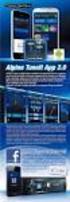 Χρήση του ραδιοφώνου Χρήση του ραδιοφώνου Συντονισμός σταθμού ΠPOΦYΛAΞH Εάν η μπαταρία του οχήματος αποσυνδεθεί (για επισκευές στο όχημα ή για την αφαίρεση της κύριας μονάδας), όλοι οι σταθμοί που έχουν
Χρήση του ραδιοφώνου Χρήση του ραδιοφώνου Συντονισμός σταθμού ΠPOΦYΛAΞH Εάν η μπαταρία του οχήματος αποσυνδεθεί (για επισκευές στο όχημα ή για την αφαίρεση της κύριας μονάδας), όλοι οι σταθμοί που έχουν
Συσκευές κατάδειξης και πληκτρολόγιο Οδηγός χρήσης
 Συσκευές κατάδειξης και πληκτρολόγιο Οδηγός χρήσης Copyright 2008 Hewlett-Packard Development Company, L.P. Η ονοµασία Windows είναι σήµα κατατεθέν της Microsoft Corporation στις Ηνωµένες Πολιτείες. Οι
Συσκευές κατάδειξης και πληκτρολόγιο Οδηγός χρήσης Copyright 2008 Hewlett-Packard Development Company, L.P. Η ονοµασία Windows είναι σήµα κατατεθέν της Microsoft Corporation στις Ηνωµένες Πολιτείες. Οι
Πολυµέσα Οδηγός χρήσης
 Πολυµέσα Οδηγός χρήσης Copyright 2008 Hewlett-Packard Development Company, L.P. Η ονοµασία Windows είναι εµπορικό σήµα κατατεθέν της εταιρείας Microsoft Corporation στις Η.Π.Α. Οι πληροφορίες στο παρόν
Πολυµέσα Οδηγός χρήσης Copyright 2008 Hewlett-Packard Development Company, L.P. Η ονοµασία Windows είναι εµπορικό σήµα κατατεθέν της εταιρείας Microsoft Corporation στις Η.Π.Α. Οι πληροφορίες στο παρόν
TouchPad και πληκτρολόγιο
 TouchPad και πληκτρολόγιο Οδηγός χρήσης Copyright 2007 Hewlett-Packard Development Company, L.P. Η ονοµασία Windows είναι σήµα κατατεθέν της Microsoft Corporation στις Ηνωµένες Πολιτείες. Οι πληροφορίες
TouchPad και πληκτρολόγιο Οδηγός χρήσης Copyright 2007 Hewlett-Packard Development Company, L.P. Η ονοµασία Windows είναι σήµα κατατεθέν της Microsoft Corporation στις Ηνωµένες Πολιτείες. Οι πληροφορίες
Calisto Ηχείο ανοικτής ακρόασης USB. Εγχειρίδιο χρήσης
 Calisto 7200 Ηχείο ανοικτής ακρόασης USB Εγχειρίδιο χρήσης Περιεχόμενα Επισκόπηση 3 Σύνδεση με υπολογιστή 4 Καθημερινή χρήση 5 Λειτουργία 5 Ένταση ήχου 5 Σίγαση/Κατάργηση σίγασης 5 Απάντηση ή τερματισμός
Calisto 7200 Ηχείο ανοικτής ακρόασης USB Εγχειρίδιο χρήσης Περιεχόμενα Επισκόπηση 3 Σύνδεση με υπολογιστή 4 Καθημερινή χρήση 5 Λειτουργία 5 Ένταση ήχου 5 Σίγαση/Κατάργηση σίγασης 5 Απάντηση ή τερματισμός
Εγχειρίδιο Λειτουργίας Τράπεζας Χρόνου
 Εγχειρίδιο Λειτουργίας Τράπεζας Χρόνου Bee Group Α.Ε. [Type the company name] [Pick the date] Εγχειρίδιο λειτουργίας Τράπεζας Χρόνου 2 ΠΕΡΙΕΧΟΜΕΝΑ 1. Αρχική Σελίδα... 3 2. Δημιουργία Λογαριασμού... 3 3.
Εγχειρίδιο Λειτουργίας Τράπεζας Χρόνου Bee Group Α.Ε. [Type the company name] [Pick the date] Εγχειρίδιο λειτουργίας Τράπεζας Χρόνου 2 ΠΕΡΙΕΧΟΜΕΝΑ 1. Αρχική Σελίδα... 3 2. Δημιουργία Λογαριασμού... 3 3.
Συσκευές κατάδειξης και πληκτρολόγιο Οδηγός χρήσης
 Συσκευές κατάδειξης και πληκτρολόγιο Οδηγός χρήσης Copyright 2008 Hewlett-Packard Development Company, L.P. Η ονοµασία Windows είναι σήµα κατατεθέν της Microsoft Corporation στις Ηνωµένες Πολιτείες. Οι
Συσκευές κατάδειξης και πληκτρολόγιο Οδηγός χρήσης Copyright 2008 Hewlett-Packard Development Company, L.P. Η ονοµασία Windows είναι σήµα κατατεθέν της Microsoft Corporation στις Ηνωµένες Πολιτείες. Οι
Συσκευές κατάδειξης και πληκτρολόγιο Οδηγός χρήσης
 Συσκευές κατάδειξης και πληκτρολόγιο Οδηγός χρήσης Copyright 2008 Hewlett-Packard Development Company, L.P. Η ονοµασία Windows είναι σήµα κατατεθέν της Microsoft Corporation στις Ηνωµένες Πολιτείες. Οι
Συσκευές κατάδειξης και πληκτρολόγιο Οδηγός χρήσης Copyright 2008 Hewlett-Packard Development Company, L.P. Η ονοµασία Windows είναι σήµα κατατεθέν της Microsoft Corporation στις Ηνωµένες Πολιτείες. Οι
CJB1JM0LCAKA. Οδηγός γρήγορης εκκίνησης
 CJB1JM0LCAKA Οδηγός γρήγορης εκκίνησης Γνωριμία με το ρολόι σας Ηχείο Θύρα φόρτισης Πλήκτρο λειτουργίας Πιέστε παρατεταμένα για 3 δευτ. για ενεργοποίηση/ απενεργοποίηση. Πιέστε παρατεταμένα για 10 δευτ.
CJB1JM0LCAKA Οδηγός γρήγορης εκκίνησης Γνωριμία με το ρολόι σας Ηχείο Θύρα φόρτισης Πλήκτρο λειτουργίας Πιέστε παρατεταμένα για 3 δευτ. για ενεργοποίηση/ απενεργοποίηση. Πιέστε παρατεταμένα για 10 δευτ.
Ελέγξτε την ταινία σας
 Ελέγξτε την ταινία σας Σε αυτές τις ασκήσεις, θα κάνετε εισαγωγή μιας ταινίας και θα χρησιμοποιήσετε τις επιλογές που παρουσιάστηκαν στο μάθημα. Άσκηση 1: Εισαγωγή αρχείου ταινίας 1. Κάντε κλικ στη μικρογραφία
Ελέγξτε την ταινία σας Σε αυτές τις ασκήσεις, θα κάνετε εισαγωγή μιας ταινίας και θα χρησιμοποιήσετε τις επιλογές που παρουσιάστηκαν στο μάθημα. Άσκηση 1: Εισαγωγή αρχείου ταινίας 1. Κάντε κλικ στη μικρογραφία
ICP-CP508. Οδηγός χρήστη Πληκτρολόγια ICP-CP508
 ICP-CP508 EL Οδηγός χρήστη Πληκτρολόγια ICP-CP508 ICP-CP508 Οδηγός χρήστη 1.0 Επισκόπηση πληκτρολογίων της σειράς ICP-CP508 EL 2 1.0 Επισκόπηση πληκτρολογίων της σειράς ICP-CP508 Το πληκτρολόγιο είναι
ICP-CP508 EL Οδηγός χρήστη Πληκτρολόγια ICP-CP508 ICP-CP508 Οδηγός χρήστη 1.0 Επισκόπηση πληκτρολογίων της σειράς ICP-CP508 EL 2 1.0 Επισκόπηση πληκτρολογίων της σειράς ICP-CP508 Το πληκτρολόγιο είναι
Εγχειρίδιο οδηγιών. Θερμοστάτης 02905 Εγχειρίδιο χρήστη
 Εγχειρίδιο οδηγιών Θερμοστάτης 02905 Εγχειρίδιο χρήστη Περιεχόμενα 1. Θερμοστάτης 02905 2 2. Τοποθέτηση/Αντικατάσταση μπαταριών τροφοδοσίας 2 3. Οθόνη 3 3.1 Λειτουργίες πλήκτρων 4 3.2 Σύμβολα 4 3.3 Ecometer
Εγχειρίδιο οδηγιών Θερμοστάτης 02905 Εγχειρίδιο χρήστη Περιεχόμενα 1. Θερμοστάτης 02905 2 2. Τοποθέτηση/Αντικατάσταση μπαταριών τροφοδοσίας 2 3. Οθόνη 3 3.1 Λειτουργίες πλήκτρων 4 3.2 Σύμβολα 4 3.3 Ecometer
Archive Player Divar Series. Εγχειρίδιο χειρισμού
 Archive Player Divar Series el Εγχειρίδιο χειρισμού Archive Player Πίνακας περιεχομένων el 3 Πίνακας περιεχομένων 1 Εισαγωγή 4 2 Λειτουργία 5 2.1 Εκκίνηση του προγράμματος 5 2.2 Παρουσίαση του κύριου
Archive Player Divar Series el Εγχειρίδιο χειρισμού Archive Player Πίνακας περιεχομένων el 3 Πίνακας περιεχομένων 1 Εισαγωγή 4 2 Λειτουργία 5 2.1 Εκκίνηση του προγράμματος 5 2.2 Παρουσίαση του κύριου
TomTom Εγχειρίδιο αναφοράς
 TomTom Εγχειρίδιο αναφοράς Περιεχόμενα Ζώνες κινδύνου 3 Ζώνες κινδύνου στη Γαλλία... 3 Προειδοποιήσεις ζωνών κινδύνου... 3 Αλλαγή του τρόπου προειδοποίησης... 4 Κουμπί αναφορά... 4 Αναφορά νέας ζώνης κινδύνου
TomTom Εγχειρίδιο αναφοράς Περιεχόμενα Ζώνες κινδύνου 3 Ζώνες κινδύνου στη Γαλλία... 3 Προειδοποιήσεις ζωνών κινδύνου... 3 Αλλαγή του τρόπου προειδοποίησης... 4 Κουμπί αναφορά... 4 Αναφορά νέας ζώνης κινδύνου
Τηλεχειριστήριο HP Mobile (Μόνο σε επιλεγµένα µοντέλα) Οδηγός χρήσης
 Τηλεχειριστήριο HP Mobile (Μόνο σε επιλεγµένα µοντέλα) Οδηγός χρήσης Copyright 2008 Hewlett-Packard Development Company, L.P. Οι ονοµασίες Windows και Windows Vista είναι σήµατα κατατεθέντα της Microsoft
Τηλεχειριστήριο HP Mobile (Μόνο σε επιλεγµένα µοντέλα) Οδηγός χρήσης Copyright 2008 Hewlett-Packard Development Company, L.P. Οι ονοµασίες Windows και Windows Vista είναι σήµατα κατατεθέντα της Microsoft
Συσκευές κατάδειξης και πληκτρολόγιο Οδηγός χρήσης
 Συσκευές κατάδειξης και πληκτρολόγιο Οδηγός χρήσης Copyright 2008 Hewlett-Packard Development Company, L.P. Η ονοµασία Windows είναι εµπορικό σήµα κατατεθέν της εταιρείας Microsoft Corporation στις Η.Π.Α.
Συσκευές κατάδειξης και πληκτρολόγιο Οδηγός χρήσης Copyright 2008 Hewlett-Packard Development Company, L.P. Η ονοµασία Windows είναι εµπορικό σήµα κατατεθέν της εταιρείας Microsoft Corporation στις Η.Π.Α.
